ASUSTeK Computer RPN53 RP-N53 Dual-Band Wireless N-600 Range Extender User Manual 1
ASUSTeK Computer Inc RP-N53 Dual-Band Wireless N-600 Range Extender 1
Contents
- 1. user manual 1
- 2. user manual 2
user manual 1

Quick Start Guide
RP-N53
Dual Band Wireless-N600
Range Extender
®
WEU8288_RP-N53_V2_QSG.indb 1 25/04/13 13:21:24
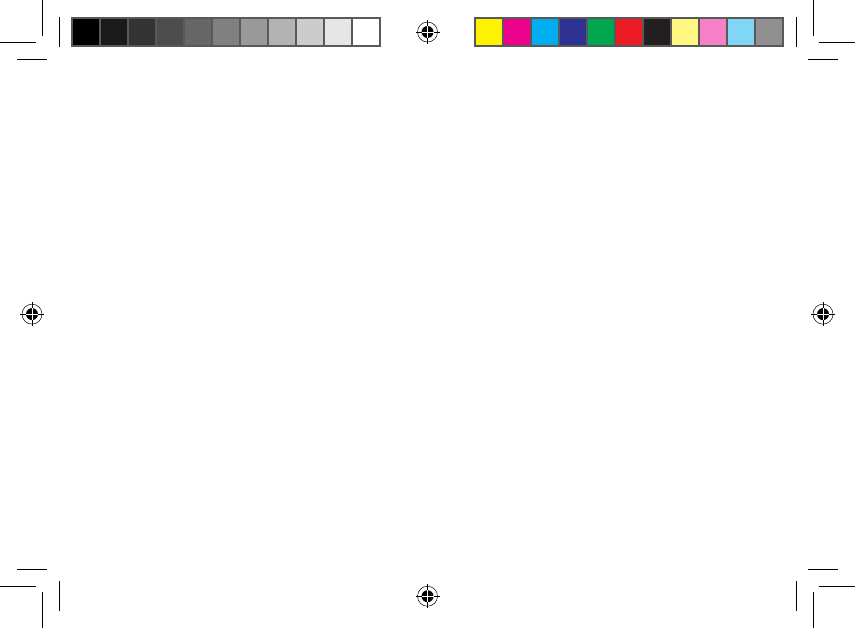
English ................................................................................................................................ 3
French .................................................................................................................................12
Italian ..................................................................................................................................21
Germany ............................................................................................................................ 30
Danish ................................................................................................................................. 39
Dutch .................................................................................................................................. 48
Finish ................................................................................................................................... 57
Greek ................................................................................................................................... 66
Norwegian ........................................................................................................................ 75
Portuguese ....................................................................................................................... 84
Spanish ............................................................................................................................... 93
Swedish .............................................................................................................................. 102
WEU8288 / Second Edition / April 2013
WEU8288_RP-N53_V2_QSG.indb 2 25/04/13 13:21:25
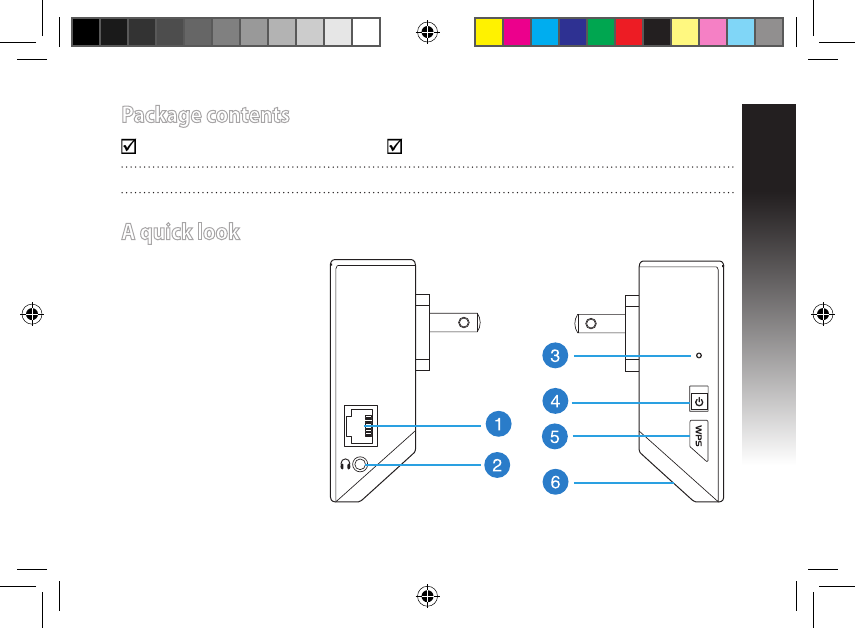
English
3
Package contents
Range Extender Quick Start Guide
NOTE: If any of the items is damaged or missing, please contact your retailer.
A quick look
1) Ethernet port
2) Audio port
3) Reset button
4) Power On/O button
5) WPS button
6) Night light
WEU8288_RP-N53_V2_QSG.indb 3 25/04/13 13:21:27
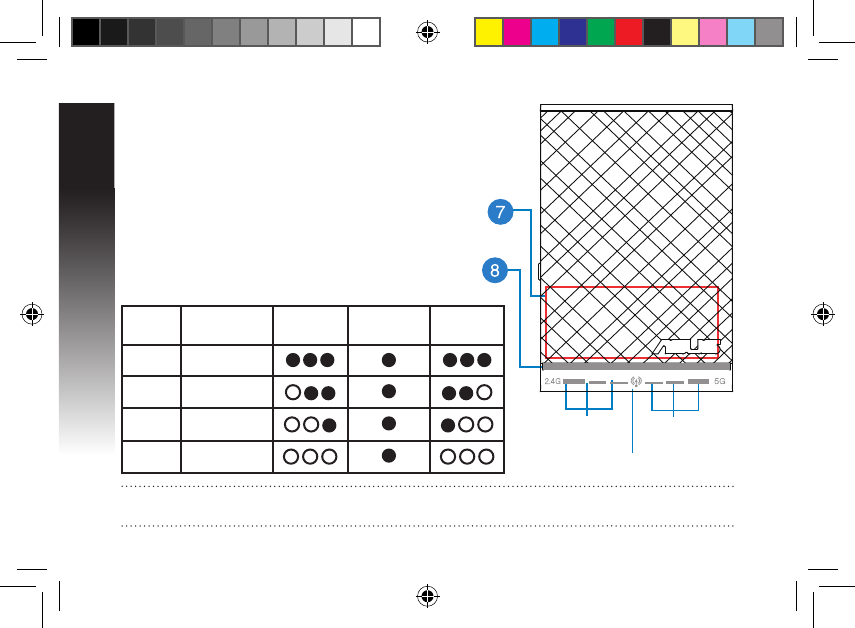
English
4
7) Touch controller
Touch the marked area to turn on/o the lights.
8) LED indicators
• System Indicator: The System Indicator lights up
when the Range Extender is powered on and
ashes when the Ethernet cable or audio cable is
conected.
• 2.4GHz & 5GHz signal indicators: The lights
indicate the connection signal strength of 2.4GHz
& 5GHz from the Range Extender to the router.
NOTE: If the router does not support 5GHz band or has weak 5GHz signal, only the 2.4GHz signal
indicators light up.
Performance 2.4GHz System
Indicator
5GHz
3 lights Excellent
2 lights Good
1 light Poor
No light No connection
2.4GHz signal
indicators 5GHz signal
indicators
System Indicator
WEU8288_RP-N53_V2_QSG.indb 4 25/04/13 13:21:28
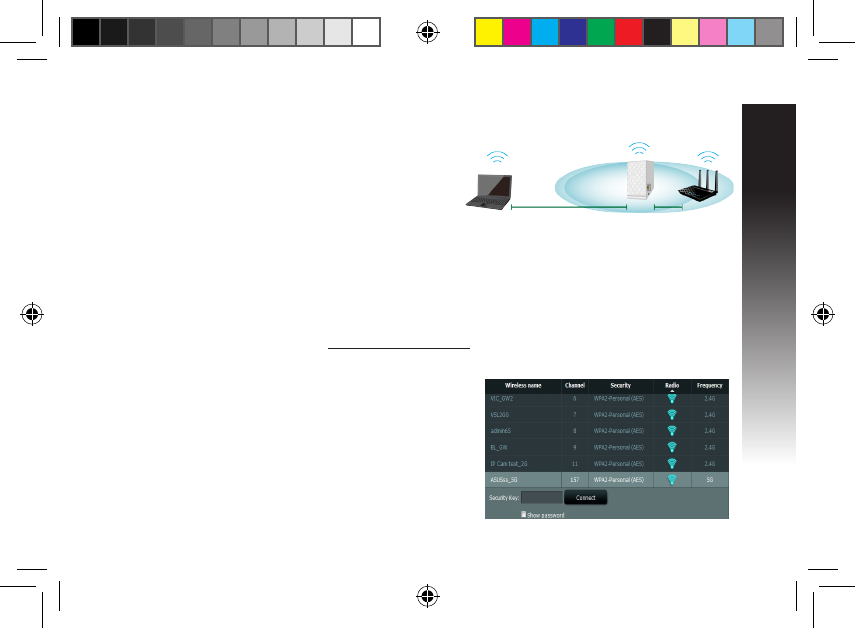
English
5
Turning the Range Extender on
1. Place the Range Extender near your Router.
2. Plug the Range Extender into a power outlet, wait one
minute for the system indicator to ash twice and turn
into solid blue.
Connecting to a network
Select one of the following ways to connect the Range Extender to a network.
Option A: Connecting through GUI
1. Use a computer/notebook/tablet PC to nd and connect to ASUS_RPN53/ASUS_RPN53_5G (the dual
band SSID) wireless network.
2. Launch a web browser and enter http://repeater.asus.com in the address bar to access the Range
Extender.
3. Enter the default login name and password, which are
admin/admin.
4. Follow the Quick Install Setup steps below to set up the
Range Extender:
• Select the Wi-Fi network that you want to extend and enter
its security password.
Setting up the Range Extender
WEU8288_RP-N53_V2_QSG.indb 5 25/04/13 13:21:30
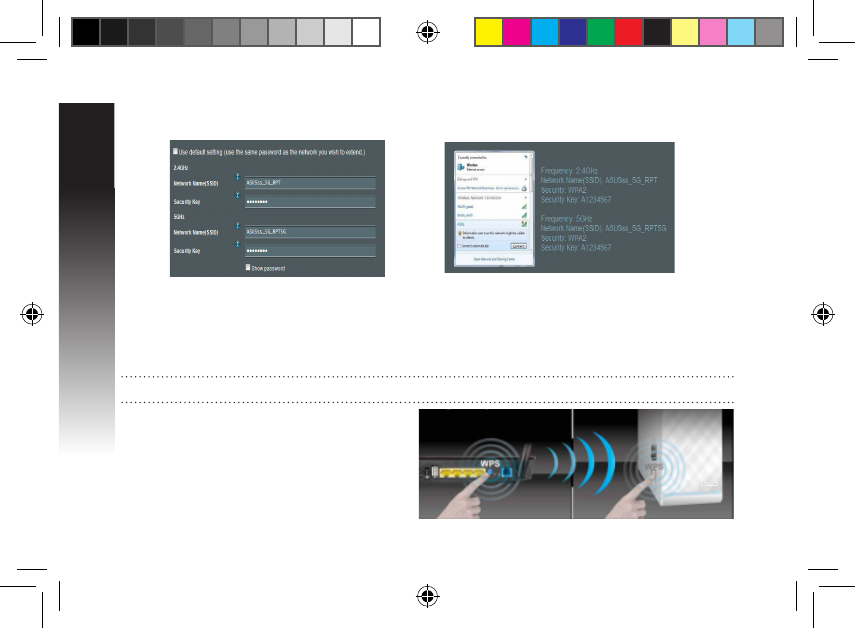
English
6
• Connect your wireless devices to the
new Extender network.
• Enter a name for the new Extender
network.
Option B: Using WPS (Wi-Fi Protected Setup)
1. Press the WPS button on the side of the Range Extender for more than two seconds, until the system
indicator ashes.
2. Press the WPS button on the router within two minutes.
NOTE: Refer to the router’s manual for the location of the WPS button.
3. Check if the Range Extender’s system indicator
turns into solid blue, which indicates that the
Range Extender has connected to the wireless
network successfully. The Range Extender’s
wireless network name (SSID) changes to your
existing Wi-Fi network name, ending with _RPT
or _RPT5G. For example:
WEU8288_RP-N53_V2_QSG.indb 6 25/04/13 13:21:31
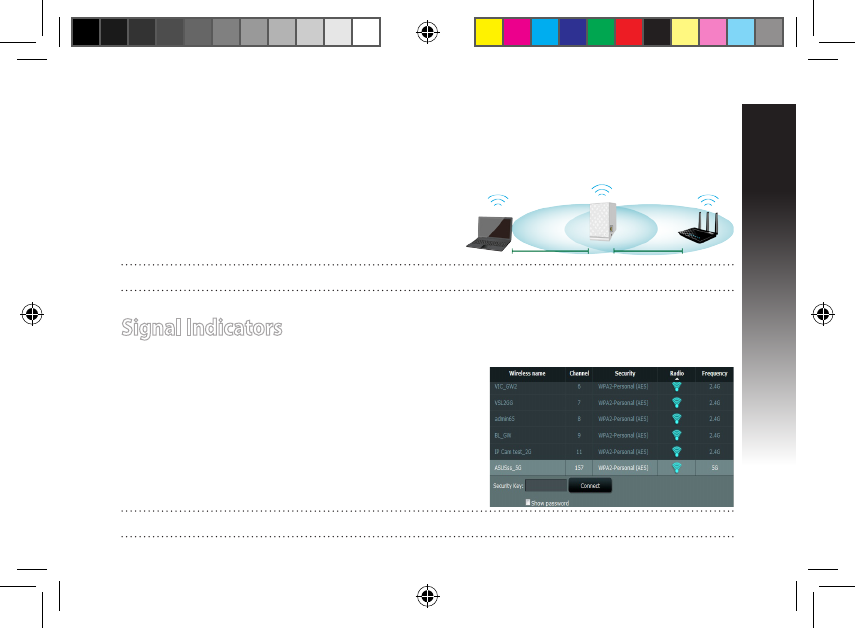
English
7
Signal Indicators
• To get the best performance, place the Range Extender between your router and wireless device.
• The 2.4GHz & 5GHz signal indicators indicate the connection
performance from the Range Extender to the Router. Refer
to the LED indicators in section A Quick Look.
• If the router does not support or has weak 5GHz signal, only
the 2.4GHz signal indicators will light up.
• If no 2.4GHz signal indicator lights up, search the network
again in Option A or make sure that your router supports
WPS in Option B.
NOTE: The 2.4GHz and 5GHz signal indicators may light up asymmetrically.
Existing Wi-Fi network name: existing NetworkName
New Extender 2.4GHz network name: existing NetworkName_RPT
New Extender 5GHz network name: existing NetworkName_RPT5G
To connect an additional Wi-Fi device to your Extender network, use the same network password as that
of your existing wireless router.
Move the Range Extender
When the connection is complete, locate the Range Ex-
tender between the router and the wireless device to get
better performance.
NOTE: To get the best connection performance, ensure that at least two signal indicators light up.
WEU8288_RP-N53_V2_QSG.indb 7 25/04/13 13:21:33
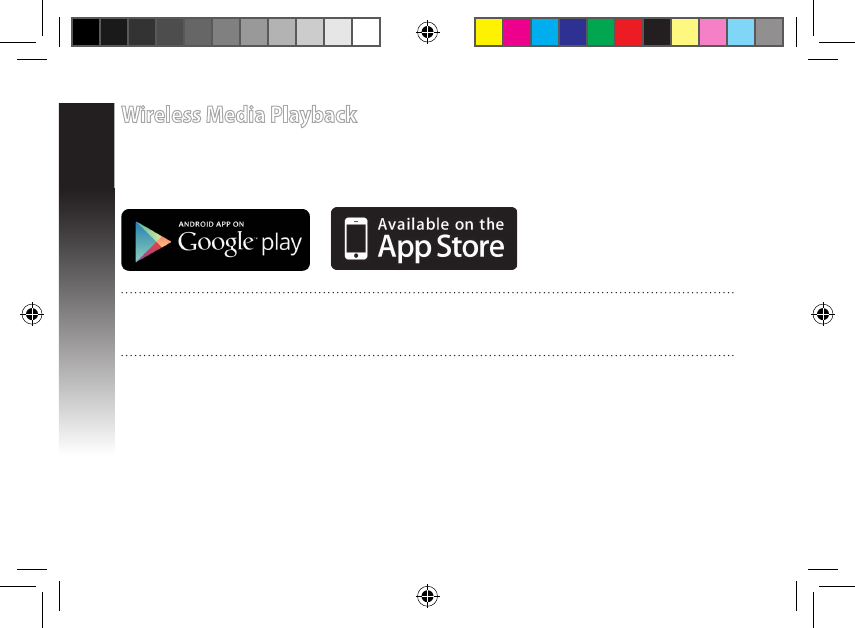
English
8
Wireless Media Playback
The Range Extender supports wireless media playback, which allows you to stream and play your net-
work music through its audio port. You can use ASUS AiPlayer app to control the music streaming over
the Range Extender from your mobile device. Search for “RP-N53” or “AiPlayer” from Google Play or App
Store and download the app to your mobile device.
NOTES:
• AiPlayer supports mp3, wav., ac, and acc les.
• You can insert an earphone, powered speaker, or stereo system to the 3.5mm stereo audio port.
WEU8288_RP-N53_V2_QSG.indb 8 25/04/13 13:21:33
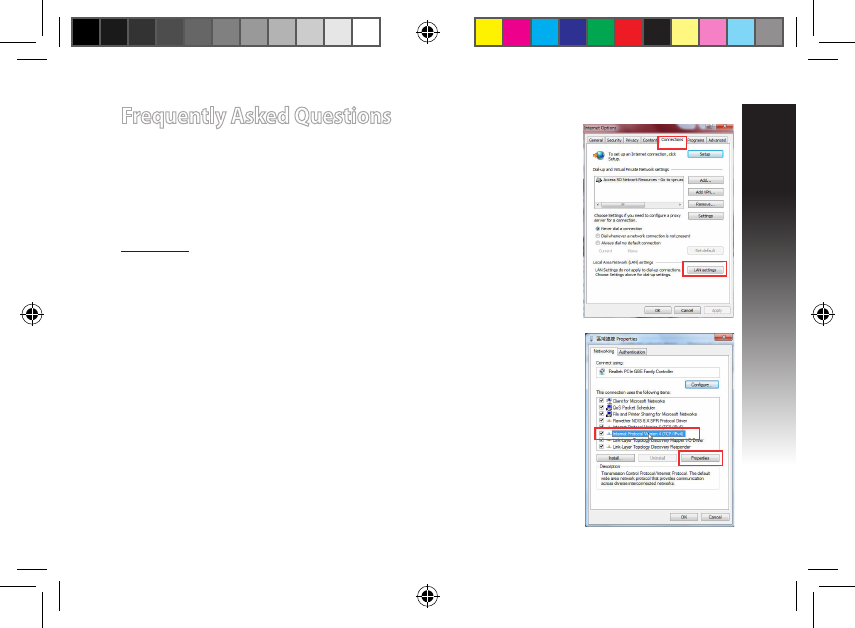
English
9
Frequently Asked Questions
Q1: I cannot access the web GUI to congure the RP-N53
settings.
• Close all running web browsers and launch again.
• Follow the steps below to congure your computer settings based on its
operating system.
Windows 7
A. Disable the proxy server, if enabled.
1. Click Start > Internet Explorer to launch the web browser.
2. Click Tools > Internet options > Connections tab > LAN settings.
3. From the Local Area Network (LAN) Settings screen, untick Use a proxy
server for your LAN.
4. Click OK when done.
B. Set the TCP/IP settings to automatically obtain an IP address.
1. Click Start > Control Panel > Network and Internet > Network and
Sharing Center > Manage network connections.
2. Select Internet Protocol Version 4 (TCP/IPv4), then click Properties.
3. Tick Obtain an IP address automatically.
4. Click OK when done.
WEU8288_RP-N53_V2_QSG.indb 9 25/04/13 13:21:34
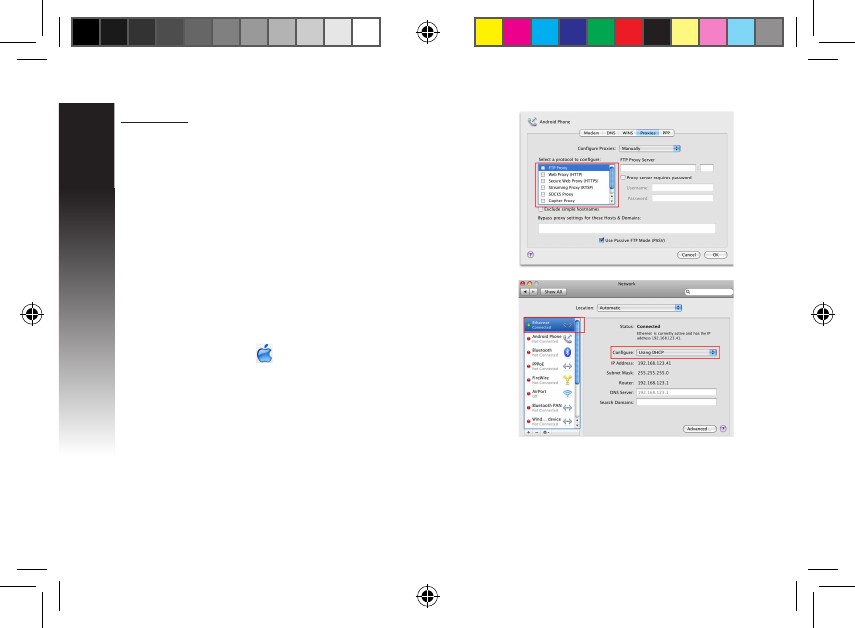
English
10
Mac 10.5.8
A. Disable the proxy server, if enabled.
1. From the menu bar, click Safari >
Preferences... > Advanced tab.
2. Click Change Settings... in the Proxies eld.
3. From the list of protocols, deselect FTP Proxy and Web Proxy
(HTTP).
4. Click OK when done.
B. Set the TCP/IP settings to automatically obtain an IP ad-
dress.
1. Click the Apple icon > System Preferences > Network.
2. Select Ethernet and select Using DHCP in the Congure eld.
3. Click Apply when done.
Q2: Why doesn’t the 5GHz signal indicator of the Range Extender light up?
• Check whether your router supports 5GHz band. If your router is single band, the Range Extender’s
5GHz Signal Indicator will not light up and it works at 2.4GHz band only.
WEU8288_RP-N53_V2_QSG.indb 10 25/04/13 13:21:35
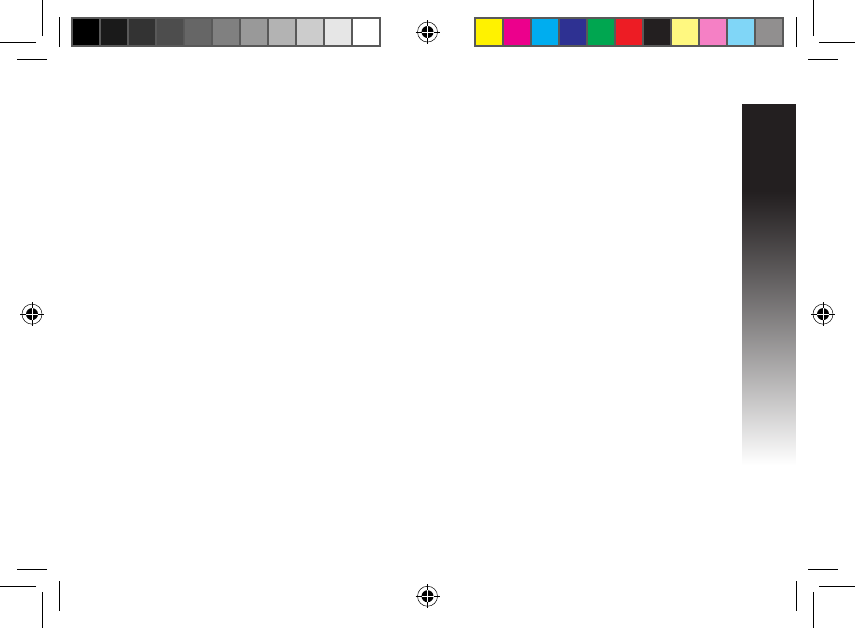
English
11
Q3: My router security is WEP, and I entered a wrong passphrase or security key on
the extender. Now I cannot access the Extender any more. What can I do?
• The Range Extender cannot check whether the WEP passphrase is correct or not. When entered a
wrong passphrase, your wireless device cannot get the correct IP address from the Range Extender.
Please reset the Range Extender to its factory defaults to get the IP address back.
Q4: Why doesn’t the touch controller work?
• Ensure that you touch the area correctly. Refer to A Quick Look for the location of the touch area.
WEU8288_RP-N53_V2_QSG.indb 11 25/04/13 13:21:35
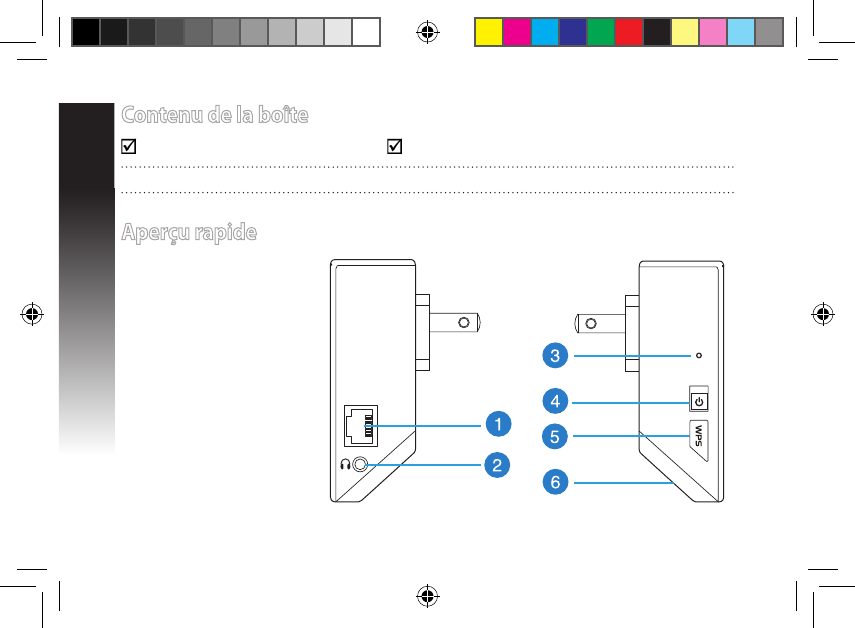
Français
12
Contenu de la boîte
Range Extender Guide de démarrage rapideGuide de démarrage rapide
REMARQUE : Contactez votre revendeur si l’un des éléments est manquant ou endommagé.
Aperçu rapide
1) Port EthernetPort Ethernet
2) Port audio
3) Bouton de réinitialisa-Bouton de réinitialisa-
tion
4) Bouton Marche/Arrêt
5) Bouton WPS
6) Voyants lumineux
WEU8288_RP-N53_V2_QSG.indb 12 25/04/13 13:21:39
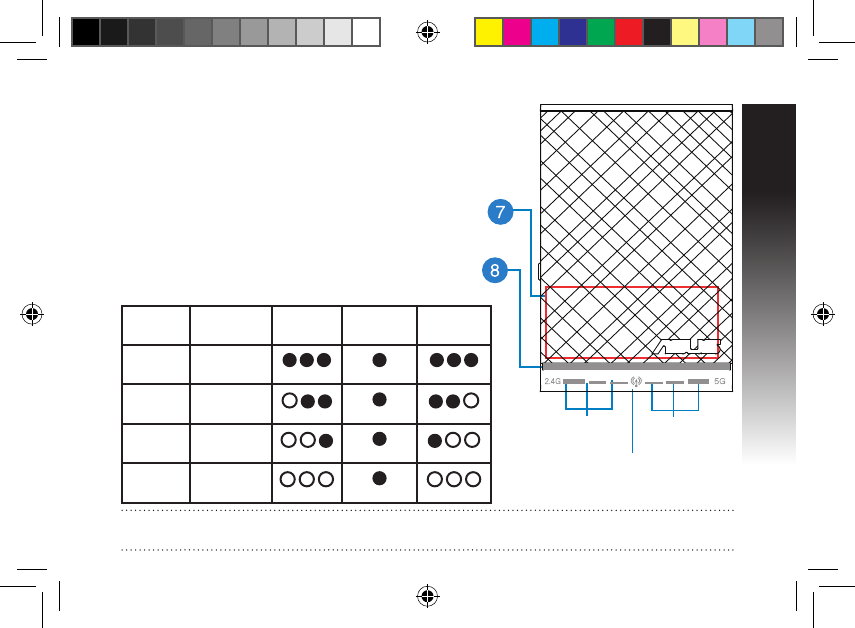
Français
13
7) Zone tactile
• Touchez cette zone pour allumer ou éteindre les
voyants lumineux.
8) Voyant lumineuxVoyant lumineux
• Indicateur système : cet indicateur s’allume
lorsque le répéteur est sous tension et clignote
lorsque le câble Ethernet ou audio est connecté.
• Indicateurs de signal 2,4GHz et 5GHz : indiquent
le niveau de qualité du signal sans l du répéteur
vers le routeur.
REMARQUE : si le routeur ne prend pas en charge la bande des 5GHz ou si ce signal est de mauvaise
qualité, seuls les indicateurs de connexion 2,4GHz s’allumeront.
Perfor-
mances
2.4GHz Indicateur
système
5GHz
3 voyants
lumineux
Excellentes
2 voyants
lumineux
bonnes
1 voyant
lumineux
Médiocres
Éteints Pas de con-
nexion
Indicateurs de
signal 2,4GHz Indicateurs de
signal 5GHz
Indicateur système
WEU8288_RP-N53_V2_QSG.indb 13 25/04/13 13:21:40
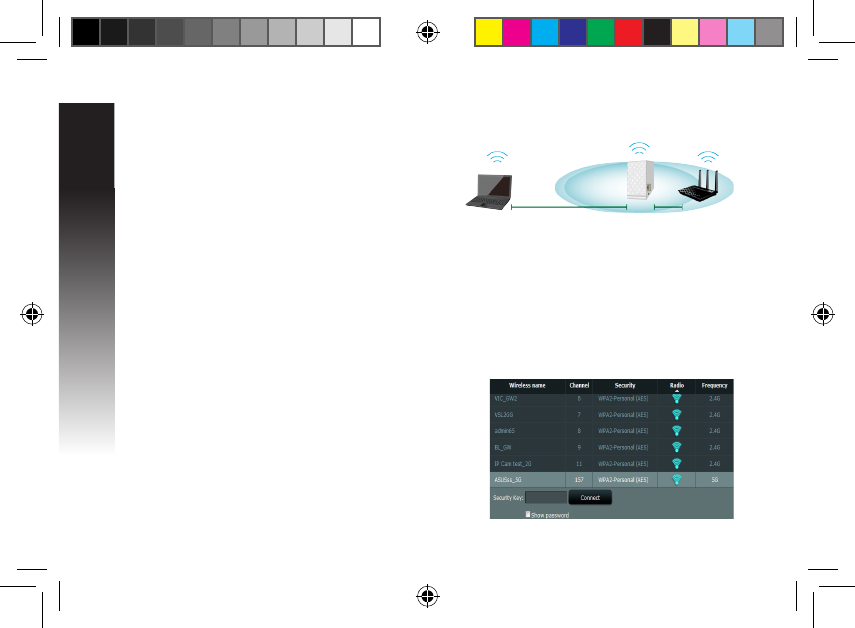
Français
14
Congurer le répéteur
Mise sous tension du répéteur
1. Placez le répéteur à proximité de votre routeur.
2. Branchez le répéteur à une prise électrique. Patientez
une minute. L’indicateur système clignote puis s’allume
de couleur bleue.
Connexion à un réseau
Utilisez l’une des méthodes de connexion suivantes pour établir une connexion au réseau.
Option A : connexion via l’interface de gestion
1. Utilisez un ordinateur ou une tablette pour localiser et vous connecter au réseau sans l nommé
ASUS_RPN53/ASUS_RPN53_5G
2. Ouvrez votre navigateur Internet et entrez http://repeater.asus.com dans la barre d’adresse pour ouvrir
l’interface de gestion du répéteur.
3. Entrez le nom d’utilisateur et le mot de passe par défaut
suivants : admin / admin.
4. Suivez les instructions apparaissant à l’écran pour congurer
le répéteur.
* Sélectionnez le réseau Wi-Fi dont vous souhaitez étendre la
couverture, puis entrez sa clé de sécurité.
WEU8288_RP-N53_V2_QSG.indb 14 25/04/13 13:21:43
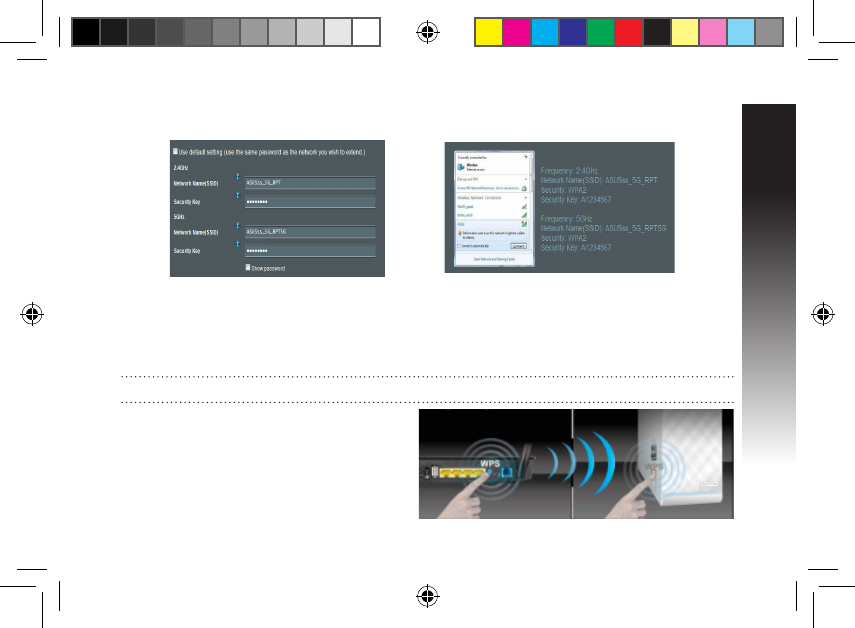
Français
15
• Connectez vos appareils sans l à se
nouveau réseau.
• Spéciez le nom du réseau étendu.
Option B : utilisation de la fonction WPS
1. Appuyez sur le bouton WPS situé sur le côté du répéteur pendant plus de deux secondes, et ce jusqu’à
ce que l’indicateur système clignote.
2. Appuyez sur le bouton WPS du routeur dans les deux minutes suivantes.
REMARQUE : consultez le manuel du routeur pour localiser l’emplacement exact de son bouton WPS.
3. Vériez que l’indicateur système du répéteur
est allumé de couleur bleue, indiquant que la
connexion a été établie. Le SSID du répéteur est
remplacé par celui du réseau Wi-Fi existant, et
nissant par _RPT ou _RPT5G. Par exemple :
WEU8288_RP-N53_V2_QSG.indb 15 25/04/13 13:21:43

Français
16
Voyants lumineux dédiés à la qualité du signal sans l
• Placez le répéteur entre le routeur et les appareils connectés pour obtenir de meilleures performances.
• Les voyants lumineux dédiés à la qualité du signal 2,4GHz et 5GHz permettent de jauger la qualité de
la couverture du signal sans l. Consultez la section relative aux indicateurs lumineux du répéteur pour
plus de détails.
• Si le routeur ne prend pas en charge la bande des 5GHz ou si ce signal est de mauvaise qualité, seuls
les indicateurs de connexion 2,4GHz s’allumeront.
• Si aucun des voyants lumineux dédiés au signal sans l 2,4GHz n’est allumé, reconsultez les instruc-
tions de la section Option A ou essayez plutôt d’utiliser la méthode de connexion WPS décrite la
section Option B.
REMARQUE : les voyants lumineux dédiés aux signaux 2,4GHz et 5GHz peuvent s’allumer de manière
asymétrique.
Nom (SSID) du réseau sans l Wi-Fi existant : “mon réseau Wi-Fi”
Nouveau nom (SSID) du réseau sans l 2,4GHz : “mon réseau Wi-Fi_RPT”
Nouveau nom (SSID) du réseau sans l 5GHz : “mon réseau Wi-Fi_RPT5G”
Pour connecter un appareil sans l additionnel au réseau du répéteur, utilisez le même mot de passe que
celui normalement utilisé lors de la connexion au routeur.
Déplacement du répéteur
Une fois la connexion établie, placez le répéteur entre le
routeur et les appareils connectés pour obtenir de meil-
leures performances.
REMARQUE : pour garantir une bonne couverture sans l,
assurez-vous qu’au moins deux des voyants lumineux dédiés à la qualité du signal sans l sont allumés.
WEU8288_RP-N53_V2_QSG.indb 16 25/04/13 13:21:45
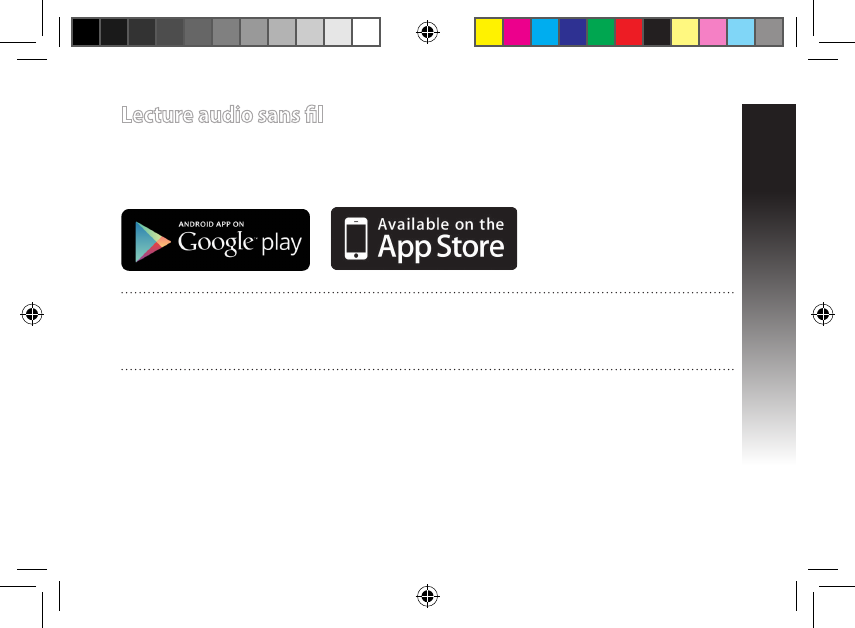
Français
17
Lecture audio sans l
Le répéteur prend en charge la lecture sans l de contenu, vous permettant de diuser et de lire votre
musique par le biais de son port audio. Vous pouvez utiliser l’application ASUS AiPlayer pour contrôler
le ux audio diusé entre le répéteur et un appareil mobile. Entrez le mot clé “RP-N53” ou “AiPlayer” sur
Google Play ou l’App Store pour télécharger l’application sur votre appareil mobile.
REMARQUES :
• AiPlayer est compatible avec les chiers mp3, wav, ac et acc.
• Vous pouvez connecter un casque audio, un système d’enceintes ou une chaîne stéréo au port audio
3.5mm du répéteur.
WEU8288_RP-N53_V2_QSG.indb 17 25/04/13 13:21:46
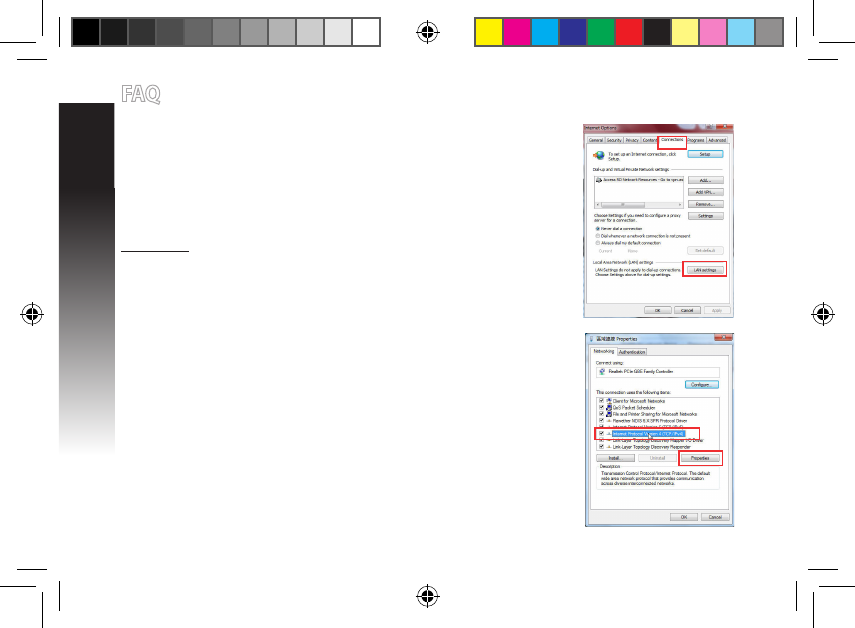
Français
18
FAQ
Q1 : �e ne parviens pas à accéder au Gestionnaire de �e ne parviens pas à accéder au Gestionnaire de
conguration Web pour régler les paramètres de
mon RP-N53.
• Redémarrez votre explorateur Internet.
• Suivez les étapes suivantes pour congurer votre ordinateur en fonction
du système d’exploitation utilisé.
Windows 7
A. Désactivez le serveur proxy si celui-ci est activé.Désactivez le serveur proxy si celui-ci est activé.
1. Cliquez sur Démarrer > Internet Explorer pour lancer le navigateur.
2. Cliquez sur Outils > Options Internet > onglet Connexions > Paramètres
réseau.
3. À partir de l’écran Paramètres du réseau local, décochez l’option Utiliser un
serveur proxy pour votre réseau local.
4. Cliquez sur OK une fois terminé.
B. Congurez les paramètres TCP/IP pour l’obtention automatique d’uneCongurez les paramètres TCP/IP pour l’obtention automatique d’une
adresse IP.
1. Cliquez sur Démarrer > Panneau de conguration > Réseau et Internet
> Centre réseau et partage > Gérer les connexions réseau.
2. Sélectionnez Protocole Internet version 4 (TCP/IPv4), puis cliquez sur
Propriétés.
3. Cochez l’option Obtenir une adresse IP automatiquement.
4. Cliquez sur OK une fois terminé.
WEU8288_RP-N53_V2_QSG.indb 18 25/04/13 13:21:47
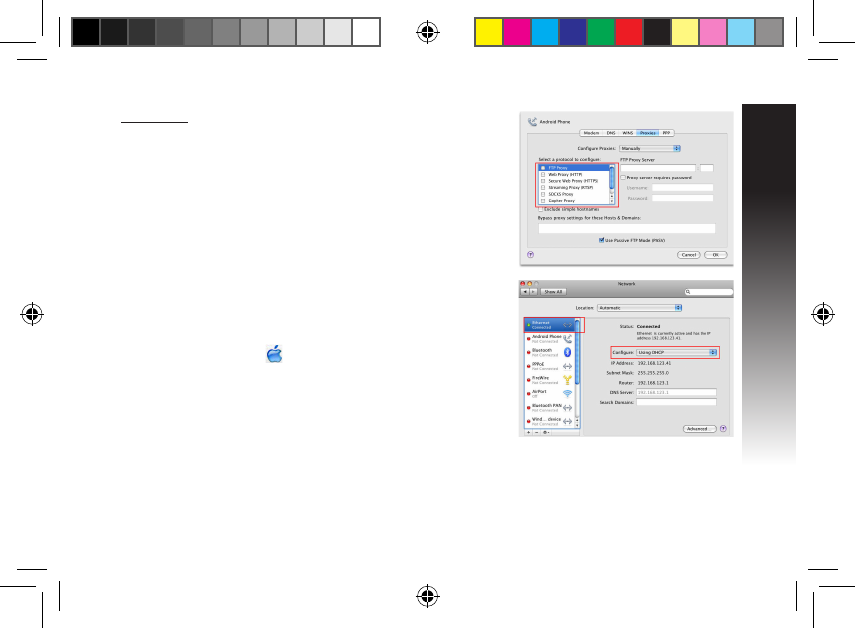
Français
19
Mac 10.5.8
A. Désactivez le serveur proxy si celui-ci est activé.
1. Dans la barre des menus, cliquez sur Safari > Préférences... >
onglet Avancées.
2. Cliquez sur Modier les réglages... dans le champ Proxies.
3. Dans la liste des protocoles, décochez les options Proxy FTP et
Proxy web sécurisé (HTTPS).
4. Cliquez sur OK une fois terminé.
B. Congurez les paramètres TCP/IP pour l’obtention
automatique d’une adresse IP.
1. Cliquez sur la Pomme > Préférences Système > Réseau.
2. Sélectionnez Ethernet puis Via DHCP dans le champ
Congurer.
3. Cliquez sur Appliquer une fois terminé.
Q2: Pourquoi les voyants lumineux dédiés à la qualité du signal 5GHz du répéteur ne
s’allument-ils pas ?
• Vériez que votre routeur soit compatible avec la bande de fréquence des 5GHz. Si votre routeur ne
prend pas en charge ce type de signal sans l, seuls les voyants 2,4GHz s’allument.
WEU8288_RP-N53_V2_QSG.indb 19 25/04/13 13:21:48
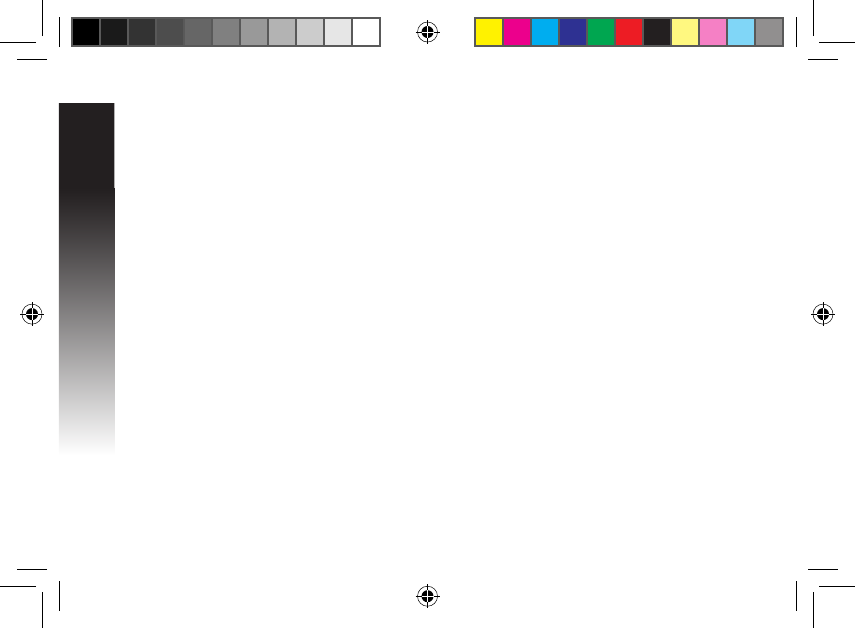
Français
20
Q3: La connexion sans l de mon routeur utilise un chirement WEP. Après avoir
entré un mauvais mot de passe ou clé de sécurité lors d’une tentative de
connexion au répéteur, je ne peux plus accéder à ce dernier. Que faire ?
• Le répéteur ne peut pas vérier la validité des mots de passe ou clés de sécurité WEP. Lorsque ces
informations sont incorrectes, l’appareil sans l tentant d’établir une connexion au répéteur ne
pourra pas obtenir d’adresse IP. Veuillez restaurer la conguration d’usine du répéteur pour résoudre
ce problème.
Q4: Pourquoi la zone tactile ne fonctionne-t-elle pas ?
• Assurez-vous d’avoir bien localisé la zone tactile. Consultez la section A de ce guide pour localiser son
emplacement exact.
WEU8288_RP-N53_V2_QSG.indb 20 25/04/13 13:21:49
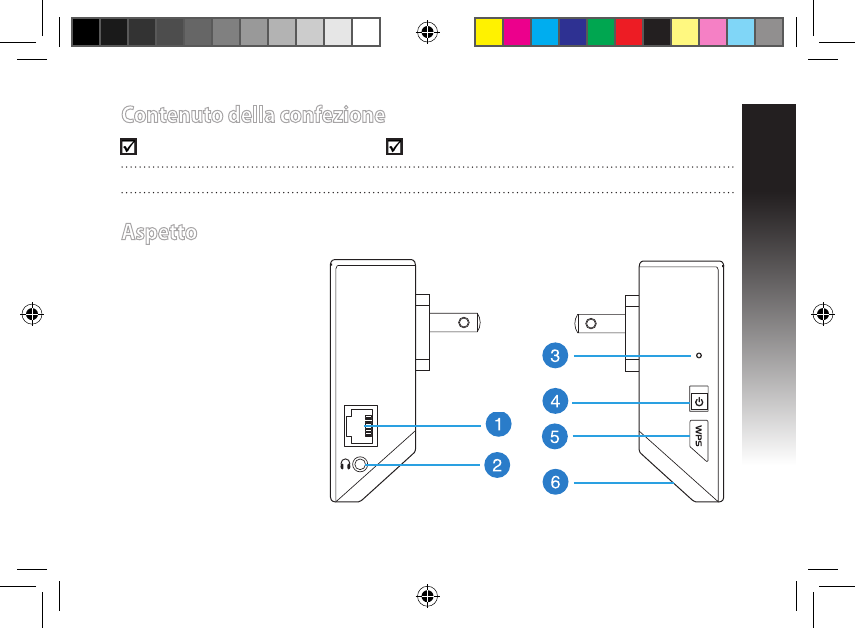
Italiano
21
Contenuto della confezione
Range Extender Guida Rapida
NOTA: Contattate il vostro rivenditore nel caso in cui uno di questi articoli sia danneggiato o mancante.
Aspetto
1) Porta Ethernet
2) Porta audio
3) Pulsante di reset
4) Pulsante di accensione/
spegnimento
5) Pulsante WPS
6) Luce notturna
WEU8288_RP-N53_V2_QSG.indb 21 25/04/13 13:21:51
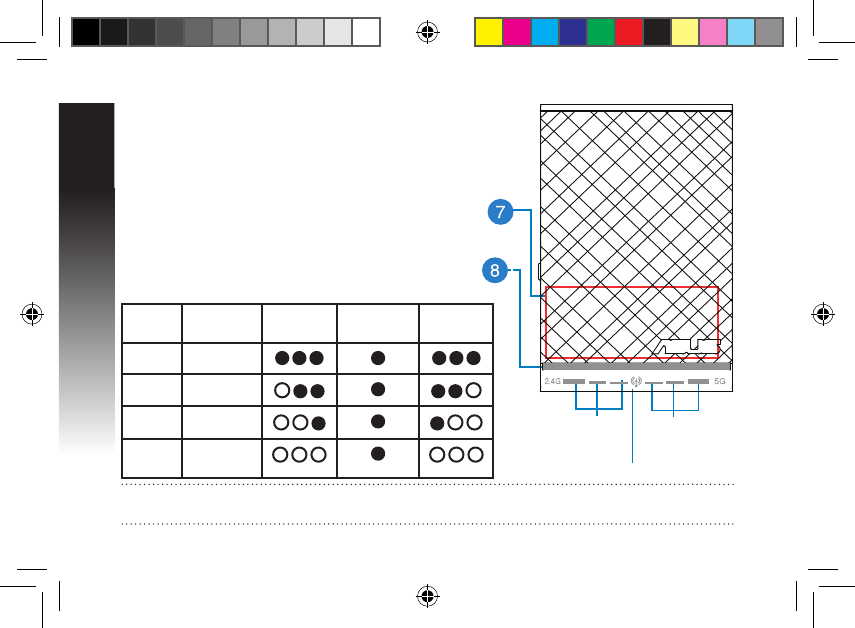
Italiano
22
7) Sensore touch
Toccate l'area indicata per accendere/spegnere le luci.
8) Indicatori LED
• Indicatore di sistema: L'indicatore di sistema si
accende quando il Range Extender è acceso e lam-
peggia quando un cavo ethernet o un cavo audio
sono collegati.
• Indicatori di segnale 2.4GHz & 5GHz: Indicano la
potenza del segnale wireless 2.4GHz e 5GHz nella
connessione tra il Range Extender e il router wire-
less.
NOTA: Se il vostro router non supporta i 5GHz, o se il segnale 5GHz è debole, si accenderanno solamente
gli indicatori del segnale 2.4 GHz.
Prestazioni 2.4GHz Indicatore di
Sistema
5GHz
3 luci Eccellenti
2 luci Buone
1 luce Scarse
Nessuna
luce
Nessuna
connessione
Indicatori
segnale
2.4GHz
Indicatori
segnale
5GHz
Indicatore di sistema
WEU8288_RP-N53_V2_QSG.indb 22 25/04/13 13:21:53
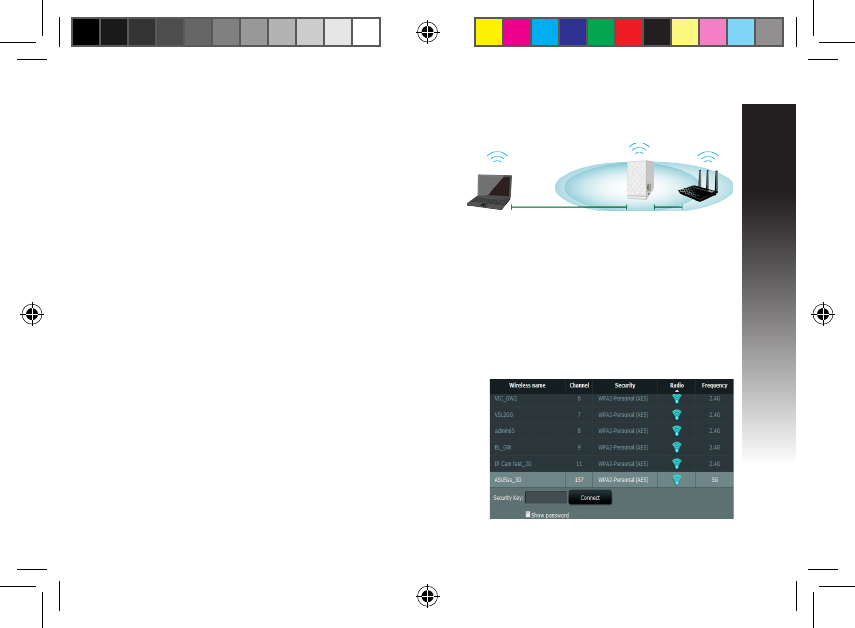
Italiano
23
Accendere il Range Extender
1. Posizionate il Range Extender vicino al vostro router.
2. Collegate il Range Extender ad una presa di corrente
e aspettate un minuto no a quando l'indicatore di
sistema prima lampeggia due volte e poi rimane acceso
con una luce blu ssa.
Connessione ad una rete
Scegliete uno dei seguenti modi per connettere il Range Extender ad una rete.
Opzione A: Connessione tramite GUI (Graphical User Interface)
1. Usate un computer/notebook/tablet PC per cercare e connettervi alla rete wireless ASUS_RPN53/
ASUS_RPN53_5G (il SSID predenito).
2. Lanciate un browser web e inserite http://repeater.asus.com nella barra degli indirizzi per accedere al
Range Extender.
3. Inserite il nome utente e la password predeniti (sono
entrambi admin/admin).
4. Seguite la procedura guidata di installazione per congurare
il Range Extender.
5. Selezionate la rete Wi-Fi che volete estendere e inseritene la
chiave di rete.
Congurazione del Range Extender
WEU8288_RP-N53_V2_QSG.indb 23 25/04/13 13:21:54
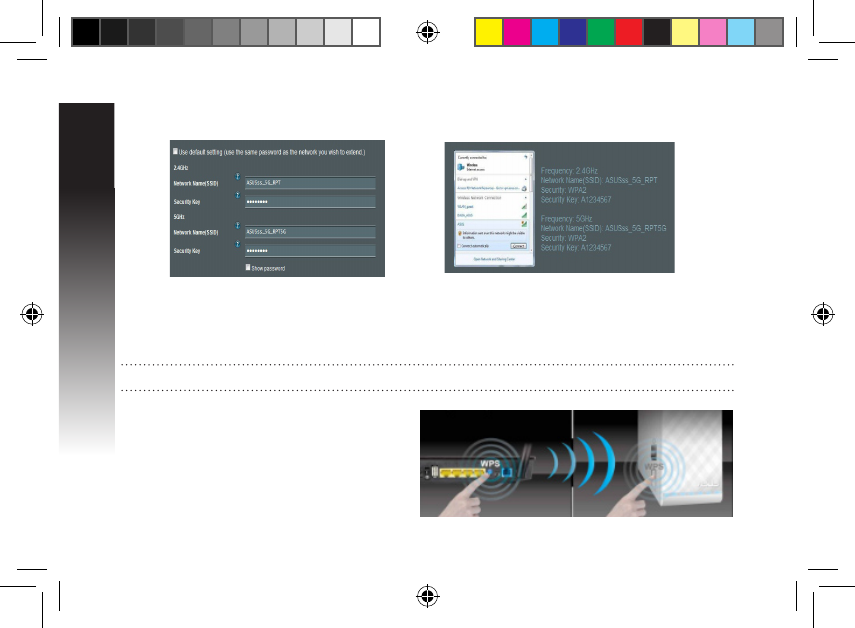
Italiano
24
• Connettete il vostro dispositivo wireless
alla nuova rete Extender.
• Inserite un nome per la nuova rete
Extender.
Opzione B: Usare WPS (Wi-Fi Protected Setup)
1. Premete il pulsante WPS che trovate a lato del Range Extender per più di due secondi no a quando
l'indicatore di sistema lampeggia.
2. Premete il pulsante WPS sul router entro 2 minuti.
NOTA: Fate riferimento al manuale del router per localizzare il pulsante WPS.
3. Assicuratevi che l'indicatore di sistema del
Range Extender sia illuminato con una luce blu
ssa. Questo indica che il Range Extender ha
eseguito con successo la connessione alla rete
wireless. Il SSID (nome rete wireless) del Range
Extender cambia e assume il nome della vostra
rete Wi-Fi esistente con l'aggiunta di _RPT o
_RPT5G alla ne del nome. Per esempio:
WEU8288_RP-N53_V2_QSG.indb 24 25/04/13 13:21:55
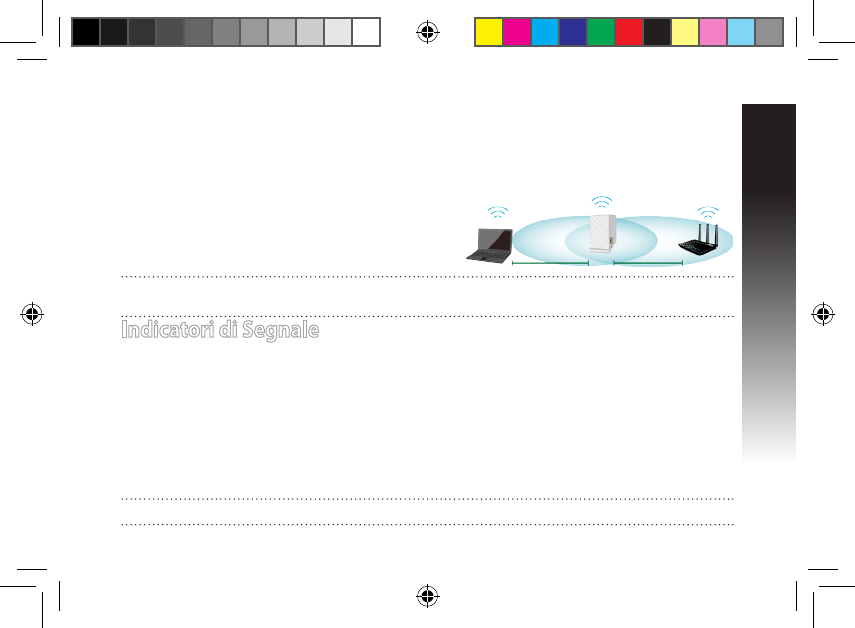
Italiano
25
Indicatori di Segnale
• Posizionate il Range Extender tra il router e il dispositivo per ottenere le migliori performance.
• Gli indicatori di segnale 2.4GHz & 5GHz indicano la potenza del segnale wireless 2.4GHz e 5GHz nella
connessione tra il Range Extender e il router wireless. Fate riferimento al paragrafo Indicatori LED nella
sezione Aspetto.
• Se il vostro router non supporta i 5GHz, o se il segnale 5GHz è debole, si accenderanno solamente gli
indicatori del segnale 2.4 GHz.
• Se neanche gli indicatori di segnale 2.4GHz si accendono cercate nuovamente la rete Opzione A o
assicuratevi che il vostro router supporti il WPS Opzione B.
NOTA: Gli indicatori di segnale 2.4GHz e 5GHz potrebbero accendersi in modo asimmetrico.
Nome rete Wi-Fi: NomeRete
Nuovo nome rete Extender 2.4GHz: NomeRete_RPT
Nuovo nome rete Extender 5GHz: NomeRete_RPT5G
Per connettere un altro dispositivo Wi-Fi alla vostra rete Extender usate la stessa password di rete che
avete impostato sul router wireless.
Posizionare il Range Extender
Quando la connessione è stata completata con successo
posizionate il Range Extender tra il router e il dispositivo
per ottenere le migliori performance.
NOTA: Per ottenere le migliori prestazioni di connessione assicuratevi che almeno due indicatori di
segnale siano accesi.
WEU8288_RP-N53_V2_QSG.indb 25 25/04/13 13:21:56
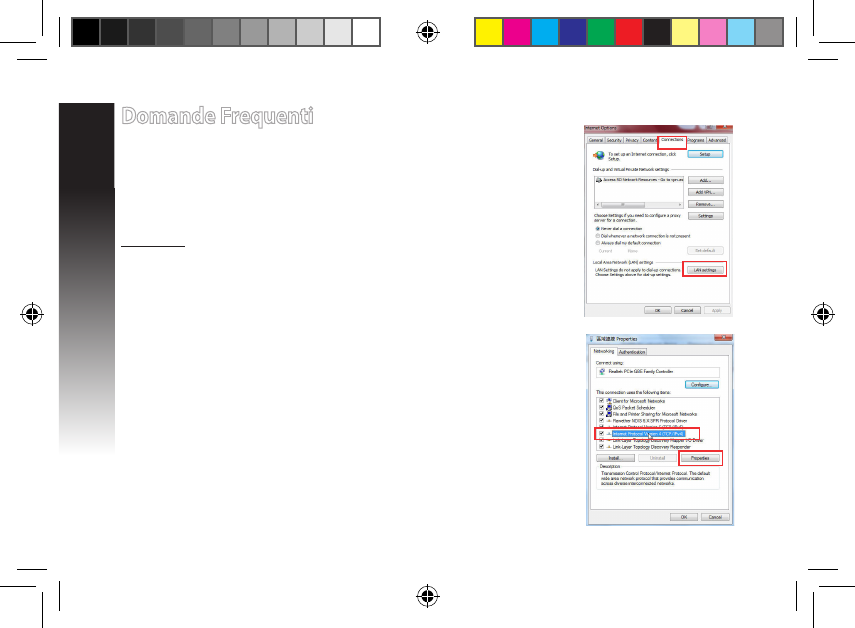
Italiano
26
Domande Frequenti
D1: Non riesco ad accedere alla Web GUI per congurare le
impostazioni del RP-N53.
• Chiudete tutti i browser eventualmente aperti e riavviate il vostro browser.
• Seguite questi passaggi per congurare le impostazioni del vostro computer a
seconda del Sistema Operativo utilizzato.
Windows 7®
A. Disabilitate il server proxy (se abilitato)
1. Cliccate su Start > Internet Explorer per aprire il browser.
2. Cliccate su Tools (Strumenti) > Internet options (Opzioni Internet), selezionate la
scheda Connections (Connessioni) e cliccate su LAN settings (Impostazioni LAN).
3. Dalla schermata di impostazioni della vostra LAN (Local Area Network) deselezionate
Use a proxy server for your LAN (Utilizza un proxy server per le connessioni LAN).
4. Quando avete nito selezionate OK.
B. Congurate le impostazioni TCP/IP in modo da ottenere un indirizzo IP automati-
camente.
1. Cliccate su Start > Control Panel (Pannello di Controllo) > Network and Internet (Rete
e Internet) > Manage network connections (Gestisci connessioni di rete).
2. Selezionate Internet Protocol Version 4 (TCP/IPv4) (Protocollo Internet Versione 4
(TCP/IPv4)) e poi cliccate su Properties (Proprietà).
3. Selezionate Obtain an IP address automatically (Ottieni automaticamente un indi-
rizzo IP).
4. Quando avete nito selezionate OK.
WEU8288_RP-N53_V2_QSG.indb 26 25/04/13 13:21:58
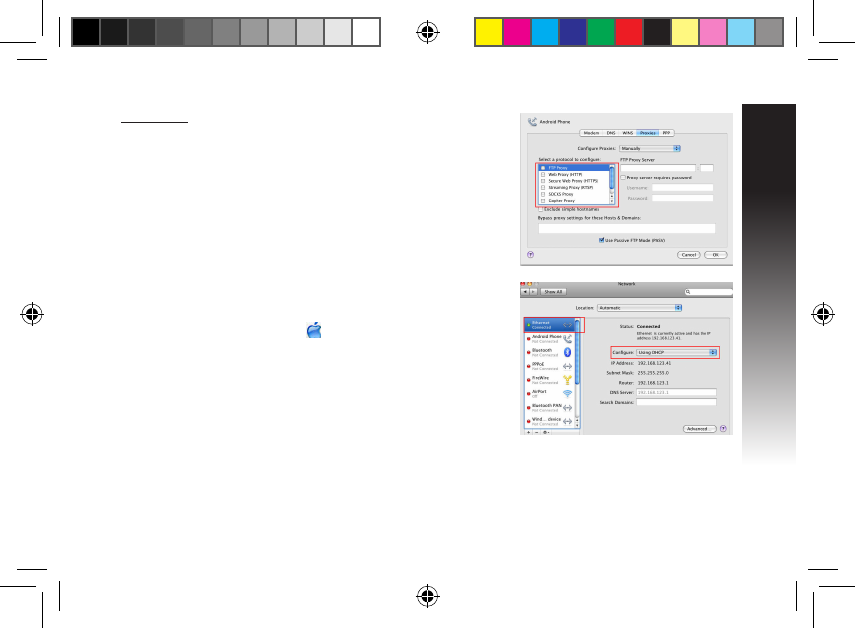
Italiano
27
Mac 10.5.8
A. Disabilitate il server proxy (se abilitato)
1. Dalla barra del menu cliccate su Safari > Preferences (Prefer-
enze) > Advanced (Avanzate).
2. Cliccate su Change Settings (Modica Impostazioni). nel
campo Proxies (Proxy).
3. Dalla lista dei protocolli deselezionate FTP Proxy (Proxy FTP) e
Web Proxy (HTTP) (Proxy Web (HTTP)).
4. Quando avete nito selezionate OK.
B. Congurate le impostazioni TCP/IP in modo da ottenere un
indirizzo IP automaticamente
1. Cliccate sull'icona della Mela > System Preferences (Pref-
erenze di Sistema) > Network.
2. Selezionate Ethernet e Using DHCP (Utilizzo di DHCP)
nell'elenco Congure IPv4 (Congura IPv4).
3. Quando avete nito cliccate su Apply (Applica).
D2: Perchè l’indicatore del segnale 5GHz del Range Extender è spento?
• Assicuratevi che il vostro router wireless sia in grado di fornire segnale nella banda 5GHz. Se il vostro
router fornisce segnale solo a 2.4GHz (single band) l'indicatore di segnale 5GHz del Range Extended
non si accende e il Range Extender lavora solamente a 2.4GHz.
WEU8288_RP-N53_V2_QSG.indb 27 25/04/13 13:21:59
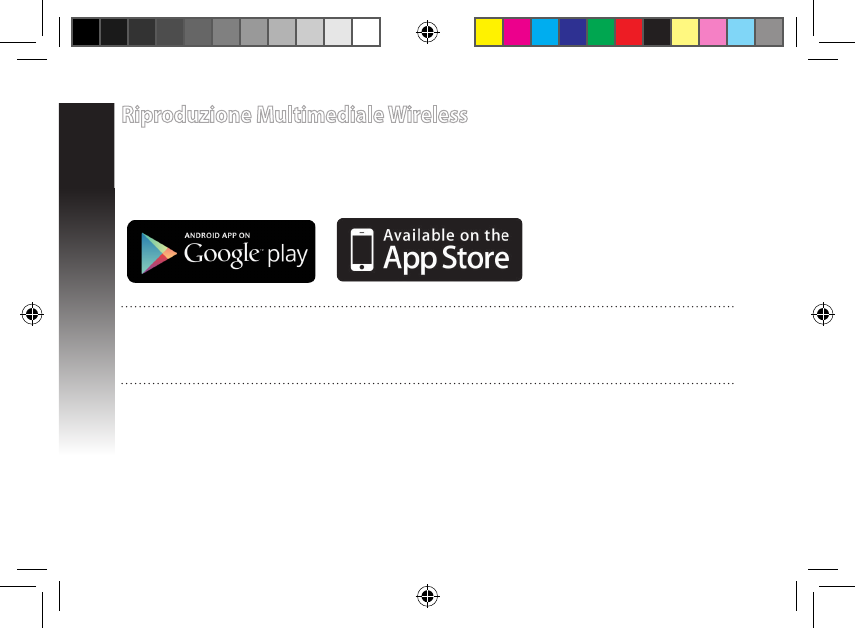
Italiano
28
Riproduzione Multimediale Wireless
Il Range Extender supporta la riproduzione multimediale wireless la quale vi permette, tramite la porta
audio del Range Extender, di ascoltare e trasmettere la musica disponibile nella vostra rete. Potete usare
l'App ASUS AiPlayer per controllare la riproduzione musicale sul Range Extender tramite il vostro dis-
positivo mobile. Cercate “RP-N53” o “AiPlayer” su Google Play o sull'App Store e scaricate l'App sul vostro
dispositivo mobile.
NOTE:
• AiPlayer supporta le estensioni .mp3, .wav, .ac e .acc e i relativi formati.
• Alla porta jack stereo 3.5mm del Range Extender potete collegare cue, altoparlanti amplicati o
sistemi stereo.
WEU8288_RP-N53_V2_QSG.indb 28 25/04/13 13:21:59
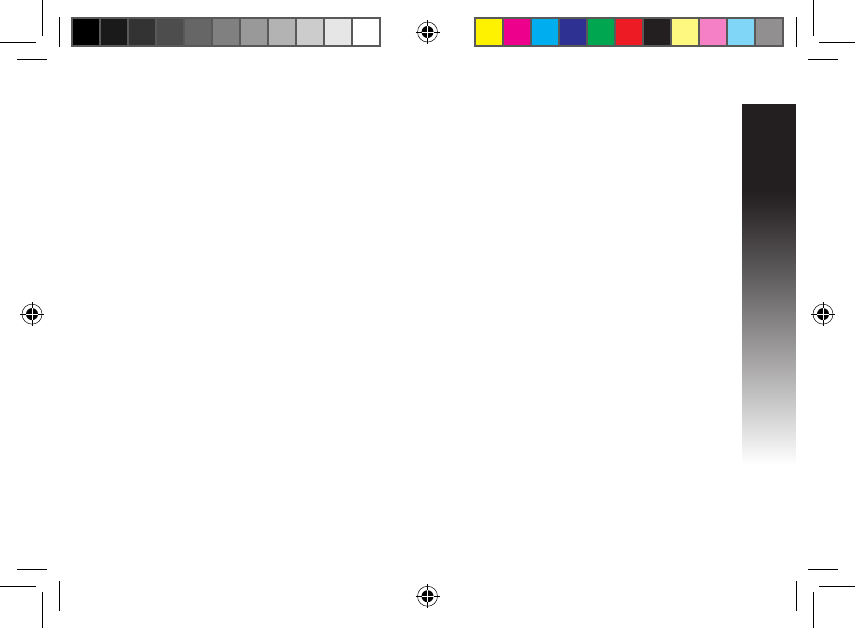
Italiano
29
D3: La modalità di sicurezza del mio router è impostata su WEP, ho inserito una chiave
di rete non corretta sull'Extender. Non riesco più ad accedere all'Extender. Cosa
posso fare?
• Il Range Extender non è in grado di controllare se la chiave di rete WEP inserita è corretta o meno.
Quando inserite una chiave di rete errata il vostro dispositivo wireless non può ottenere il corretto
indirizzo IP dal Range Extender. Resettate il Range Extender alle impostazioni predenite di fabbrica
per ottenere nuovamente un indirizzo IP.
D4: Perchè il sensore touch non funziona?
• Assicuratevi di toccare correttamente l'area indicata. Fate riferimento alla sezione Aspetto per mag-
giori informazioni.
WEU8288_RP-N53_V2_QSG.indb 29 25/04/13 13:22:00
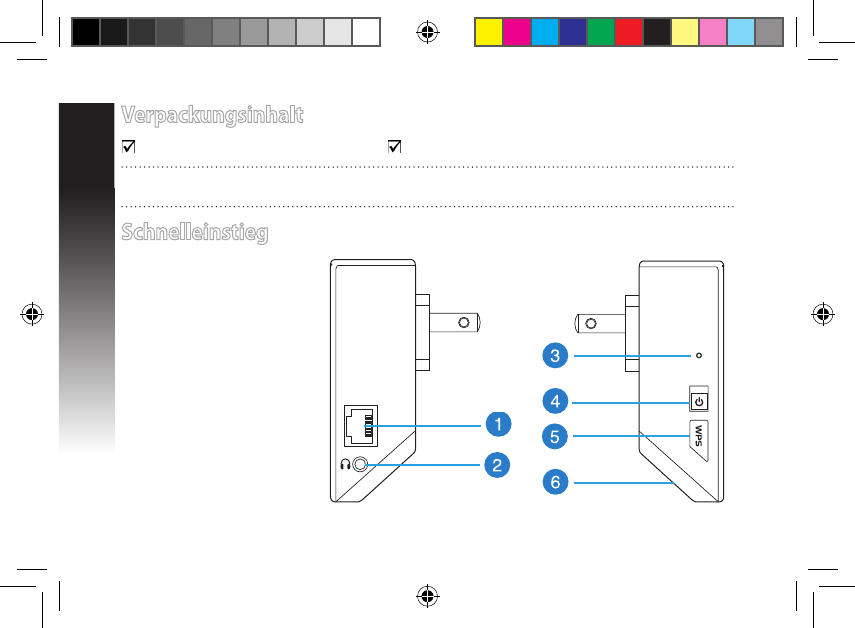
Deutsch
30
Verpackungsinhalt
Reichweitenverstärker Schnellstartanleitung
HINWEIS: Sollten Artikel beschädigt oder nicht vorhanden sein, wenden Sie sich
an Ihren Händler.
Schnelleinstieg
1) Ethernet-Anschluss Ethernet-Anschluss
2) AudioausgangAudioausgang
3) Reset-Taste
4) Ein-/AustasteEin-/Austaste
5) WPS-Taste
6) NachtlichtNachtlicht
WEU8288_RP-N53_V2_QSG.indb 30 25/04/13 13:22:03
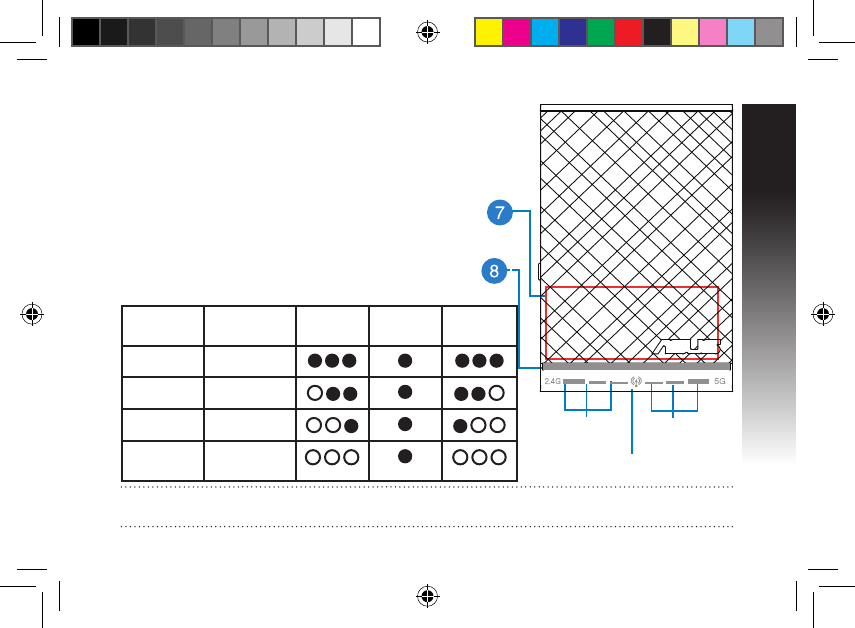
Deutsch
31
5GHz-Sig-
nalanzeige
7) Sensorfeld
Berühren Sie den markierten Bereich zum Ein- und
Ausschalten der Beleuchtung.
8) LED-Anzeige
• Betriebsanzeige: Die Betriebsanzeige leuchtet, wenn Betriebsanzeige: Die Betriebsanzeige leuchtet, wennBetriebsanzeige: Die Betriebsanzeige leuchtet, wenn
der Reichweitenverstärker eingeschaltet ist. Sie
blinkt, wenn ein Netzwerkkabel oder Audiokabel
angeschlossen ist.
• 2,4-GHz- und 5-GHz-Signalanzeigen: Diese LEDs zeigen 2,4-GHz- und 5-GHz-Signalanzeigen: Diese LEDs zeigen2,4-GHz- und 5-GHz-Signalanzeigen: Diese LEDs zeigen
die Signalstärke der 2,4-GHz- und 5-GHz-Verbindung
zwischen Reichweitenverstärker und Router.
Leistung 2,4GHz Betrieb
sanzeige
5GHz
3 Leuchten Hervorragend
2 Leuchten Gut
1 Leuchte Schwach
Keine
Leuchte
Keine
Verbindung
HINWEIS: Falls der Router das 5-GHz-Frequenzband nicht unterstützt oder nur ein schwaches 5-GHz-
Signal empfängt, leuchten lediglich die 2,4 GHz-Signalanzeigen auf.
2,4-GHz-
Signalanzeigen
Betriebsanzeige
WEU8288_RP-N53_V2_QSG.indb 31 25/04/13 13:22:04
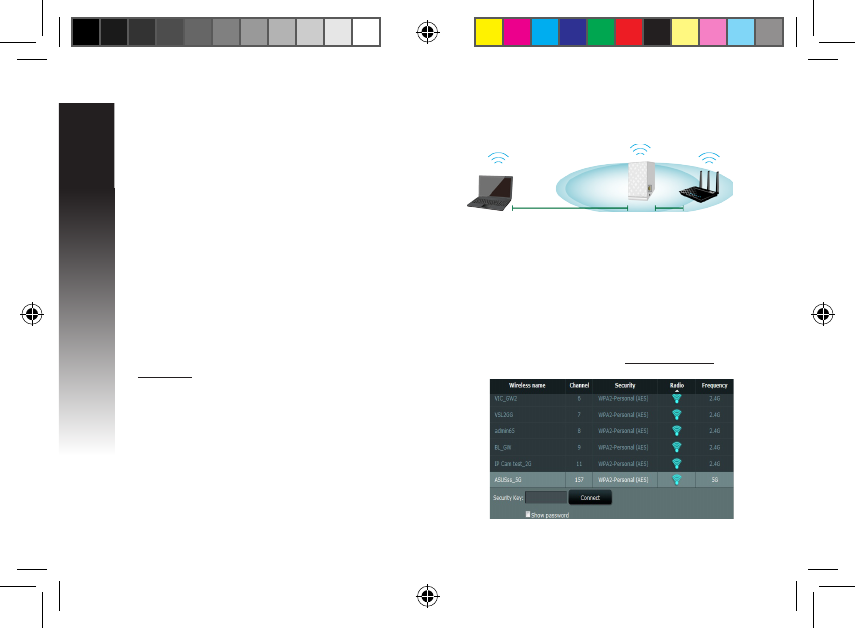
Deutsch
32
Reichweitenverstärker einschalten
1. Stellen Sie den Reichweitenverstärker in der Nähe Ihres
Routers auf.
2. Verbinden Sie den Reichweitenverstärker mit einer Verbinden Sie den Reichweitenverstärker mit einerVerbinden Sie den Reichweitenverstärker mit einer
Steckdose, warten Sie etwa 2 Minuten lang ab, bis die
Betriebsanzeige zweimal blinkt und anschließend blau leuchtet.
Mit einem Netzwerk verbinden
Verbinden Sie den Reichweitenverstärker auf eine der folgenden Weisen mit dem Netzwerk.
Variante A: Verbindung über die grasche Benutzeroberäche
1. Verbinden Sie sich mit einem Computer/Notebook/Tablet-PC mit dem WLAN-Netzwerk ASUS_RPN53/
ASUS_RPN53_5G (Dualband-SSID).
2. Starten Sie einen Webbrowser, geben Sie zum Zugri auf den Reichweitenverstärker Starten Sie einen Webbrowser, geben Sie zum Zugri auf den ReichweitenverstärkerStarten Sie einen Webbrowser, geben Sie zum Zugri auf den Reichweitenverstärker http://repeater.
asus.com in die Adresszeile des Browsers ein.
3. Geben Sie Benutzernamen und Kennwort ein; beides ist per
Vorgabe auf „admin“ eingestellt.
4. Richten Sie den Reichweitenverstärker mit den
nachstehenden Schnellkongurationsschritten ein.
• Wählen Sie das WLAN-Netzwerk, dessen Reichweite Wählen Sie das WLAN-Netzwerk, dessen ReichweiteWählen Sie das WLAN-Netzwerk, dessen Reichweite
Sie vergrößern möchten, geben Sie den zugehörigen
Netzwerkschlüssel (Kennwort) ein.
Reichweitenverstärker einrichten
WEU8288_RP-N53_V2_QSG.indb 32 25/04/13 13:22:06
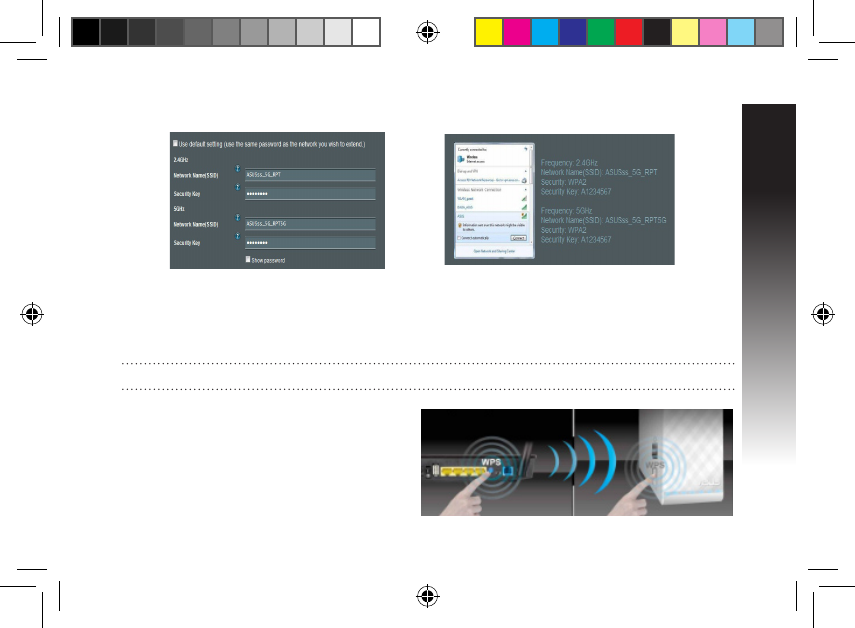
Deutsch
33
Variante B: WPS verwenden (Wi-Fi Protected Setup)
1. Halten Sie die WPS-Taste an der Seite des Reichweitenverstärkers mindestens 2 Sekunden lang Halten Sie die WPS-Taste an der Seite des Reichweitenverstärkers mindestens 2 Sekunden langHalten Sie die WPS-Taste an der Seite des Reichweitenverstärkers mindestens 2 Sekunden lang
gedrückt, bis die Betriebsanzeige blinkt.
2. Drücken Sie innerhalb 2 Minuten die WPS-Taste am Router.
HINWEIS: Lesen Sie in der Bedienungsanleitung des Routers nach, wo sich dessen WPS-Taste bendet.
3. Überzeugen Sie sich davon, dass die Überzeugen Sie sich davon, dass dieÜberzeugen Sie sich davon, dass die
Betriebsanzeige des Reichweitenverstärkers
blau leuchtet – dies bedeutet, dass
der Reichweitenverstärker erfolgreich
mit dem WLAN-Netzwerk verbunden
wurde. Der Netzwerkname (die SSID) des
Reichweitenverstärker-Netzwerks wechselt
zum Namen Ihres bereits bestehenden WLAN-
Netzwerks, ergänzt um den Zusatz _RPT oder _RPT5G. Zum Beispiel:
• Verbinden Sie Ihre WLAN-Geräte mit dem
neuen, erweiterten Netzwerk.
• Geben Sie einen Namen des neuen,
erweiterten Netzwerks ein.
WEU8288_RP-N53_V2_QSG.indb 33 25/04/13 13:22:06
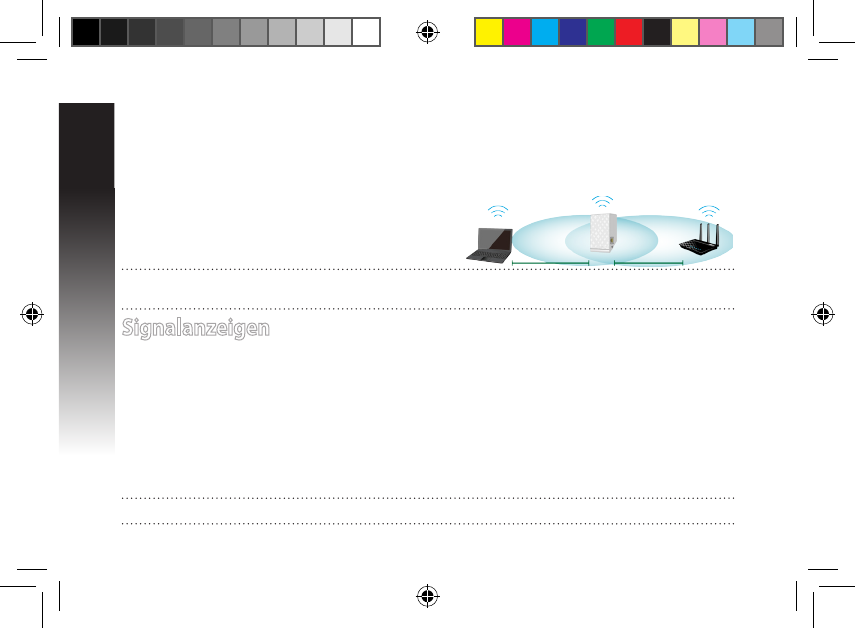
Deutsch
34
Signalanzeigen
• Damit das Gerät optimal arbeiten kann, stellen Sie den Reichweitenverstärker etwa in der Mitte
zwischen Router und dem weiteren WLAN-Gerät auf.
• Die 2,4-GHz- und 5-GHz-Signalanzeigen signalisieren die Qualität der Verbindung zwischen
Reichweitenverstärker und Router. Schauen Sie sich die Erläuterungen zu den LED-Anzeigen im
Abschnitt Kurzübersicht an.
• Falls der Router das 5-GHz-Frequenzband nicht unterstützt oder nur ein schwaches 5-GHz-Signal
empfängt, leuchten lediglich die 2,4 GHz-Signalanzeigen auf.
• Falls keine 2,4 GHz-Signalanzeigen aueuchten sollten, suchen Sie das Netzwerk erneut wie unter
Variante A beschrieben oder vergewissern sich, dass Ihr Router WPS unterstützt Variante B.
HINWEIS: Die 2,4-GHz- und 5-GHz-Signalanzeigen leuchten nicht zwingend synchron.
Name des bestehenden WLAN-Netzwerks: bestehender Netzwerkname
Neuer Reichweitenverstärker-2,4-GHz-Netzwerkname: bestehender Netzwerkname_RPT
Neuer Reichweitenverstärker-5-GHz-Netzwerkname: bestehender Netzwerkname_RPT5G
Wenn Sie ein weiteres WLAN-Gerät mit Ihrem erweiterten Netzwerk verbinden möchten, verwenden Sie
das Netzwerkkennwort Ihres bereits vorhandenen WLAN-Routers.
Reichweitenverstärker versetzen
Nachdem die Verbindung aufgebaut wurde, stellen
Sie den Reichweitenverstärker zur optimalen Leistung
möglichst in der Mitte zwischen Router und WLAN-Gerät
auf.
HINWEIS: Um perfekte Verbindungen zu erzielen, achten Sie darauf, dass mindestens zwei
Signalanzeigen leuchten.
WEU8288_RP-N53_V2_QSG.indb 34 25/04/13 13:22:08
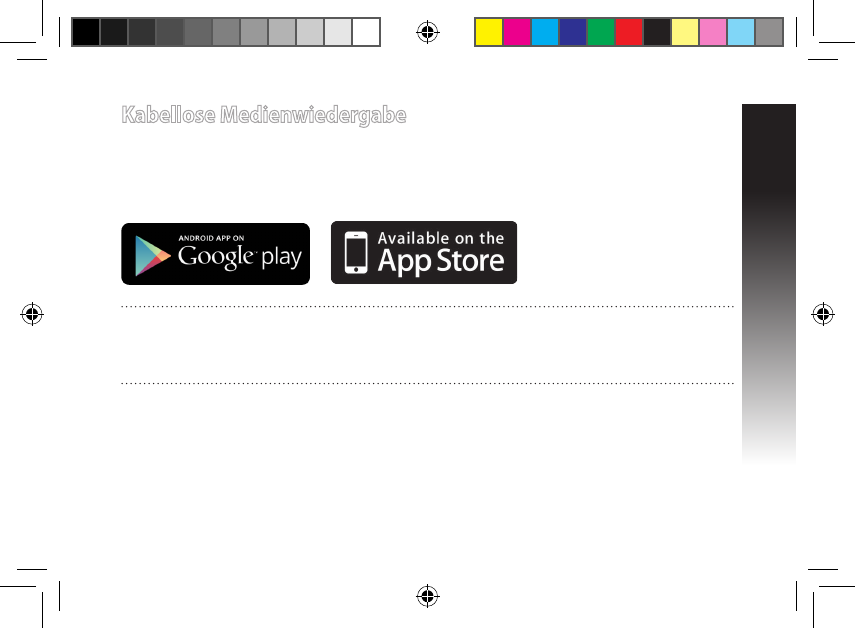
Deutsch
35
Kabellose Medienwiedergabe
Der Reichweitenverstärker ermöglicht kabellose Medienwiedergabe, bei der Sie Netzwerk-Audiodateien
über seinen Audioport streamen und wiedergeben können. Mit der ASUS AiPlayer-App können Sie das
Audiostreaming über den Reichweitenverstärker mit Ihrem Mobilgerät steuern. Suchen Sie bei Google
Play oder im App Store nach „RP-N53“ oder „AiPlayer“, laden Sie die App anschließend auf Ihr Mobilgerät
herunter.
HINWEISE:
• AiPlayer unterstützt MP3-, WAV-, FLAC- und ACC-Dateien.
• An den Stereo-Audioausgang (3,5-mm-Klinkenbuchse) können Sie Kopfhörer, Aktivlautsprecher oder
Stereoanlagen anschließen.
WEU8288_RP-N53_V2_QSG.indb 35 25/04/13 13:22:08
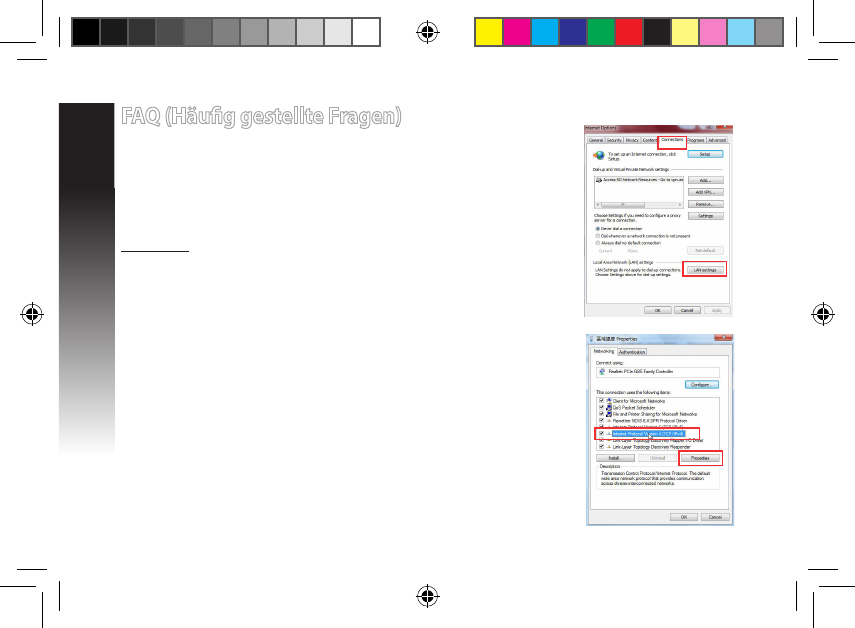
Deutsch
36
FAQ (Häug gestellte Fragen)
F1: Ich kann nicht auf die web GUI zugreifen, um die
Einstellungen des RP-N53 zu kongurieren.
• Schließen Sie alle Webbrowser und starten Sie ihn erneut.
• Um die Computereinstellungen zu kongurieren, folgen Sie, je nach
Betriebssystem, den nachstehenden Anweisungen.
Windows 7
A. Deaktivieren Sie den Proxyserver (falls aktiviert).
1. Klicken Sie auf Start > Internet Explorer, um den Webbrowser zu starten.
2. Klicken Sie auf Extras > Internetoptionen > Verbindung > LAN-Einstel-
lungen.
3. Entfernen Sie das Häkchen im Fenster Local Area Network (LAN) -Ein-
stellungen bei Proxyserver für Ihr LAN verwenden.
4. klicken Sie auf OK, wenn Sie fertig sind.
B. Setzen Sie die TCP/IP-Einstellungen auf automatische IP-Erkennung.
1. Klicken Sie auf Start > Systemsteuerung > Netzwerk & Internet > Netzwerk und Freigabezentrum
> Netzwerkverbindungen verwalten.
2. Wählen Sie Internet Protocol Version 4 (TCP/IPv4) und klicken Sie dann auf Eigenschaften.
3. Markieren Sie IP-Adresse automatisch beziehen.
4. klicken Sie auf OK, wenn Sie fertig sind.
WEU8288_RP-N53_V2_QSG.indb 36 25/04/13 13:22:09
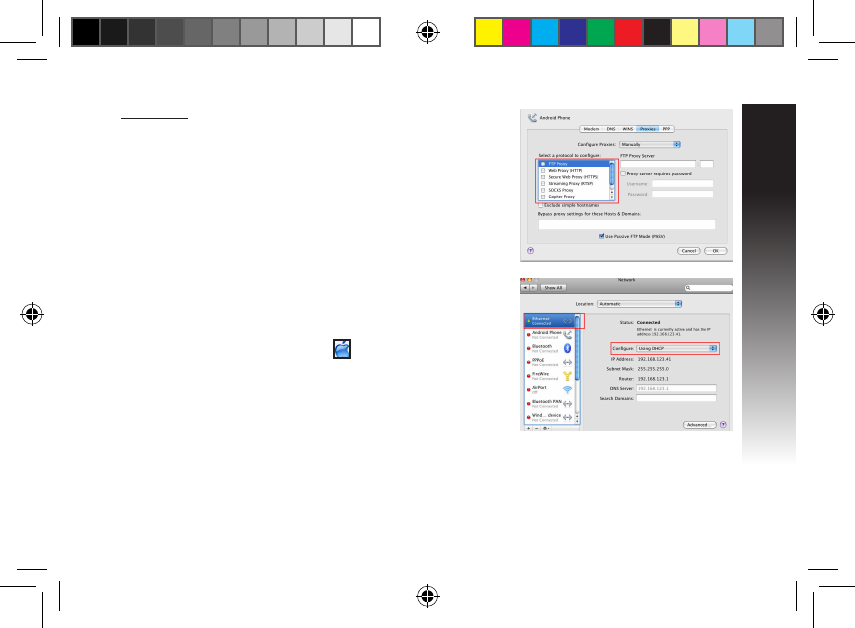
Deutsch
37
Mac 10.5.8
A. Deaktivieren Sie den Proxyserver (falls aktiviert).
1. Klicken Sie in der Menüleiste auf Safari > Einstellungen... >
Erweitert.
2. Klicken Sie im Feld Proxy auf Einstellungen ändern...
3. Deaktivieren Sie in der Protokollliste FTP Proxy und Web Proxy
(HTTP).
4. klicken Sie auf OK, wenn Sie fertig sind.
B. Setzen Sie die TCP/IP-Einstellungen auf automatische
IP-Erkennung.
1. Klicken Sie auf das Apple-Symbol > Systemeinstellungen
> Netzwerk.
2. Wählen Sie Ethernet und im Feld Konguration dann DHCP.
3. Klicken Sie auf Übernehmen, wenn Sie fertig sind.
F 2: Warum leuchtet die 5-GHz-Signalanzeige des Reichweitenverstärkers nicht auf? Warum leuchtet die 5-GHz-Signalanzeige des Reichweitenverstärkers nicht auf?Warum leuchtet die 5-GHz-Signalanzeige des Reichweitenverstärkers nicht auf?
• Vergewissern Sie sich, ob Ihr Router das 5-GHz-Frequenzband unterstützt. Wenn Ihr Router mit nur Vergewissern Sie sich, ob Ihr Router das 5-GHz-Frequenzband unterstützt. Wenn Ihr Router mit nurVergewissern Sie sich, ob Ihr Router das 5-GHz-Frequenzband unterstützt. Wenn Ihr Router mit nur
einem Frequenzband arbeitet, leuchtet die 5-GHz-Signalanzeige des Reichweitenverstärkers nicht
auf, das Gerät arbeitet ausschließlich im 2,4-GHz-Frequenzband.
WEU8288_RP-N53_V2_QSG.indb 37 25/04/13 13:22:10
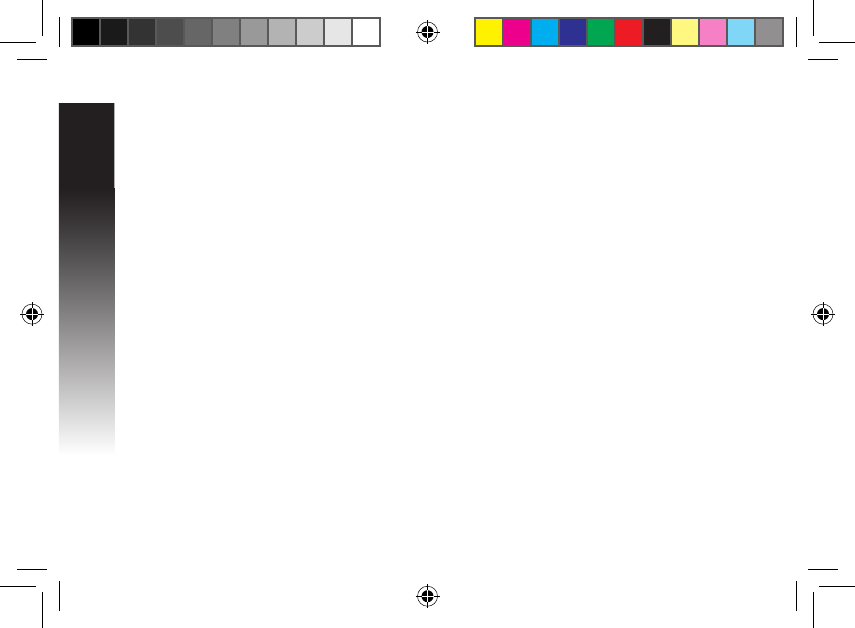
Deutsch
38
F 3: Mein Router ist per WEP-Verschlüsselung abgesichert, ich habe ein falsches Mein Router ist per WEP-Verschlüsselung abgesichert, ich habe ein falschesMein Router ist per WEP-Verschlüsselung abgesichert, ich habe ein falsches
Netzwerkkennwort/einen falschen Netzwerkschlüssel am Reichweitenverstärker
eingegeben. Nun kann ich nicht mehr auf den Reichweitenverstärker zugreifen.
Was kann ich tun?
• Der Reichweitenverstärker kann nicht prüfen, ob das WEP-Kennwort richtig oder falsch ist. Wenn
Sie ein falsches Kennwort eingeben, kann Ihr WLAN-Gerät nicht die richtige IP-Adresse des
Reichweitenverstärkers abrufen. Damit wieder die ursprüngliche IP-Adresse verwendet wird, setzen
Sie den Reichweitenverstärker bitte auf die Werkseinstellungen zurück.
F 4: Warum funktioniert das Sensorfeld nicht? Warum funktioniert das Sensorfeld nicht?Warum funktioniert das Sensorfeld nicht?
• Achten Sie darauf, das Sensorfeld an der richtigen Stelle zu berühren. Schauen Sie unter Achten Sie darauf, das Sensorfeld an der richtigen Stelle zu berühren. Schauen Sie unterAchten Sie darauf, das Sensorfeld an der richtigen Stelle zu berühren. Schauen Sie unter
Kurzübersicht nach, wo sich das Sensorfeld genau bendet.
WEU8288_RP-N53_V2_QSG.indb 38 25/04/13 13:22:11
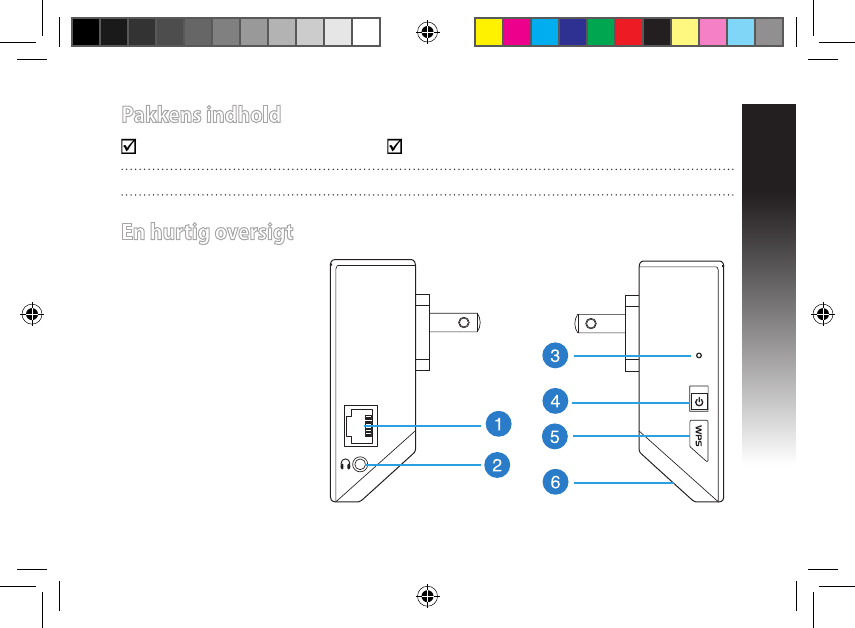
Dansk
39
Pakkens indhold
Netværksforlænger Kvikstartguide
BEMÆRK: Du bedes venligst kontakte din forhandler, hvis nogen af delene mangler eller er beskadiget.
En hurtig oversigt
1) Ethernet port
2) LydportLydport
3) Nulstillingsknap
4) Tænd/sluk-knapTænd/sluk-knap
5) WPS knap
6) NatlysNatlys
WEU8288_RP-N53_V2_QSG.indb 39 25/04/13 13:22:14
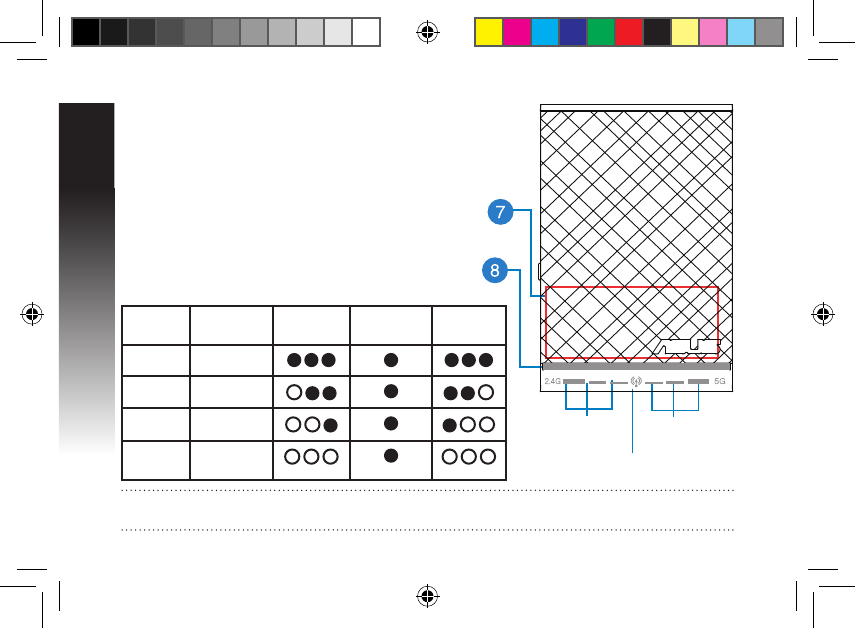
Dansk
40
5GHz--
signalindikatorer
7) Berøringsstyring
Berør det afmærkede område for at slukke og tænde
lamperne.
8) LED indikatorLED indikator
• Systemindikator: Systemindikatoren lyser, når Systemindikator: Systemindikatoren lyser, nårSystemindikator: Systemindikatoren lyser, når
netværksforlængeren tændes, og blinker, når Ethernet-
eller lydkablet er tilsluttet.
• 2,4 GHz og 5 GHz-signalindikatorer: Lamperne angiver 2,4 GHz og 5 GHz-signalindikatorer: Lamperne angiver2,4 GHz og 5 GHz-signalindikatorer: Lamperne angiver
forbindelsens signalstyrke på 2,4 GHz og 5 GHz fra
netværksforlængeren til routeren.
Ydelse 2,4GHz System
indikator
5GHz
3 lamper Fin
2 lamper God
1 lampe Ringe
Ingen
lampe
Ingen
forbindelse
BEMÆRK: Hvis routeren ikke understøtter 5 GHz båndet eller har et svagt 5 GHz signal, er det kun 2,4
GHz signalindikatorerne, der lyser.
2,4 GHz-
signalindikatorer
Systemindikator
WEU8288_RP-N53_V2_QSG.indb 40 25/04/13 13:22:15
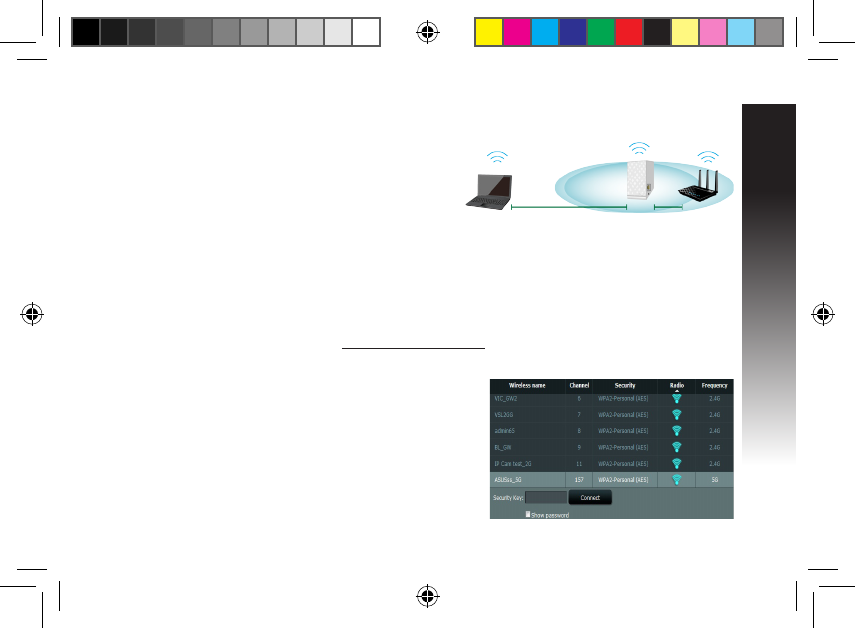
Dansk
41
Sådan tændes netværksforlængeren
1. Placer netværksforlængeren i nærheden af routeren.
2. Sæt netværksforlængeren til en stikkontakt, vent 1 Sæt netværksforlængeren til en stikkontakt, vent 1Sæt netværksforlængeren til en stikkontakt, vent 1
minut, til systemindikatoren blinker to gange og lyser
blåt hele tiden.
Sådan kobles der til et netværk
Netværksforlængeren kobles til et netværk på én af de følgende måder:
Alternativ A: Med forbindelse via en grask brugergrænseade
1. Anvend en stationær eller bærbar computer eller en tavle-computer til at nde og tilkoble til Anvend en stationær eller bærbar computer eller en tavle-computer til at nde og tilkoble tilAnvend en stationær eller bærbar computer eller en tavle-computer til at nde og tilkoble til ASUS_
RPN53/ASUS_RPN53_5G (dobbeltbånds-SSID) trådløst netværk.
2. Start en internetbrowser og indtast Start en internetbrowser og indtastStart en internetbrowser og indtast http://repeater.asus.com i adresselinjen for at få adgang til
netværksforlængeren.
3. Indtast standard log på-navn og adgangskode, som er
admin/admin.
4. Følg nedenstående trin i Hurtig installationsvejledning for
at installere netværksforlængeren:
• Vælg det Wi-Fi-netværk, der skal forlænges, og indtast dens Vælg det Wi-Fi-netværk, der skal forlænges, og indtast densVælg det Wi-Fi-netværk, der skal forlænges, og indtast dens
pågældende sikkerhedsadgangskode.
Sådan installeres netværksforlængeren
WEU8288_RP-N53_V2_QSG.indb 41 25/04/13 13:22:17
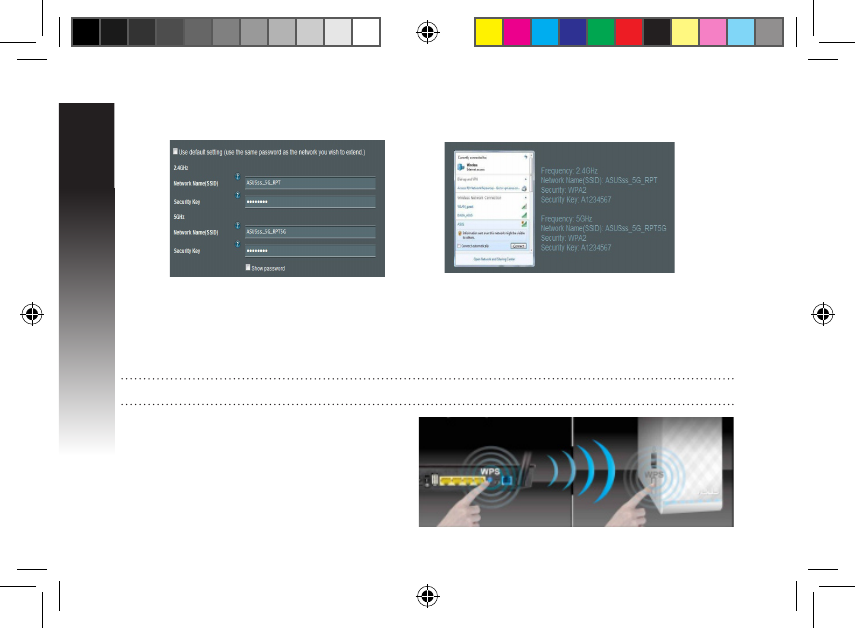
Dansk
42
Alternativ B: Anvendelse af WPS (frk.f. Wi-Fi Protected Setup, dvs. Wi-Fi-beskyttet indstilling)
1. Tryk på WPS-knappen på siden af netværksforlængeren i mere end 2 sekunder, indtil systemindikatoren Tryk på WPS-knappen på siden af netværksforlængeren i mere end 2 sekunder, indtil systemindikatorenTryk på WPS-knappen på siden af netværksforlængeren i mere end 2 sekunder, indtil systemindikatoren
blinker.
2. Tryk på WPS-knappen på routeren inden for 2 minutter.
BEMÆRK: Se nærmere i routerens brugervejledning for at nde ud af, hvor WPS-knappen er placeret.
3. Kontroller, om systemindikatoren på Kontroller, om systemindikatoren påKontroller, om systemindikatoren på
netværksforlængeren skifter helt til blåt, da
det angiver, at den er koblet til det trådløse
netværk. Netværksforlængerens trådløse
netværksnavn (SSID) skifter til det eksisterende
Wi-Fi-netværksnavn, som ender på enten _RPT
eller _RPT5G. For eksempel:
• Tilslut det trådløse udstyr til det nye
forlængernetværk.
• Indtast et navn på det nye Indtast et navn på det nyeIndtast et navn på det nye
forlængernetværk.
WEU8288_RP-N53_V2_QSG.indb 42 25/04/13 13:22:18
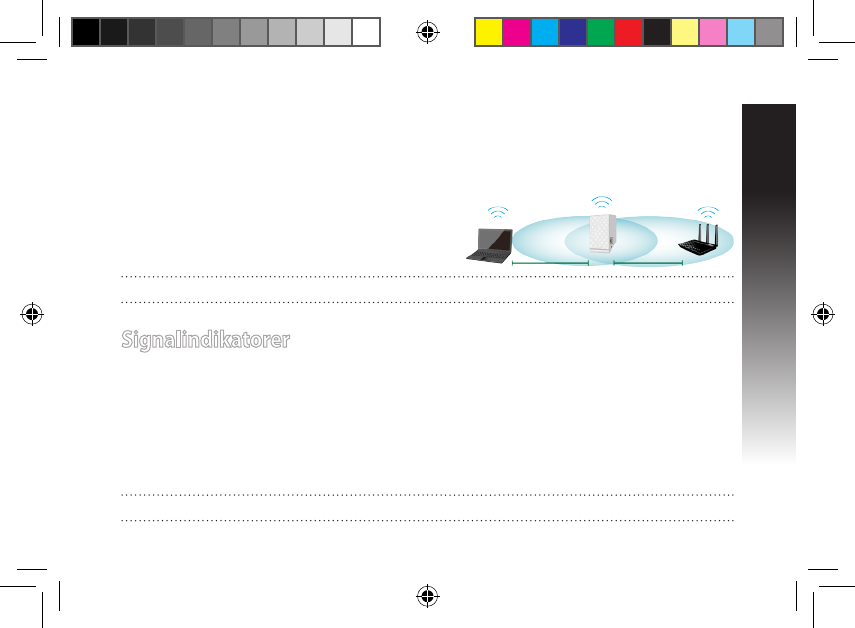
Dansk
43
Signalindikatorer
• Placer netværksforlængeren mellem routeren og det trådløse udstyr for at opnå den bedste ydelse.
• 2,4 GHz og 5 GHz-signalindikatorerne angiver forbindelsens ydelse fra netværksforlængeren til
routeren. Læs om LED-lamperne i afsnittet Et hurtigt blik.
• Hvis routeren ikke understøtter 5 GHz båndet eller har et svagt 5 GHz signal, er det kun 2,4 GHz
signalindikatorerne, der lyser.
• Hvis der ikke er nogen 2,4 GHz signalindikatorerne, som lyser, skal der søges efter netværket igen som
beskrevet under Alternativ A; ellers kontroller, at routeren understøtter WPS som i Alternativ B.
BEMÆRK: 2,4 GHz og 5 GHz-signalindikatorerne kan lyse asymmetrisk.
Det eksisterende Wi-Fi-netværksnavn: eksisterende NetværksNavn
Nyt forlænger 2,4 GHz netværksnavn: eksisterende NetværksNavn_RPT
Nyt forlænger 5 GHz netværksnavn: eksisterende NetværksNavn_RPT5G
Anvend samme netværksadgangskode som til den eksisterende trådløse router for at tilslutte yderligere
Wi-Fi-udstyr til forlængernetværket.
Flyt netværksforlængeren
Når forbindelsen er oprettet, placeres
netværksforlængeren mellem routeren og det trådløse
udstyr for at opnå en bedre ydelse.
BEMÆRK: Sørg for, at der er mindst 2 signalindikatorer, som lyser for at opnå den bedste forbindelse.
WEU8288_RP-N53_V2_QSG.indb 43 25/04/13 13:22:19
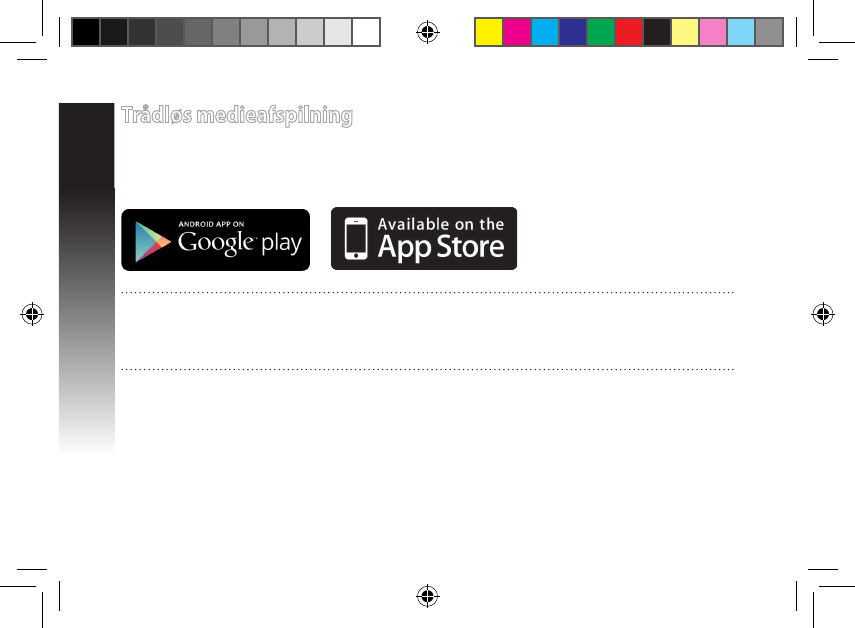
Dansk
44
Trådløs medieafspilning
Range Extender understøtter trådløs medieafspilning, som giver dig mulighed for at streame og afspille
dit netværksmusik via dens lydport. Du kan bruge ASUS AiPlayer-app’en til at styre musikstreamingen via
din Range Extender på din mobilenhed. Søg efter ”RP-N53” eller ”AiPlayer”på Google Play eller App Store
og download app’en til din mobilenhed.
BEMÆRKNINGER:
• AiPlayer understøtter mp3, wav., ac og acc-ler.
• 3,5mm stikket er beregnet til tilslutning af hovedtelefoner, strømforsynede højttalere og
stereosystemer.
WEU8288_RP-N53_V2_QSG.indb 44 25/04/13 13:22:19
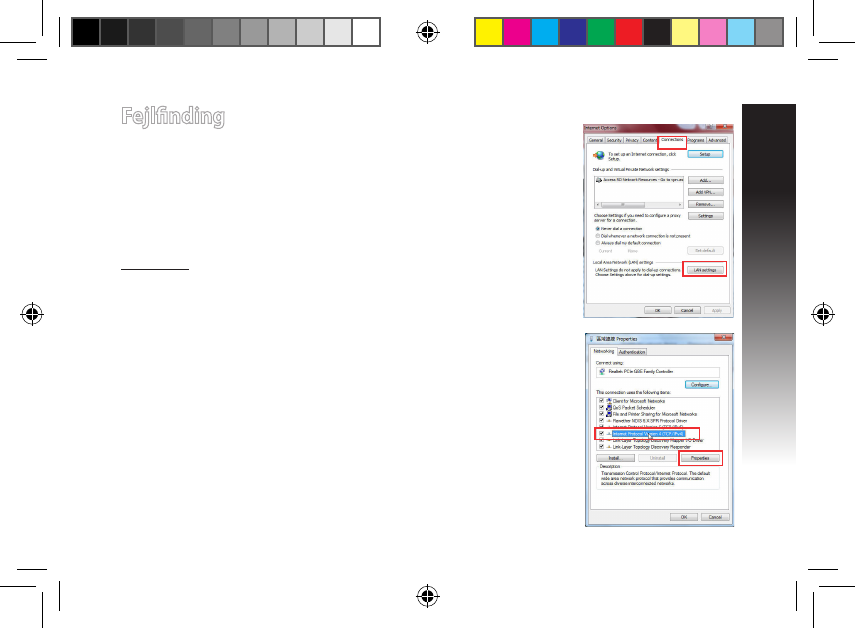
Dansk
45
Fejlnding
Q1: �eg kan ikke få adgang til den graske
brugergrænseade på nettet, hvor jeg skal kongurere
indstillingerne til den trådløse router.
• Luk for alle dine internetbrowsere og start igen.
• Følg trinene nedenfor for, at kongurere dine computerindstillinger
baseret på dit operativsystem.
Windows 7
A. Deaktiver proxyserveren, hvis den er aktiveret.
1. Klik på Start > Internet Explorer for, at starte internetbrowseren.
2. Klik på Tools (Funktioner) > Internet options (Internetindstillinger) > Con-
nections (Forbindelser) fane > LAN settings (LAN indstillinger).
3. I LAN Indstillinger-vinduet, skal du fravælge I LAN Indstillinger-vinduet, skal du fravælgeI LAN Indstillinger-vinduet, skal du fravælge Use a proxy server for your LAN
(Brug en proxyserver til LAN).
4. Klik på OK når du er færdig.
B. Indstil TCP/IP indstillingerne til at hente en IP-adresse automatisk.
1. Klik på Start > Control Panel (Kontrolpanel) > Network and Internet (Netværk
og Internet) > Network and Sharing Center (Netværks- og delingscenter) >
Manage network connections (Administrer netværksforbindelser).
2. Vælg Internet Protocol Version 4 (TCP/IPv4), og klik herefter på Properties (Egen-
skaber).
3. Vælg Obtain an IP address automatically (Hent automatisk en IP-adresse).
4. Klik på OK når du er færdig.
WEU8288_RP-N53_V2_QSG.indb 45 25/04/13 13:22:20
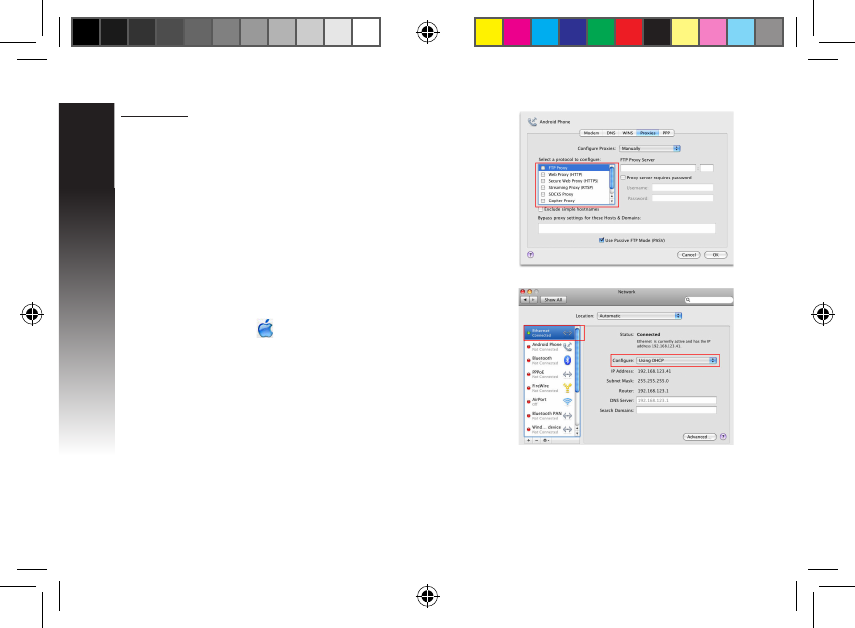
Dansk
46
Mac 10.5.8
A. Deaktiver proxyserveren, hvis den er aktiveret.
1. I menubjælken, skal du klikke på I menubjælken, skal du klikke påI menubjælken, skal du klikke på Safari > Preferences... (Ind-
stillinger...) > Advanced (Avanceret) fanen.
2. Klik på Change Settings... (Skift indstillinger...) i Proxies (Proxy-
servere) feltet.
3. På listen af protokoller, skal du fravælge FTP Proxy og Web
Proxy (HTTPS).
4. Klik på OK når du er færdig.
B. Indstil TCP/IP indstillingerne til at hente en IP-adresse
automatisk.
1. Klik på Apple ikonet >> System Preferences (Systemindstil-
linger) >
Network (Netværk).
2. Vælg Ethernet og vælg herefter Using DHCP (Bruger DHCP) i
Congure (Kongurer) feltet.
3. Klik på Apply (Anvend) når du er færdig.
Spørgsmål 2: Hvorfor lyser 5 GHz-signalindikatoren på netværksforlængeren ikke?
• Kontroller, om routeren understøttet 5 GHz-båndet. Hvis routeren er et enkeltbånds, lyser Kontroller, om routeren understøttet 5 GHz-båndet. Hvis routeren er et enkeltbånds, lyserKontroller, om routeren understøttet 5 GHz-båndet. Hvis routeren er et enkeltbånds, lyser
netværksforlængerens 5 GHz-signalindikator ikke, og den virker kun på 2,4 GHz-båndet.
WEU8288_RP-N53_V2_QSG.indb 46 25/04/13 13:22:21
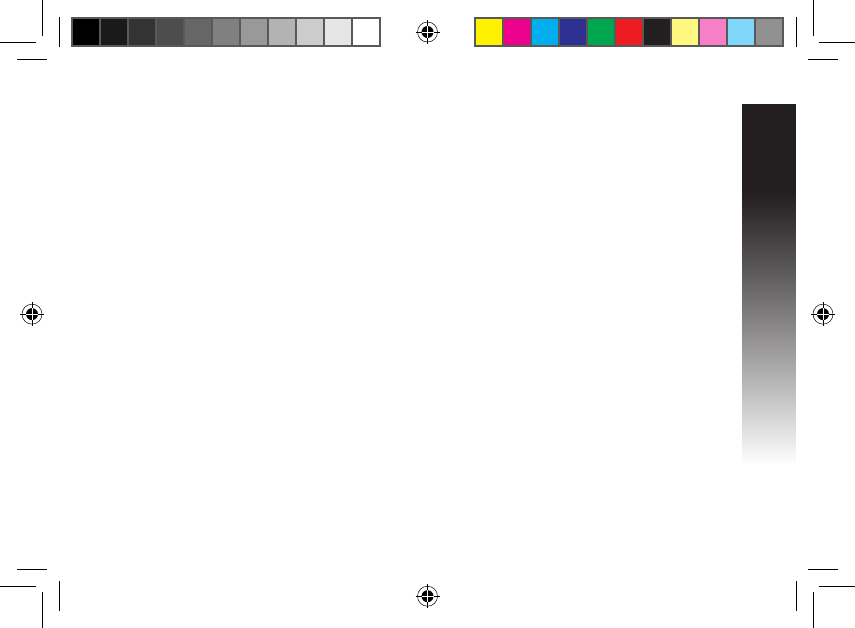
Dansk
47
Spørgsmål 3: Routersikkerheden er WEP, og der er indtastet forkert adgangsudtryk
eller sikkerhedsnøgle på forlængeren. Så nu er der ikke længere
adgang til forlængeren. Hvad skal jeg gøre?
• Netværksforlængeren ikke kontrollere, hvorvidt WEP-adgangsudtrykket er korrekt eller ej. Ved Netværksforlængeren ikke kontrollere, hvorvidt WEP-adgangsudtrykket er korrekt eller ej. VedNetværksforlængeren ikke kontrollere, hvorvidt WEP-adgangsudtrykket er korrekt eller ej. Ved
indtastningen af det forkerte adgangsudtryk kan det trådløse udstyr ikke hente den korrekte
IP-adresse fra netværksforlængeren. Nulstil netværksforlængeren til fabriksindstillingen for at få IP-
adressen igen.
Spørgsmål 4: Hvorfor virker berøringsstyringen ikke?
• Sørg for at berøre området korrekt. Se under Et hurtigt blik for at nde, hvor berøringsområdet ndes. Sørg for at berøre området korrekt. Se under Et hurtigt blik for at nde, hvor berøringsområdet ndes.Sørg for at berøre området korrekt. Se under Et hurtigt blik for at nde, hvor berøringsområdet ndes.
WEU8288_RP-N53_V2_QSG.indb 47 25/04/13 13:22:21
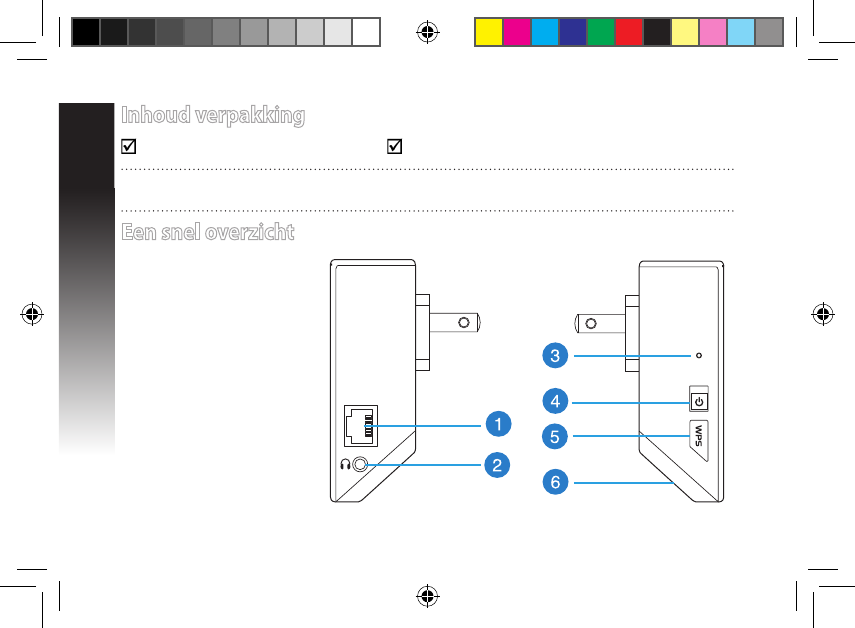
Nederlands
48
Inhoud verpakking
Range Extender
Beknopte handleiding
OPMERKING: als een van de items beschadigd is of ontbreekt, moet u contact opnemen met uw lever-
ancier.
Een snel overzicht
1) Ethernetpoort
2) AudiopoortAudiopoort
3) Reset-knop
4) Knop voeding aan/uitKnop voeding aan/uit
5) WPS-knop
6) NachtlampjeNachtlampje
WEU8288_RP-N53_V2_QSG.indb 48 25/04/13 13:22:25
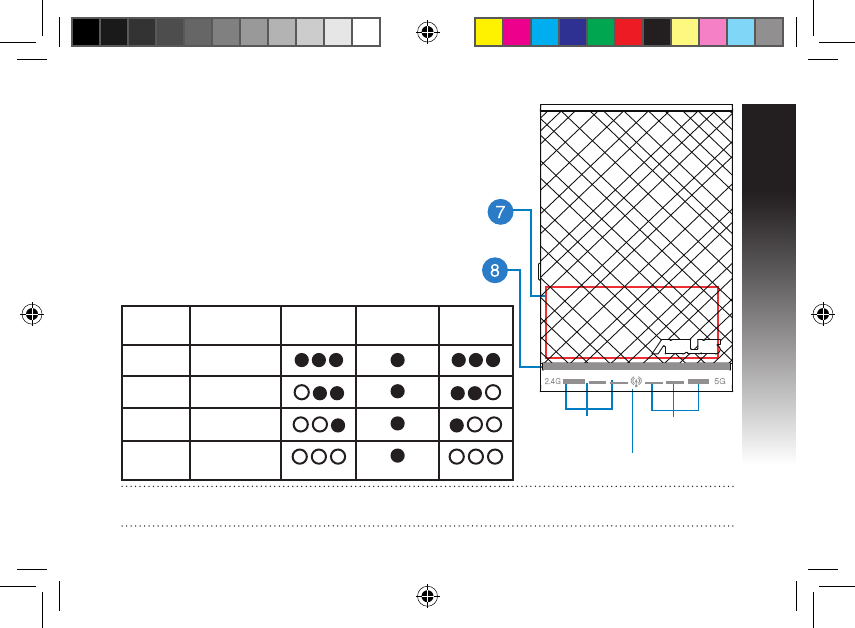
Nederlands
49
5GHz signaal-
indicators
7) Aanraakcontroller
Raak het gemarkeerde gebied aan om de lampen
in/uit te schakelen.
8) LED-indicatorLED-indicator
• Systeemindicator: de systeemindicator licht op Systeemindicator: de systeemindicator licht opSysteemindicator: de systeemindicator licht op
wanneer de Range Extender wordt ingeschakeld en
knippert wanneer de ethernetkabel of audiokabel
wordt aangesloten.
• 2,4GHz & 5GHz-signaalindicators: het lampje geeft de 2,4GHz & 5GHz-signaalindicators: het lampje geeft de2,4GHz & 5GHz-signaalindicators: het lampje geeft de
sterkte aan van het verbindingssignaal van 2,4GHz &
5GHz van de Range Extender naar de router.
OPMERKING: als de router geen 5GHz-band ondersteunt of een zwak 5GHz-signaal heeft, lichten alleen
de 2,4GHz-signaalindicators op.
Prestaties 2,4GHz Systeemindi-
cator
5GHz
3 lampjes Uitstekend
2 lampjes Goed
1 lampje Zwak
Niet op-
gelicht
Geen verbin-
ding
2,4GHz
signaalindi-
cators Systeemindicator
WEU8288_RP-N53_V2_QSG.indb 49 25/04/13 13:22:27
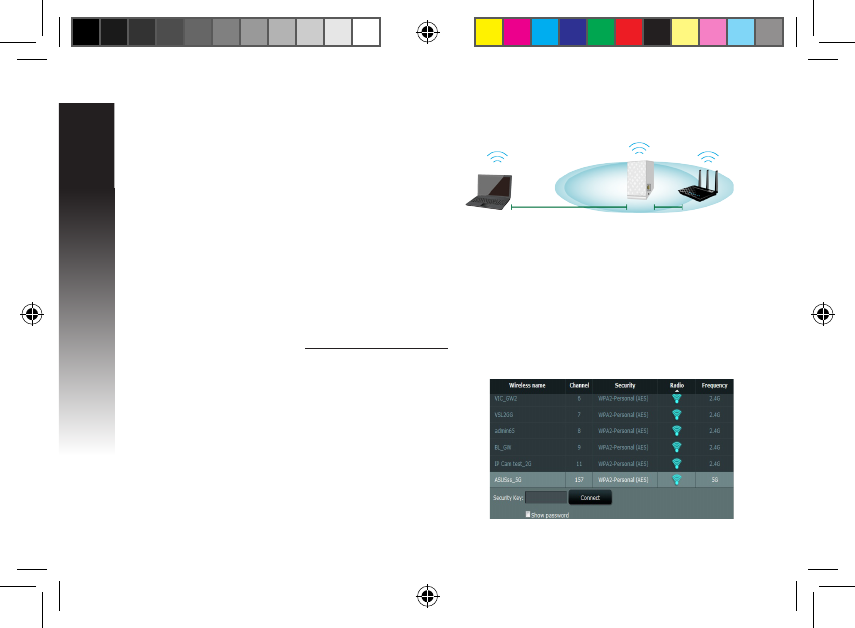
Nederlands
50
De Range Extender inschakelen
1. Plaats de Range Extender in de buurt van uw router.
2. Sluit de Range Extender aan op een stopcontact, wacht Sluit de Range Extender aan op een stopcontact, wachtSluit de Range Extender aan op een stopcontact, wacht
een minuut tot de systeemindicator twee keer knippert
en dan stabiel blauw oplicht.
Verbinden met een netwerk
Selecteer een van de volgende manieren om de Range Extender te verbinden met een netwerk.
Optie A: verbinden via GUI
1. Gebruik een computer/notebook/tablet om een verbinding te maken met een draadloos Gebruik een computer/notebook/tablet om een verbinding te maken met een draadloosGebruik een computer/notebook/tablet om een verbinding te maken met een draadloos ASUS_
RPN53/ASUS_RPN53_5G-netwerk (de dual-band SSID).
2. Start een webbrowser en typ Start een webbrowser en typStart een webbrowser en typ http://repeater.asus.com in de adresbalk om toegang te krijgen tot de
Range Extender.
3. Voer de standaard aanmeldingsnaam en wachtwoord in. Dit
zijn admin/admin.
4. Volg de stappen van de Snelle installatiehandleiding
hieronder om de Range Extender te installeren:
• Selecteer het wi-netwerk dat u wilt uitbreiden en voer het Selecteer het wi-netwerk dat u wilt uitbreiden en voer hetSelecteer het wi-netwerk dat u wilt uitbreiden en voer het
beveiligingswachtwoord in.
De Range Extender instellen
WEU8288_RP-N53_V2_QSG.indb 50 25/04/13 13:22:29
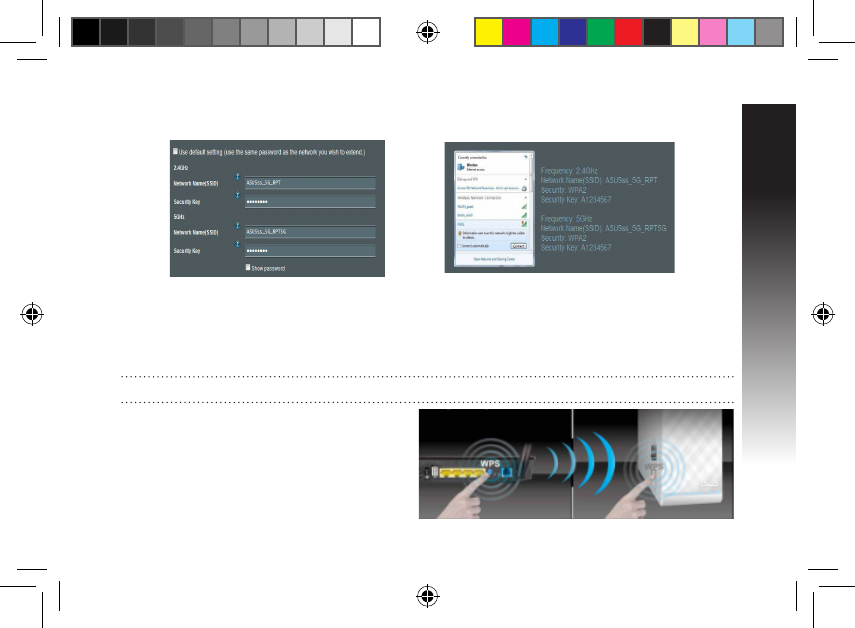
Nederlands
51
• Verbind uw draadloze apparaten met
het nieuwe Extender-netwerk.
• Voer een naam in voor het nieuwe Voer een naam in voor het nieuweVoer een naam in voor het nieuwe
Extender-netwerk.
Optie B: WPS gebruiken (via wi beveiligde instelling)
1. Houd de WPS-knop op de zijkant van de Range Extender langer dan twee seconden ingedrukt tot de Houd de WPS-knop op de zijkant van de Range Extender langer dan twee seconden ingedrukt tot deHoud de WPS-knop op de zijkant van de Range Extender langer dan twee seconden ingedrukt tot de
systeemindicator knippert.
2. Druk binnen twee minuten op de WPS-knop op de router.
OPMERKING: raadpleeg de handleiding van de router voor de locatie van de WPS-knop.
3. Controleer of de systeemindicator van de Range Controleer of de systeemindicator van de RangeControleer of de systeemindicator van de Range
Extender stabiel blauw oplicht, wat aangeeft
dat de Range Extender een verbinding heeft ge-
maakt met het draadloos netwerk. De naam van
het draadloze Range Extender-netwerk (SSID)
verandert naar de bestaande wi-netwerknaam,
eindigend met _RPT of _RPT5G. Bijvoorbeeld:
WEU8288_RP-N53_V2_QSG.indb 51 25/04/13 13:22:30
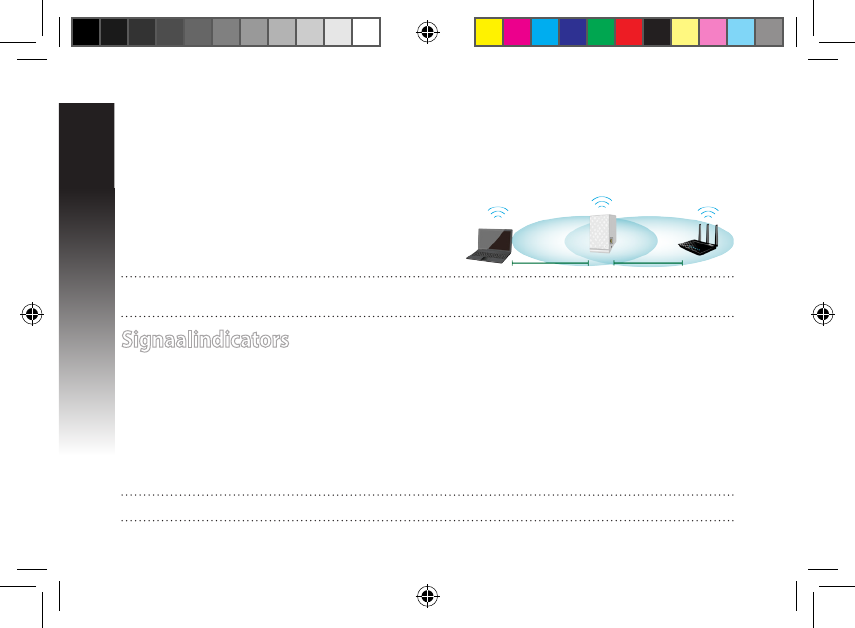
Nederlands
52
Signaalindicators
• Voor de beste prestaties plaatst u de Range Extender tussen uw router en het draadloos apparaat.
• De 2,4GHz & 5GHz signaalindicators geven de verbindingsprestaties aan van de Range Extender naar
de router. Raadpleeg de LED-indicators in het gedeelte Een snel overzicht.
• Als de router geen 5GHz-signaal ondersteunt of een zwak 5GHz-signaal heeft, lichten alleen de
2,4GHz-signaalindicators op.
• Als er geen 2,4GHz-signaalindicator oplicht, zoekt u het netwerk opnieuw in Optie A of controleert u
in Optie B of uw router WPS ondersteunt.
OPMERKING: de 2,4GHz- en 5GHz-signaalindicators kunnen asymmetrisch oplichten.
Bestaande Wi-netwerknaam: bestaande NetworkName
Nieuwe naam Extender 2.4GHz-netwerk: bestaande NetworkName_RPT
Nieuwe naam Extender 5GHz-netwerk: bestaande NetworkName_RPT5G
Om een extra wi-apparaat te verbinden met uw Extender-netwerk, gebruikt u hetzelfde netwerkwacht-
woord als dat van uw bestaande draadloze router.
De Range Extender verplaatsen
Wanneer de verbinding is voltooid, plaatst u de Range
Extender tussen de router en het draadloos apparaat voor
betere prestaties.
OPMERKING: voor de beste verbindingsprestaties moet u controleren of er minstens twee signaalindi-
cators oplichten.
WEU8288_RP-N53_V2_QSG.indb 52 25/04/13 13:22:32
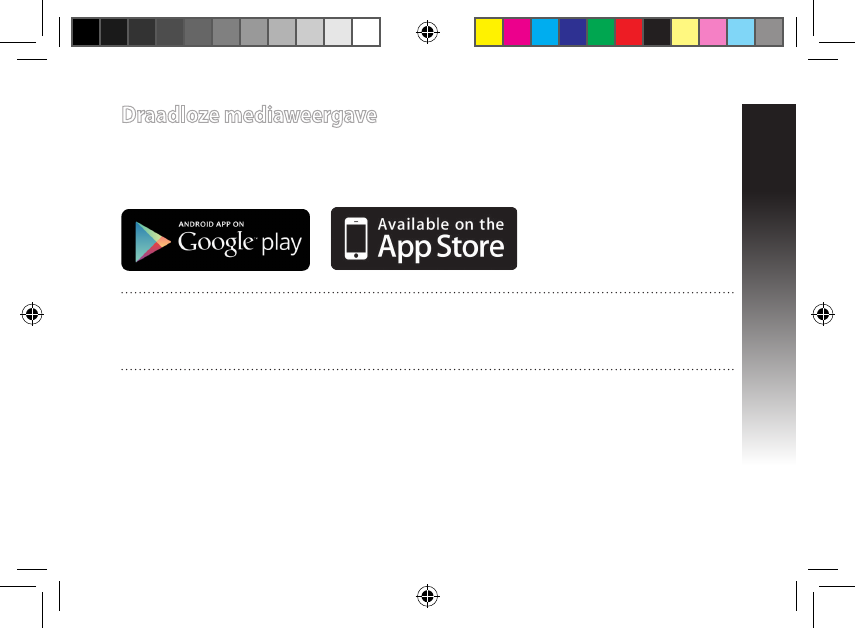
Nederlands
53
Draadloze mediaweergave
De Range Extender (bereikuitbreiding) ondersteunt draadloze mediaweergave waarmee u uw netwerk-
muziek kunt streamen en afspelen via de audiopoort. U kunt de app ASUS AiPlayer gebruiken om de
muziekstreaming via de Range Extender (Bereikuitbreiding) te beheren vanaf uw mobiel apparaat. Zoek
“RP-N53” of “AiPlayer” op Google Play of in de App Store en download de app naar uw mobiel apparaat.
OPMERKINGEN:
• AiPlayer ondersteunt mp3-, wav-, ac- en acc-bestanden.
• U kunt een oortelefoon, een luidspreker op stroom of een stereosysteem aansluiten op de 3,5 mm
stereo audiopoort.
WEU8288_RP-N53_V2_QSG.indb 53 25/04/13 13:22:32
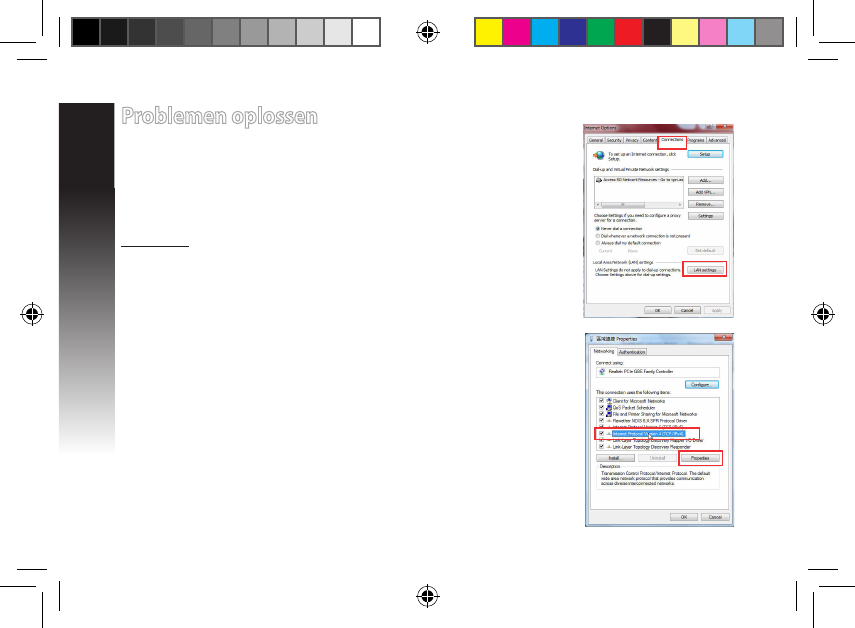
Nederlands
54
Problemen oplossen
V1: Ik krijg geen toegang tot de grasche
webgebruikersinterface voor het congureren van de
instellingen van de draadloze router.
• Sluit alle actieve webbrowsers en start opnieuw.
• Volg de onderstaande stappen om uw computerinstellingen te config-
ureren op basis van het besturingssysteem.
Windows 7
A. Schakel de proxyserver uit indien deze is ingeschakeld.
1. Klik op Start > Internet Explorer om de webbrowser te starten.
2. Klik op Tools (Extra) > Internet options (Internetopties) >tabblad Con-
nections (Verbindingen) > LAN settings (LAN-instellingen).
3.
Schakel in het scherm LAN-instellingen het selectievakje Use a proxy server
for your LAN (Een proxyserver voor het LAN-netwerk gebruiken) uit.
4. Klik op OK wanneer u klaar bent.
B. De TCP/IP-instellingen instellen om automatisch een IP-adres te ver-
krijgen.
1. Klik op Start > Control Panel (Conguratiescherm) > Network and Inter-
net (Netwerk en internet) > Network and Sharing Center (Netwerkcen-
trum) > Manage network connections (Netwerkverbindingen beheren).
2. Selecteer Internet Protocol Version 4 (TCP/IPv4) (Internet Protocol
Versie 4 (TCP/IPv4)) en klik vervolgens op Properties (Eigenschappen).
3. Schakel het selectievakje Obtain an IP address automatically (Automatisch
een IP-adres laten toewijzen).
4. Klik op OK wanneer u klaar bent.
WEU8288_RP-N53_V2_QSG.indb 54 25/04/13 13:22:33
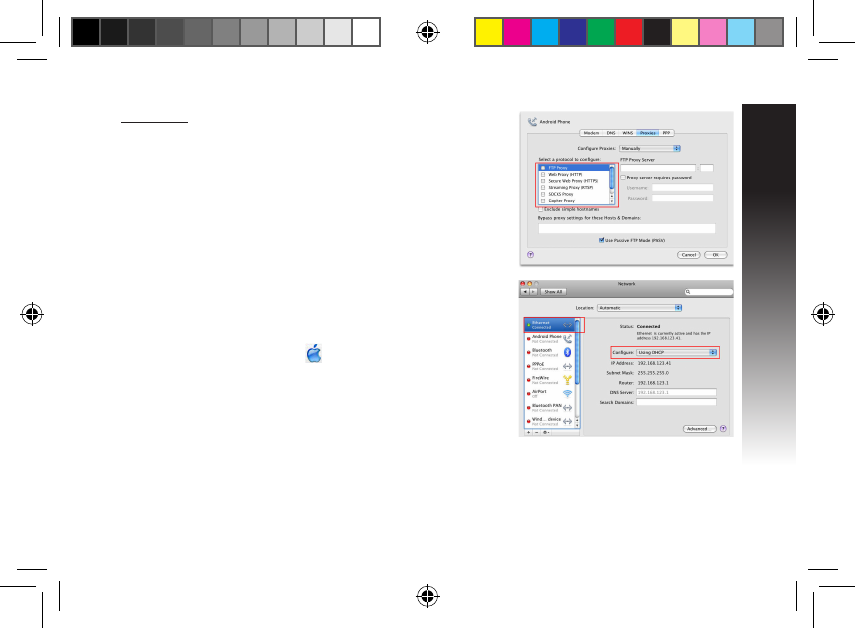
Nederlands
55
Mac 10.5.8
A. Schakel de proxyserver uit indien deze is ingeschakeld.
1. Klik in de menubalk op Safari > Preferences... (Systeem-
voorkeuren...) > tabblad Advanced (Geavanceerd).
2. Klik op Change Settings... (Wijzig instellingen...) in het veld Prox-
ies (Proxy's).
3. Schakel in de lijst van protocollen FTP Proxy (FTP-proxy) en
Web Proxy (HTTPS) (Webproxy (HTTPS)) uit.
4. Klik op OK wanneer u klaar bent.
B.
De TCP/IP-instellingen instellen om automatisch een IP-adres
te verkrijgen.
1. Klik op het Apple-pictogram > System Preferences (Sys-
teemvoorkeuren) > Network (Netwerk).
2. Selecteer Ethernet en selecteer vervolgens Using DHCP (Via
DHCP) op het tabblad Congure (Congureer).
3. Klik op Apply(Toepassen) wanneer u klaar bent.
V2: Waarom licht de 5GHz-signaalindicator van de Range Extender op? Waarom licht de 5GHz-signaalindicator van de Range Extender op?Waarom licht de 5GHz-signaalindicator van de Range Extender op?
• Controleer of uw router 5GHz-band ondersteunt. Als uw router een single-band is, zal de 5GHz-sig- Controleer of uw router 5GHz-band ondersteunt. Als uw router een single-band is, zal de 5GHz-sig-Controleer of uw router 5GHz-band ondersteunt. Als uw router een single-band is, zal de 5GHz-sig-
naalindicator van de Range Extender niet oplichten en werkt deze alleen op een 2,4GHz-band.
WEU8288_RP-N53_V2_QSG.indb 55 25/04/13 13:22:34
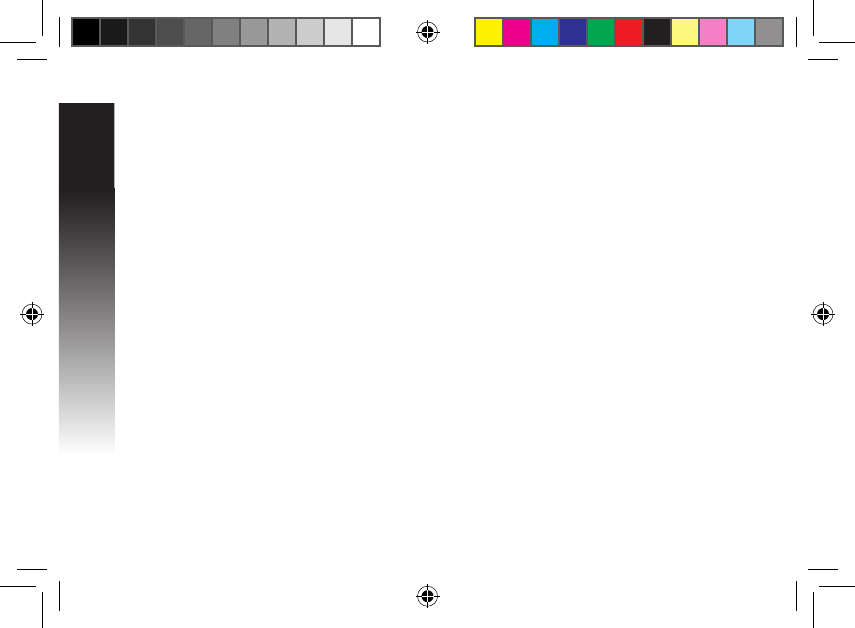
Nederlands
56
V3: Mijn routerbeveiliging is WEP en ik heb het verkeerde wachtwoord of de Mijn routerbeveiliging is WEP en ik heb het verkeerde wachtwoord of deMijn routerbeveiliging is WEP en ik heb het verkeerde wachtwoord of de
verkeerde beveiligingssleutel ingevoerd op de extender. Ik kan niet geen
toegang meer krijgen tot de Extender. Wat kan ik doen?
• De Range Extender kan niet controleren of het WEP-wachtwoord juist is. Als een verkeerd wacht- De Range Extender kan niet controleren of het WEP-wachtwoord juist is. Als een verkeerd wacht-De Range Extender kan niet controleren of het WEP-wachtwoord juist is. Als een verkeerd wacht-
woord is ingevoerd, kan uw draadloos apparaat het juiste IP-adres niet verkrijgen van de Range
Extender. Herstel de standaardinstellingen van de Range Extender om het IP-adres terug te krijgen.
V4: Waarom werkt de aanraakcontroller niet? Waarom werkt de aanraakcontroller niet?Waarom werkt de aanraakcontroller niet?
• Controleer of u het gebied correct aanraakt. Raadpleeg Controleer of u het gebied correct aanraakt. RaadpleegControleer of u het gebied correct aanraakt. Raadpleeg Een snel overzicht voor de locatie van het
aanraakgebied.
WEU8288_RP-N53_V2_QSG.indb 56 25/04/13 13:22:35
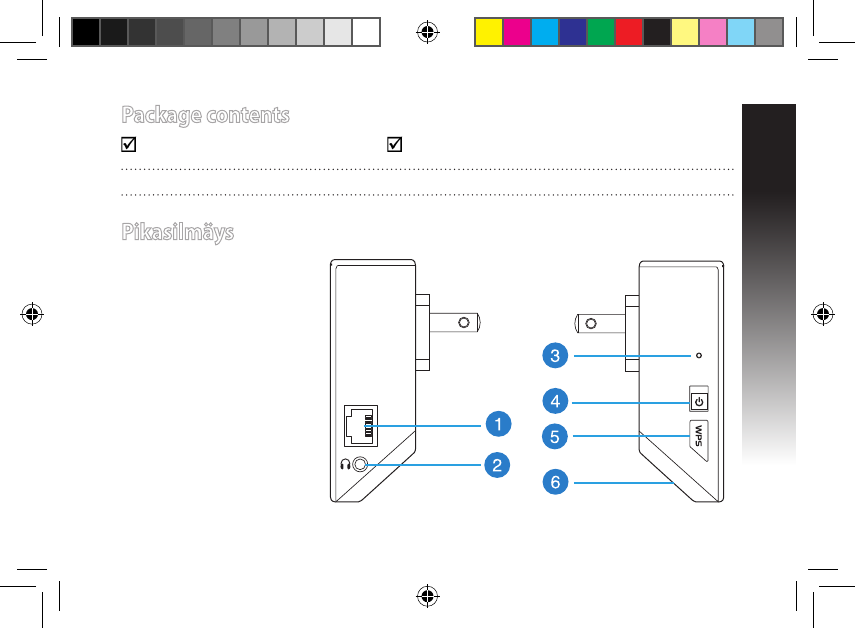
Suomi
57
Package contents
alueen laajennin Pikaopas
HUOMAUTUS: Jos jokin nimike puuttuu tai on vahingoittunut, ota yhteys jälleenmyyjään.
Pikasilmäys
1) Ethernet-portti
2) AudioporttiAudioportti
3) Palautuspainike
4) Virta Päälle/PoisVirta Päälle/Pois
-painike
5) WPS-painike
6) YövaloYövalo
WEU8288_RP-N53_V2_QSG.indb 57 25/04/13 13:22:38
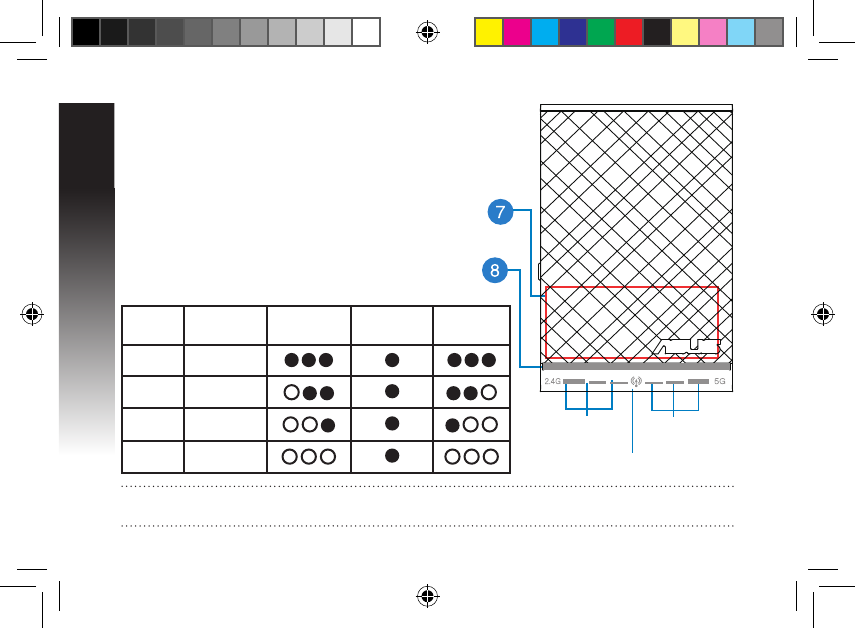
Suomi
58
5 GHzin
signaalin
merkkivalot
Suoritusteho 2,4GHz Järjestelmän
merkkivalo
5GHz
3 valoavaloa Erinomainen
2 valoavaloa Hyvä
1 valovalo Heikko
Ei valoa Ei yhteyttä
HUOMAUTUS: Jos reititin ei tue 5 GHzin kaistaa tai sillä on heikko 5 GHzin signaali, vain 2,4 GHzin
signaalin merkkivalo syttyy.
2,4 GHzin
signaalin
merkkivalot
Järjestelmän merkkivalo
7) Kosketa ohjainta
Kosketa merkittyä aluetta kytkeäksesi valot päälle/
pois.
8) LED-merkkivaloLED-merkkivalo
• Järjestelmän merkkivalo: Järjestelmän merkkivalo Järjestelmän merkkivalo: Järjestelmän merkkivaloJärjestelmän merkkivalo: Järjestelmän merkkivalo
syttyy, kun alueen laajentimen virta on kytketty
päälle ja vilkkuu, kun Ethernet- tai audio-kaapeli on
liitetty.
• 2,4 GHzin ja 5 GHzin signaalin merkkivalot: Valot il- 2,4 GHzin ja 5 GHzin signaalin merkkivalot: Valot il-2,4 GHzin ja 5 GHzin signaalin merkkivalot: Valot il-
maisevat 2,4 GHzin ja 5 GHzin signaalivoimakkuuden
alueen laajentimesta reitittimeen.
WEU8288_RP-N53_V2_QSG.indb 58 25/04/13 13:22:40
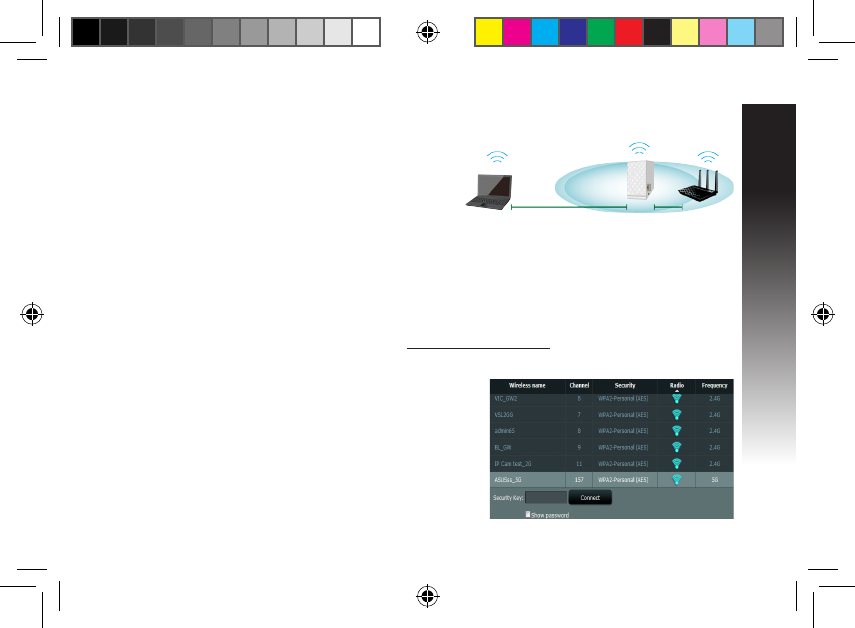
Suomi
59
Alueen laajentimen käynnistäminen
1. Aseta alueen laajennin lähelle reititintä.
2. Liitä alueen laajennin pistorasiaan, odota minuutti, Liitä alueen laajennin pistorasiaan, odota minuutti,Liitä alueen laajennin pistorasiaan, odota minuutti,
kunnes järjestelmän merkkivalo vilkkuu kaksi kertaa ja
jää palamaan sinisenä.
Liittäminen verkkoon
Valitse yksi seuraavista tavoista alueen laajentimen liittämiseksi verkkoon.
Vaihtoehto A: Yhteyden muodostaminen graasella käyttöliittymällä
1. Etsi ja yhdistä tietokoneella/kannettavalla/tablet-tietokoneella Etsi ja yhdistä tietokoneella/kannettavalla/tablet-tietokoneellaEtsi ja yhdistä tietokoneella/kannettavalla/tablet-tietokoneella ASUS_RPN53/ASUS_RPN53_5G (kaksi-
taajuksinen SSID) -langaton verkko.
2. Käynnistä verkkoselain ja näppäile osoiteriville Käynnistä verkkoselain ja näppäile osoiterivilleKäynnistä verkkoselain ja näppäile osoiteriville http://repeater.asus.com käyttääksesi alueen laajennin-
ta.
3. Anna oletus-sisäänkirjautumisnimi ja salasana, jotka ovat
admin/admin.
4. Aseta alueen laajennin toimimalla seuraavien Pika-asetus-
ohjeiden mukaisesti:
• Valitse Wi-Fi-verkko, jonka haluat laajentaa ja anna sen Valitse Wi-Fi-verkko, jonka haluat laajentaa ja anna senValitse Wi-Fi-verkko, jonka haluat laajentaa ja anna sen
suojaussalasana.
Alueen laajentimen asettaminen
WEU8288_RP-N53_V2_QSG.indb 59 25/04/13 13:22:43
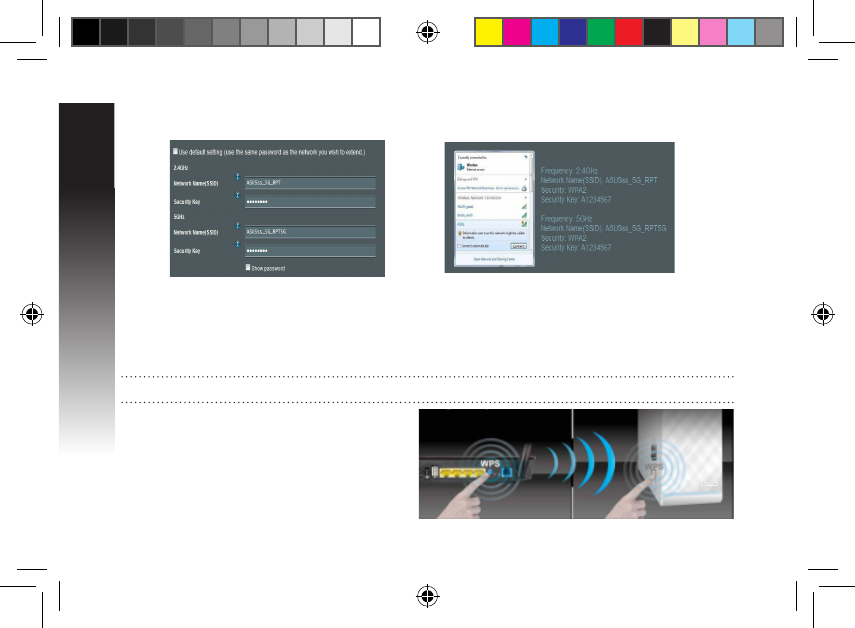
Suomi
60
• Yhdistä langattomat laitteesi uuteen
laajentimen verkkoon.
• Anna nimi uudelle laajentimen Anna nimi uudelle laajentimenAnna nimi uudelle laajentimen
verkolle.
Vaihtoehto B: WPS:n käyttö (Wi-Fi-suojattu asetus)
1. Paina alueen laajentimen sivulla olevaa WPS-painiketta yli kaksi sekuntia, kunnes järjestelmän merkki- Paina alueen laajentimen sivulla olevaa WPS-painiketta yli kaksi sekuntia, kunnes järjestelmän merkki-Paina alueen laajentimen sivulla olevaa WPS-painiketta yli kaksi sekuntia, kunnes järjestelmän merkki-
valo vilkkuu.
2. Paina reitittimen WPS-painiketta kahden minuutin kuluessa.
HUOMAUTUS: Katso reitittimen käyttöoppaasta WPS-painikkeen sijainti.
3. Tarkista palaako alueen laajentimen järjestelmän Tarkista palaako alueen laajentimen järjestelmänTarkista palaako alueen laajentimen järjestelmän
merkkivalo tasaisesti sinisenä, mikä ilmaisee,
että alueen laajennin on muodostanut yhteyden
langattomaan verkkoon. Alueen laajentimen
verkkonimi (SSID) vaihtuu olemassa olevan Wi-Fi-
verkkonimeksi, jonka pääte on _RPT tai _RPT5G.
Esimerkiksi:
WEU8288_RP-N53_V2_QSG.indb 60 25/04/13 13:22:44
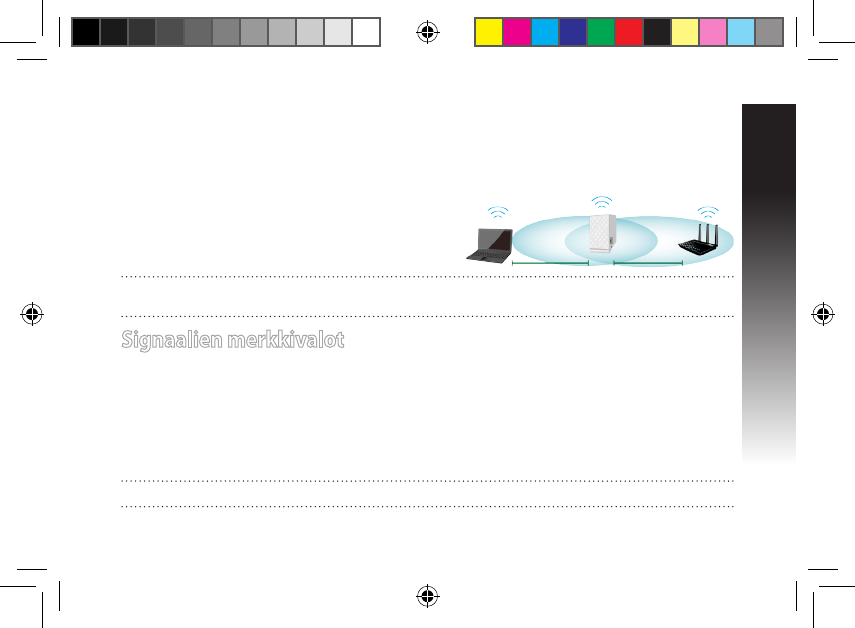
Suomi
61
Signaalien merkkivalot
• Saadaksesi parhaan suorituskyvyn, aseta alueen laajennin reitittimen ja langattoman laitteen väliin.
• 2,4 GHzin ja 5 GHzin signaalin merkkivalot ilmaisevat yhteyden suorituskyvyn alueen laajentimesta
reitittimeen. Katso lisätietoja LED-merkkivaloista Pikasilmäys-oppaasta
• Jos reititin ei tue heikkoa 5 GHzin signaalia, vain 2,4 GHzin signaalin merkkivalot syttyvät.
• Jos yhtään 2,4 GHzin signaalin merkkivaloa ei syty, hae verkkoa uudelleen Vaihtoehto A:lla tai varmis-
ta, että reititin tukee WPS:ää Vaihtoehto B:ssä.
HUOMAUTUS: 2,4 GHzin ja 5 GHzin signaalin merkkivalot voivat palaa epäsymmetrisesti.
Olemassa oleva Wi-Fi-verkkonimi: olemassa oleva Verkkonimi
Uusi laajentimen 2,4 GHzin verkkonimi: olemassa oleva Verkkonimi_RPT
Uusi laajentimen 5 GHzin verkkonimi: olemassa oleva Verkkonimi_RPT5G
Käytä lisä-Wi-Fi-laitteiden laajentimen verkkoon liittämiseen samaa verkkosalasanaa kuin olemassa
olevassa langattomassa reitittimessä.
Siirrä alueen laajenninta
Kun yhteys on muodostettu, sijoita alueen laajennin reitit-
timen ja langattoman laitteen väliin saadaksesi paremman
suorituskyvyn.
HUOMAUTUS: Saadaksesi parhaan suorituskyvyn varmista, että vähintään kaksi signaalin merkkivaloa
palaa.
WEU8288_RP-N53_V2_QSG.indb 61 25/04/13 13:22:46
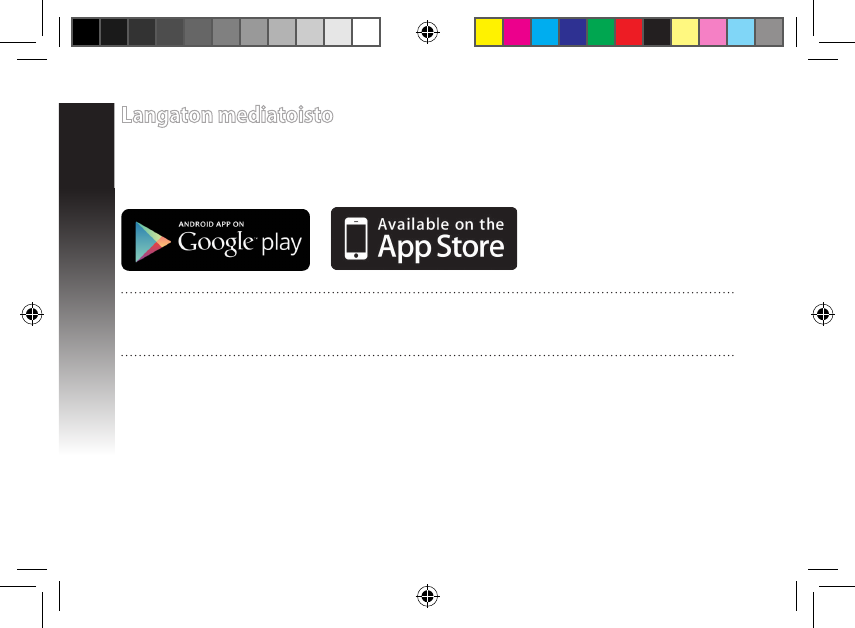
Suomi
62
Langaton mediatoisto
Range Extender tukee langatonta mediatoistoa, joka mahdollistaa verkkomusiikkisi suoratoiston ja
toiston laitteen audioportin kautta. Voit käyttää ASUS AiPlayer -sovellusta mobiililaitteen musiikin suora-
toiston ohjaamiseen Range Extenderin kautta. Hae Google Play - tai App Storesta hakusanalla ”RP-N53”
tai ”AiPlayer” ja lataa sovellus mobiililaitteeseesi.
HUOMAUTUKSET:
• AiPlayer tukee mp3, wav-, ac- ja acc-tiedostoja.
• Voit liittää kuulokkeet, vahvistetun kaiuttimen tai stereojärjestelmän 3,5 mm:n stereo-audio-porttiin.
WEU8288_RP-N53_V2_QSG.indb 62 25/04/13 13:22:46
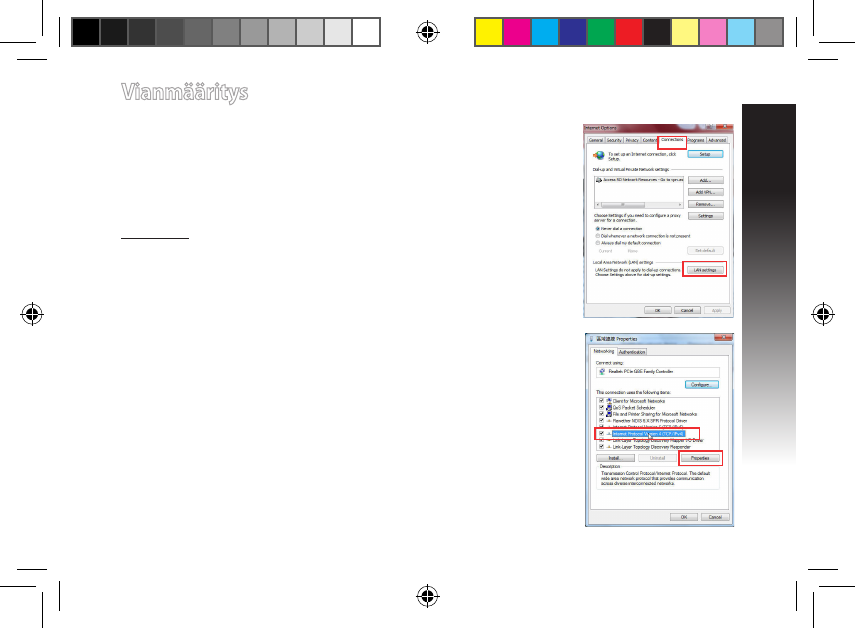
Suomi
63
Vianmääritys
Kysymys1: En voi käyttää graasta web-
käyttöliittymää langattoman reitittimen
asetusten määrittämiseen.
• Sulje kaikki käynnissä olevat web-selaimet ja käynnistä selain uudelleen.
• Noudata seuraavia vaiheita määrittäessäsi tietokoneen käyttöjärjestelmään
perustuvat asetukset.
Windows 7
A. Ota välityspalvelin pois käytöstä, jos se on otettu käyttöön.
1. Käynnistä web-selainta napsauttamalla Start (Käynnistä) > Internet
Explorer.
2. Napsauta Tools (Työkalut) > Internet options (Internet-asetukset) >
Connections (Yhteydet) -välilehti > LAN settings (Lähiverkon asetuk-
set).
3. Poista Lähiverkkoasetukset (LAN) -näytöstä valintamerkki kohdasta Poista Lähiverkkoasetukset (LAN) -näytöstä valintamerkki kohdastaPoista Lähiverkkoasetukset (LAN) -näytöstä valintamerkki kohdasta Use a
proxy server for your LAN (Käytä välityspalvelinta lähiverkossa).
4. Napsauta OK, kun olet valmis.
B. Aseta TCP/IP-asetukset hakeaksesi IP-osoitteen automaattisesti.
1. Napsauta Start (Käynnistä) > Control Panel (Ohjauspaneeli) > Network
and Internet (Verkko ja Internet) > Network and Sharing Center (Verkko
ja
jakamiskeskus) > Manage network connections (Hallitse verkkoyhteyk-
siä).
2. Valitse Internet Protocol Version 4 (TCP/IPv4) (Internet-protokolla
Versio 4 (TCP/IPv4)) ja napsauta sitten Properties (Ominaisuudet).
3. Aseta valintamerkki kohtaan Obtain an IP address automatically (Hae
IP-osoite automaattisesti).
4. Napsauta OK, kun olet valmis.
WEU8288_RP-N53_V2_QSG.indb 63 25/04/13 13:22:47
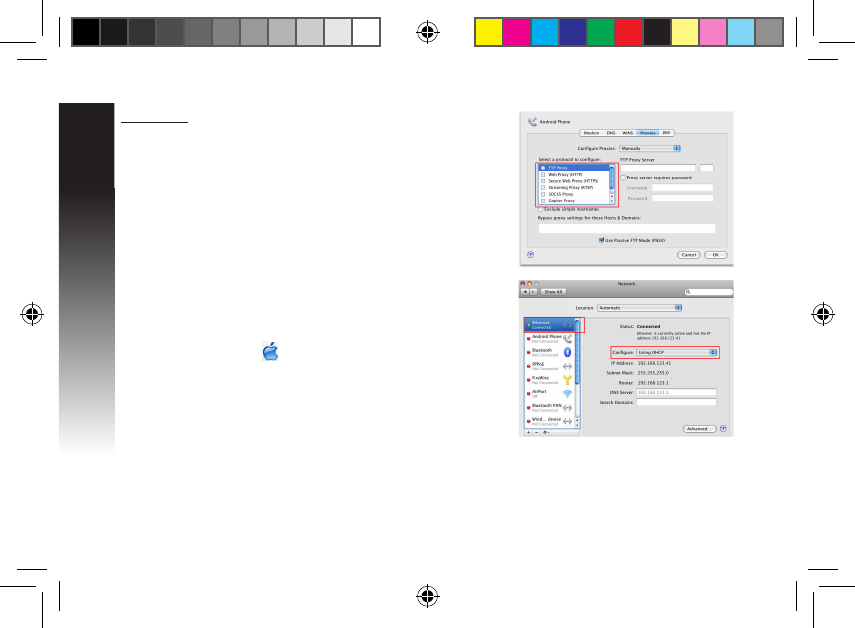
Suomi
64
Mac 10.5.8
A. Ota välityspalvelin pois käytöstä, jos se on otettu käyttöön.
1. Osoita valikkopalkin Osoita valikkopalkinOsoita valikkopalkin Safari > Preferences... (Asetukset...) >
Advanced (Lisävalinnat) -välilehteä.
2. Osoita Change Settings... (Muuta asetuksia...) Proxies (Väli-
tyspalvelimet) -kentässä.
3. Poista protokollaluettelosta valinta FTP Proxy (FTP-välityspal-
velin) ja Web Proxy (HTTPS) (Web-välipalvelin (HTTPS)).
4. Napsauta OK, kun olet valmis.
B. Aseta TCP/IP-asetukset hakeaksesi IP-osoitteen automaatti-
sesti.
1. Osoita Apple-kuvake > System Preferences (�ärjestelmä-
asetukset) > Network (Verkko).
2. Valitse Ethernet ja valitse Using DHCP (Käyttäen DHCP:tä)
Congure (Kytkentä) -kentässä.
3 Napsauta Apply(Käytä), kun olet valmis.
Kysymys 2: Miksi alueen laajentimen 5 GHzin signaalin merkkivalo ei syty? Miksi alueen laajentimen 5 GHzin signaalin merkkivalo ei syty?Miksi alueen laajentimen 5 GHzin signaalin merkkivalo ei syty?
• Tarkista, tukeeko reititin 5 GHzin kaistaa. Jos reititin on yksikaistainen, alueen laajentimen 5 GHzin Tarkista, tukeeko reititin 5 GHzin kaistaa. Jos reititin on yksikaistainen, alueen laajentimen 5 GHzinTarkista, tukeeko reititin 5 GHzin kaistaa. Jos reititin on yksikaistainen, alueen laajentimen 5 GHzin
signaalin merkkivalo ei syty, ja se toimii vain 2,4 GHzin taajuudella.
WEU8288_RP-N53_V2_QSG.indb 64 25/04/13 13:22:48
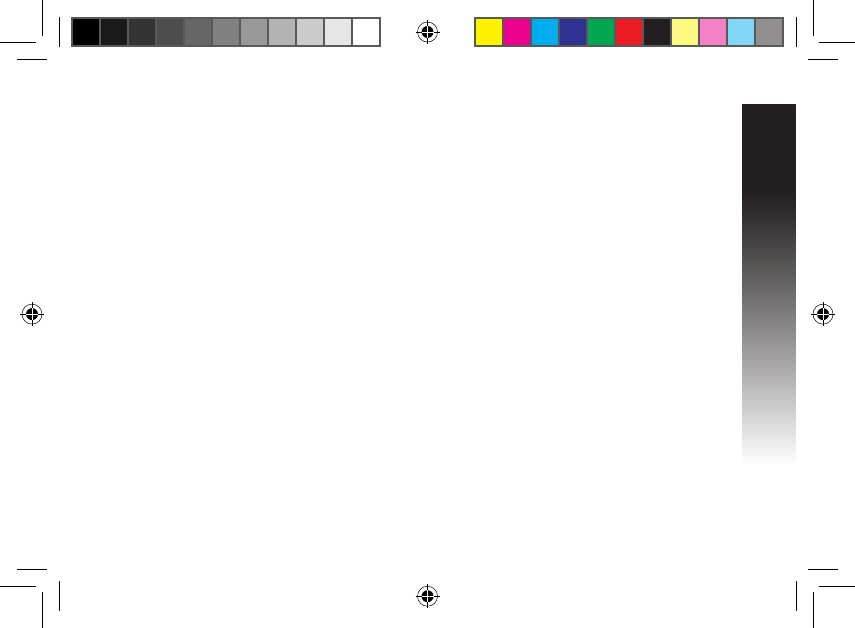
Suomi
65
Kysymys 3: Reitittimessäni on WEP-suojaus, ja annoin laajentimeen väärän Reitittimessäni on WEP-suojaus, ja annoin laajentimeen vääränReitittimessäni on WEP-suojaus, ja annoin laajentimeen väärän
salasanan tai suojausavaimen. Nyt en pysty enää käyttämään
laajenninta. Mitä voin tehdä?
• Alueen laajennin ei pysty tarkistamaan onko WEP-salasana väärä tai oikea.. Jos annat väärän sala- Alueen laajennin ei pysty tarkistamaan onko WEP-salasana väärä tai oikea.. Jos annat väärän sala-Alueen laajennin ei pysty tarkistamaan onko WEP-salasana väärä tai oikea.. Jos annat väärän sala-
sanan, langaton laite ei voi hakea oikeaa IP-osoitetta alueen laajentimesta. Nollaa alueen laajennin
tehdasasetuksiin saadaksesi IP-osoitteen takaisin.
Kysymys 4: Miksi kosketusohjain ei toimi? Miksi kosketusohjain ei toimi?Miksi kosketusohjain ei toimi?
• Varmista, että kosketat aluetta oikein. Katso Varmista, että kosketat aluetta oikein. KatsoVarmista, että kosketat aluetta oikein. Katso Pikasilmäys-oppaasta kosketusalueen sijainti.
WEU8288_RP-N53_V2_QSG.indb 65 25/04/13 13:22:48
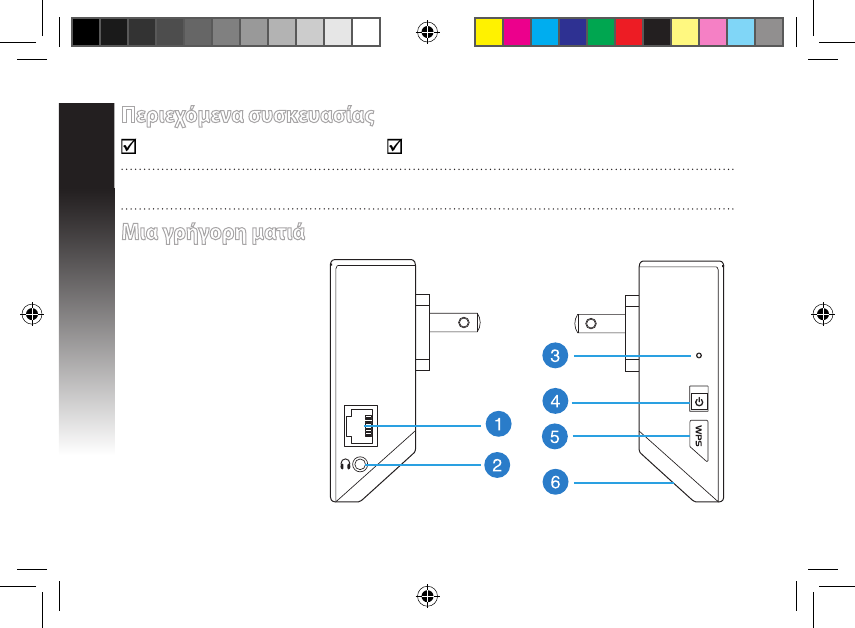
Ελληνικά
66
Περιεχόμενα συσκευασίας
επιτοιχία σύνδεση Οδηγό Γρήγορη Έναρξη
ΣΗΜΕIΩΣΗ: Εάν απουσιάζει ή εφανίζει βλάβη οποιοδήποτε από τα στοιχεία, επικοινωνήστε ε το
κατάστηα λιανική πώληση.
Μια γρήγορη ματιά
1) Θύρα Ethernet
2) Θύρα ήχουΘύρα ήχου
3) Κουπί επαναφορά
4) Πλήκτρο τροφοδοσί-Πλήκτρο τροφοδοσί-
α On/O (Ενεργ./
Απενεργ.)
5) WPS κουπί
6) Νυχτερινή λυχνίαΝυχτερινή λυχνία
WEU8288_RP-N53_V2_QSG.indb 66 25/04/13 13:22:51
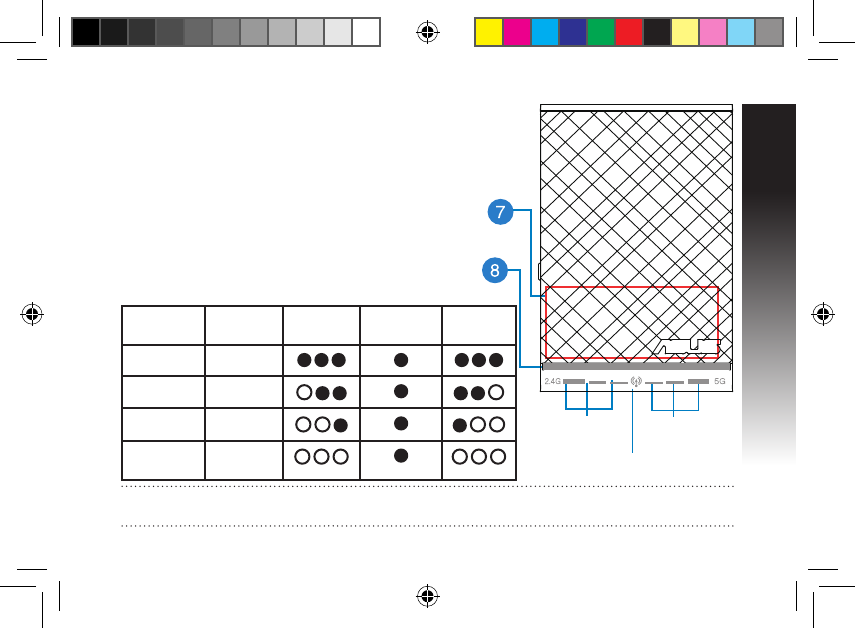
Ελληνικά
67
Ενδείξει
σήατο 5
GHz
7) Ελεγκτή αφή
Αγγίξτε τη σηειωένη περιοχή για να ενεργοποιήσε-
τε/απενεργοποιήσετε τι λυχνίε.
8) Ενδεικτική λυχνία LEDΕνδεικτική λυχνία LED
• Ενδείξει συστήατο: Οι ενδεικτικέ λυχνίε συστή- Ενδείξει συστήατο: Οι ενδεικτικέ λυχνίε συστή-Ενδείξει συστήατο: Οι ενδεικτικέ λυχνίε συστή-
ατο ανάβουν όταν η συσκευή επέκταση εύρου
ενεργοποιηθεί και αναβοσβήνουν όταν συνδεθεί το
καλώδιο Ethernet ή το καλώδιο ήχου.
• Ενδείξει σήατο 2.4 GHz & 5 GHz: Οι λυχνίε υπο- Ενδείξει σήατο 2.4 GHz & 5 GHz: Οι λυχνίε υπο-Ενδείξει σήατο 2.4 GHz & 5 GHz: Οι λυχνίε υπο-
δεικνύουν την ισχύ σήατο 2.4 GHz & 5 GHz από τη
συσκευή επέκταση εύρου στο δροολογητή.
ΣΗΜΕΙΩΣΗ: Αν ο δροολογητή δεν υποστηρίζει τη ζώνη 5 GHz ή έχει ασθενέ σήα 5 GHz, ανάβουν
όνο οι λυχνίε ένδειξη 2.4 GHz.
Απόδοση 2.4 GHz Ενδείξει
συστήατο
5 GHz
3 λυχνίε Άριστη
2 λυχνίε Καλή
1 λυχνία Κακή
Καία λυχνία εν υπάρχει
σύνδεση
Ενδείξει
σήατο 2.4
GHz
Ενδείξει συστήατο
WEU8288_RP-N53_V2_QSG.indb 67 25/04/13 13:22:53
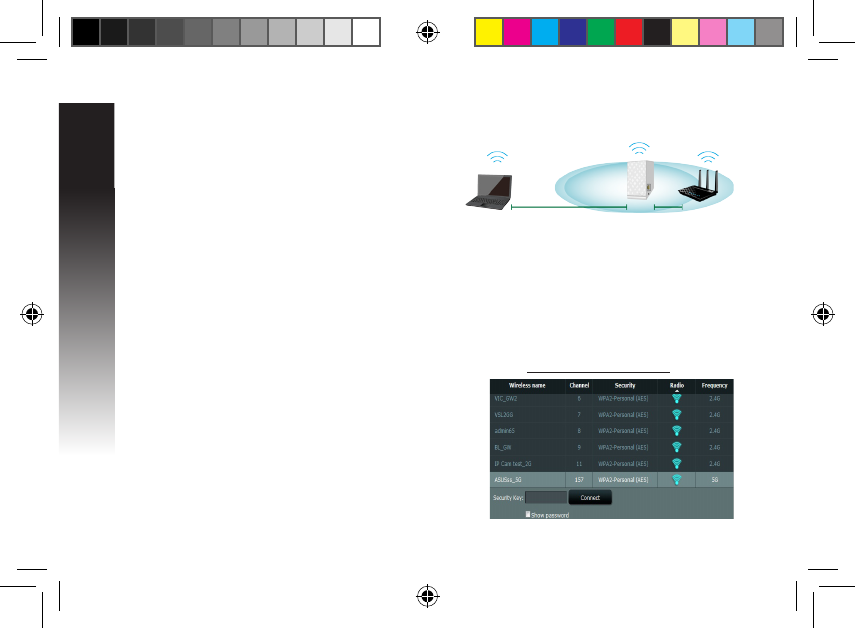
Ελληνικά
68
Ενεργοποίηση της συσκευής επέκτασης
1. Τοποθετήστε τη συσκευή επέκταση εύρου κοντά στο
δροολογητή.
2. Συνδέστε τη συσκευή επέκταση εύρου σε ια πρίζα Συνδέστε τη συσκευή επέκταση εύρου σε ια πρίζαΣυνδέστε τη συσκευή επέκταση εύρου σε ια πρίζα
στον τοίχο, περιένετε ένα λεπτό έχρι η ενδεικτική
λυχνία συστήατο να ανάψει και να σβήσει δύο φορέ και στη συνέχεια να ανάβει ε πλε χρώα.
Σύνδεση σε δίκτυο
Επιλέξτε έναν από του τρόπου που ακολουθούν για να συνδέσετε τη συσκευή επέκταση εύρου στο
δίκτυο.
Επιλογή A: Σύνδεση μέσω GUI
1. Χρησιοποιήστε έναν επιτραπέζιο υπολογιστή/φορητό υπολογιστή/tablet PC για να βρείτε και να Χρησιοποιήστε έναν επιτραπέζιο υπολογιστή/φορητό υπολογιστή/tablet PC για να βρείτε και ναΧρησιοποιήστε έναν επιτραπέζιο υπολογιστή/φορητό υπολογιστή/tablet PC για να βρείτε και να
συνδεθείτε στο ασύρατο δίκτυο ASUS_RPN53/ASUS_RPN53_5G (SSID διπλή ζώνη).
2. Εκκινήστε την εφαρογή περιήγηση στο web και πληκτρολογήστε Εκκινήστε την εφαρογή περιήγηση στο web και πληκτρολογήστεΕκκινήστε την εφαρογή περιήγηση στο web και πληκτρολογήστε http://repeater.asus.com στη
γραή διεύθυνση για πρόσβαση στη συσκευή επέκταση
εύρου.
3. Οι προεπιλεγένε τιέ για το όνοα χρήστη και τον κωδικό
πρόσβαση που πρέπει να καταχωρήσετε είναι admin/
admin.
4. Ακολουθήστε τα βήατα που αναφέρονται παρακάτω στη
Γρήγορη εγκατάσταση για να εγκαταστήσετε τη συσκευή
επέκταση εύρου:
• Επιλέξτε το δίκτυο Wi-Fi του οποίου το εύρο θέλετε να επε- Επιλέξτε το δίκτυο Wi-Fi του οποίου το εύρο θέλετε να επε-Επιλέξτε το δίκτυο Wi-Fi του οποίου το εύρο θέλετε να επε-
κτείνετε και εισαγάγετε τον κωδικό πρόσβαση ασφάλεια.
Εγκατάσταση της συσκευής επέκτασης εύρους
WEU8288_RP-N53_V2_QSG.indb 68 25/04/13 13:22:55
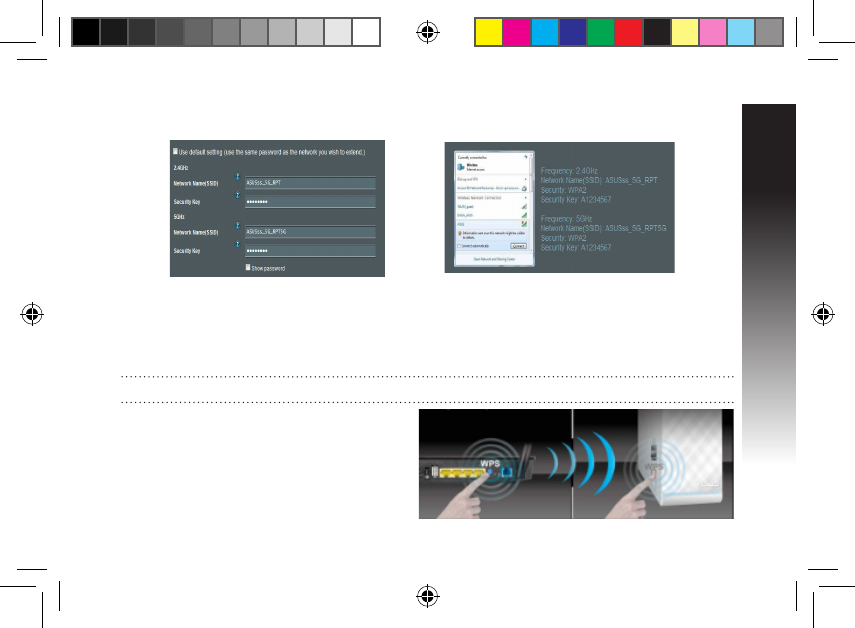
Ελληνικά
69
• Συνδέστε τι ασύρατε συσκευέ σα στο
νέο δίκτυο τη συσκευή επέκταση εύρου.
• Εισαγάγετε ένα όνοα για το νέο δίκτυο Εισαγάγετε ένα όνοα για το νέο δίκτυοΕισαγάγετε ένα όνοα για το νέο δίκτυο
τη συσκευή επέκταση εύρου.
Επιλογή B: Χρήση WPS (Εγκατάσταση προστατευμένου Wi-Fi)
1. Πατήστε το κουπί WPS στο πλάι τη συσκευή επέκταση εύρου για περισσότερο από δύο δευτερό- Πατήστε το κουπί WPS στο πλάι τη συσκευή επέκταση εύρου για περισσότερο από δύο δευτερό-Πατήστε το κουπί WPS στο πλάι τη συσκευή επέκταση εύρου για περισσότερο από δύο δευτερό-
λεπτα, έχρι να αρχίσει να αναβοσβήνει η λυχνία ένειξη συστήατο.
2. Πατήστε το κουπί WPS στο δροολογητή έσα σε δύο λεπτά.
ΣΗΜΕΙΩΣΗ: Ανατρέξτε στο εγχειρίδιο χρήστη του δροολογητή για τη θέση του κουπιού WPS.
3. Ελέγξτε αν η ενδεικτική λυχνία συστήατο τη Ελέγξτε αν η ενδεικτική λυχνία συστήατο τηΕλέγξτε αν η ενδεικτική λυχνία συστήατο τη
συσκευή επέκταση εύρου ανάβει ε πλε
χρώα, γεγονό που υποδεικνύει ότι η συσκευή
επέκταση εύρου έχει συνδεθεί ε επιτυχία
στο ασύρατο δίκτυο. Το όνοα ασύρατου
δικτύου (SSID) τη συσκευή επέκταση εύρου
αλλάζει στο τρέχον όνοα δικτύου Wi-Fi, ε την
κατάληξη _RPT ή _RPT5G. Π.χ.:
WEU8288_RP-N53_V2_QSG.indb 69 25/04/13 13:22:55
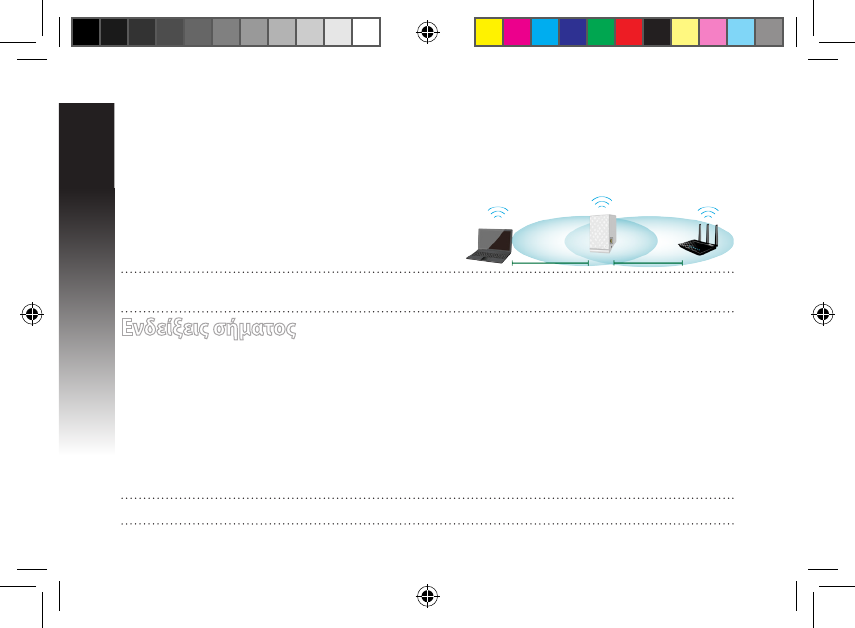
Ελληνικά
70
Ενδείξεις σήματος
• Για να έχετε την καλύτερη δυνατή απόδοση, τοποθετήστε τη συσκευή επέκταση εύρου ανάεσα στο
δροολογητή και στην ασύρατη συσκευή.
• Οι ενδείξει σήατο 2.4 GHz & 5 GHz υποδεικνύουν την απόδοση τη σύνδεση από τη συσκευή
επέκταση εύρου στο δροολογητή. Ανατρέξτε στι ενδεικτικέ λυχνίε LED στην ενότητα Γρήγορη
ματιά.
• Αν ο δροολογητή δεν υποστηρίζει ή έχει ασθενέ σήα 5 GHz, ανάβουν όνο οι λυχνίε ένδειξη 2.4
GHz.
• Αν δεν ανάβει καία λυχνία ένδειξη 2.4 GHz, αναζητήστε ξανά το δίκτυο στην Επιλογή A ή βεβαιωθεί-
τε ότι ο δροολογητή υποστηρίζει WPS στο Επιλογή B.
ΣΗΜΕΙΩΣΗ: Οι ενδείξει σήατο 2.4 GHz και 5 GHz ενδέχεται να ανάβουν ασυετρικά.
Τρέχον όνοα δικτύου Wi-Fi: τρέχον NetworkName
Νέο όνοα δικτύου 2.4 GHz ε συσκευή επέκταση εύρου: τρέχον NetworkName_RPT
Νέο όνοα δικτύου 5 GHz ε συσκευή επέκταση εύρου: τρέχον NetworkName_RPT5G
Για να συνδέσετε ια πρόσθετη συσκευή Wi-Fi στο δίκτυο τη συσκευή επέκταση εύρου, χρησιοποιή-
στε τον ίδιο κωδικό πρόσβαση δικτύου ε τον τρέχοντα ασύρατο δροολογητή.
Μετακίνηση της συσκευής επέκτασης εύρους
Όταν η σύνδεση ολοκληρωθεί, τοποθετήστε τη συσκευή
επέκταση εύρου ανάεσα στο δροολογητή και στην
ασύρατη συσκευή για καλύτερη απόδοση.
ΣΗΜΕΙΩΣΗ: Για να λαβάνετε την καλύτερη δυνατή απόδοση, βεβαιωθείτε ότι ανάβουν τουλάχιστον
δύο ενδεικτικέ λυχνίε σήατο.
WEU8288_RP-N53_V2_QSG.indb 70 25/04/13 13:22:57
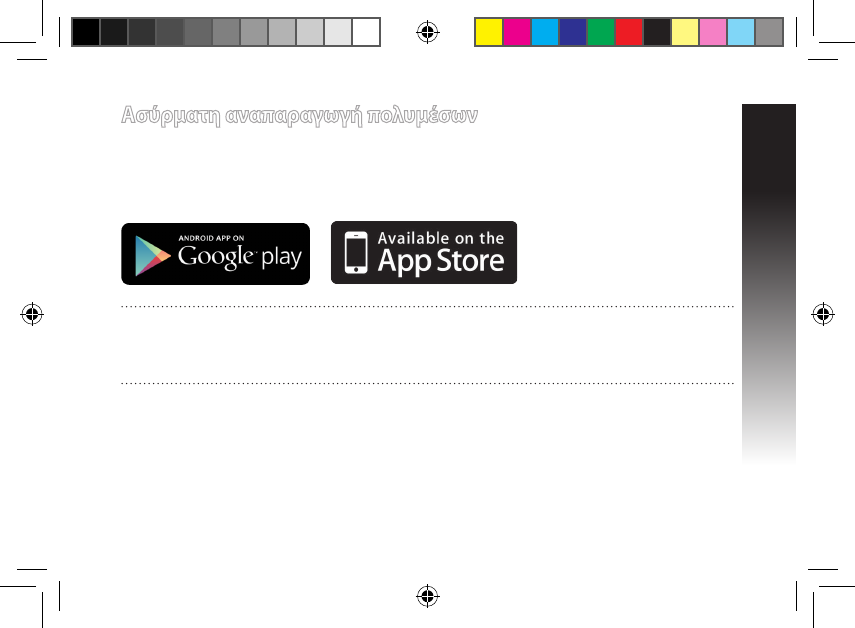
Ελληνικά
71
Ασύρματη αναπαραγωγή πολυμέσων
Το Range Extender υποστηρίζει ασύρατη αναπαραγωγή βίντεο, η οποία σα επιτρέπει τη ροή και
αναπαραγωγή δικτυακή ουσική έσω τη θύρα ήχου. Μπορείτε να χρησιοποιήσετε την εφαρογή
ASUS AiPlayer για έλεγχο τη ροή ουσική έσω του Range Extender από τη φορητή σα συσκευή.
Κάντε αναζήτηση για “RP-N53” ή “AiPlayer” από το Google Play ή το App Store και κάντε λήψη τη
εφαρογή στη φορητή σα συσκευή.
ΣΗΜΕΙΩΣΕΙΣ:
• Το AiPlayer υποστηρίζει αρχεία mp3, wav., ac και acc.
• Μπορείτε να συνδέσετε ακουστικό, ηχείο ή στερεοφωνικό σύστηα στην στερεοφωνική θύρα ήχου 3,5
mm.
WEU8288_RP-N53_V2_QSG.indb 71 25/04/13 13:22:57
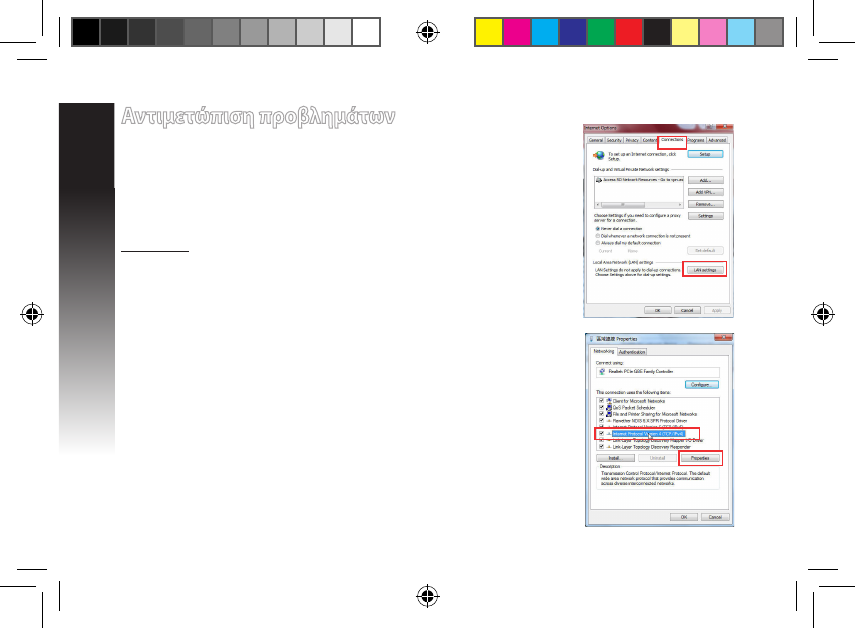
Ελληνικά
72
Αντιμετώπιση προβλημάτων
ΕΡ1: Δεν μπορώ να αποκτήσω πρόσβαση στη διαδικτυακή
διεπαφή χρήστη (web GUI) για να διαμορφώσω τις
ρυθμίσεις του ασύρματου δρομολογητή.
• Κλείστε όλε τι ανοικτέ εφαρογέ περιήγηση στο διαδίκτυο και εκκινήστε
ξανά την εφαρογή.
• Ακολουθήστε τα παρακάτω βήατα για να διαορφώσετε τι ρυθίσει του
υπολογιστή σα ε βάση το λειτουργικό του σύστηα.
Windows 7
A. Απενεργοποιήστε το διακομιστή μεσολάβησης, αν είναι ενεργοποιημένος.
1. Κάντε κλικ στο κουπί Start (Έναρξη) > Internet Explorer για να εκκινήσετε την
εφαρογή περιήγηση στο διαδίκτυο.
2. Κάντε κλικ στο κουπί Tools (Εργαλεία) > Internet options (Επιλογές Internet)
> καρτέλα Connections (Συνδέσεις) > LAN settings (Ρυθμίσεις LAN).
3. Από την οθόνη Ρυθίσει τοπικού δικτύου (LAN), καταργήστε την επιλογή Use a
proxy server for your LAN (Χρήση διακομιστή μεσολάβησης για το LAN).
4. Κάντε κλικ στο OK όταν τελειώσετε.
B.
Ορίστε τις ρυθμίσεις TCP/IP για αυτόματη απόδοση διεύθυνσης IP.
1.
Κάντε κλικ στο κουπί Start (Έναρξη) > Control Panel (Πίνακας Ελέγχου) >
Network and Internet (Δίκτυο και Internet) > Network and Sharing Center
(Κέντρο δικτύου και κοινής χρήσης) > Manage network connections
(Διαχείριση συνδέσεων δικτύου).
2. Επιλέξτε Internet Protocol Version 4 (TCP/IPv4) [Πρωτόκολλο Internet
Έκδοση 4 (TCP/IPv4)] στη συνέχεια κάντε κλικ στο Properties (Ιδιότητες).
3. Επιλέξτε Obtain an IP address automatically (Αυτόματη εξασφάλιση
διεύθυνσης ΙΡ).
4. Κάντε κλικ στο OK όταν τελειώσετε.
WEU8288_RP-N53_V2_QSG.indb 72 25/04/13 13:22:58
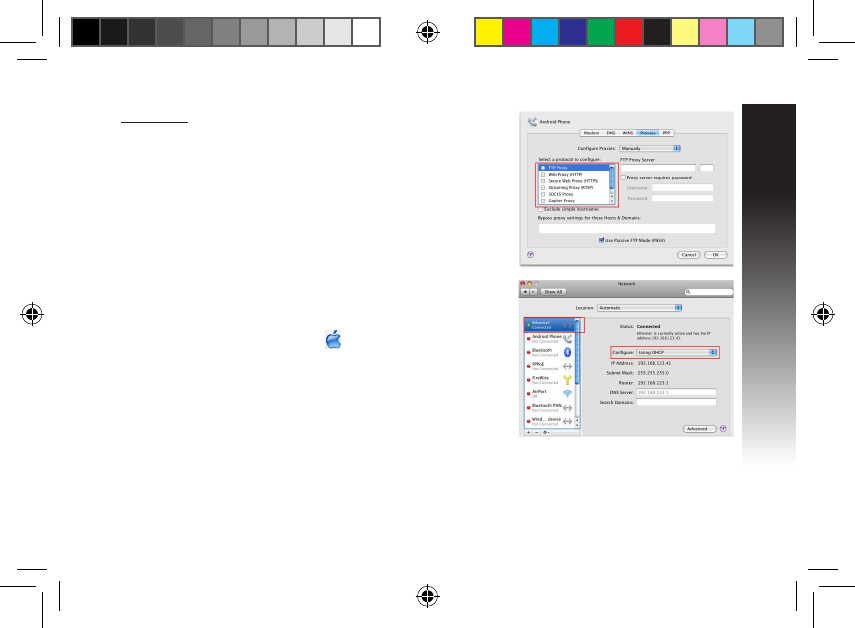
Ελληνικά
73
Mac 10.5.8
A.
Απενεργοποιήστε το διακομιστή μεσολάβησης, αν είναι
ενεργοποιημένος.
1. Από τη γραή ενού, κάντε κλικ στο Safari > Preferences...
(Προτιμήσεις...) > καρτέλα Advanced (Για προχωρημένους).
2. Κάντε κλικ στο κουπί Change Settings... (Αλλαγή ρυθμίσεων...)
στο πεδίο Proxies (Διακομιστές μεσολάβησης).
3. Από τη λίστα ε τα πρωτόκολλα, καταργήστε την επιλογή FTP
Proxy (Διακομιστής μεσολάβησης FTP) και Web Proxy (HTTPS)
[Διακομιστής μεσολάβησης Web (HTTPS)].
4. Κάντε κλικ στο OK όταν τελειώσετε.
B.
Ορίστε τις ρυθμίσεις TCP/IP για αυτόματη απόδοση
διεύθυνσης IP.
1. Κάντε κλικ στο εικονίδιο τη Apple
> System Preferences
(Προτιμήσεις συστήματος) > Network (Δίκτυο).
2. Επιλέξτε Ethernet και Using DHCP (Χρήση DHCP) στο πεδίο Con-
gure (Διαμόρφωση).
3. Κάντε κλικ στο Apply(Εφαρμογή) όταν τελειώσετε.
ΕΡ2: Γιατί δεν ανάβει η ενδεικτική λυχνία σήματος 5 Γιατί δεν ανάβει η ενδεικτική λυχνία σήματος 5Γιατί δεν ανάβει η ενδεικτική λυχνία σήματος 5
GHz της συσκευής επέκτασης εύρους;
• Ελέγξτε αν ο δροολογητή σα υποστηρίζει ζώνη 5 GHz. Αν ο δροολογητή είναι απλή ζώνη, η Ελέγξτε αν ο δροολογητή σα υποστηρίζει ζώνη 5 GHz. Αν ο δροολογητή είναι απλή ζώνη, ηΕλέγξτε αν ο δροολογητή σα υποστηρίζει ζώνη 5 GHz. Αν ο δροολογητή είναι απλή ζώνη, η
ενδεικτική λυχνία σήατο 5GHz τη συσκευή επέκταση εύρου δεν θα ανάβει και θα λειτουργεί
όνο στη ζώνη 2.4 GHz.
WEU8288_RP-N53_V2_QSG.indb 73 25/04/13 13:22:59
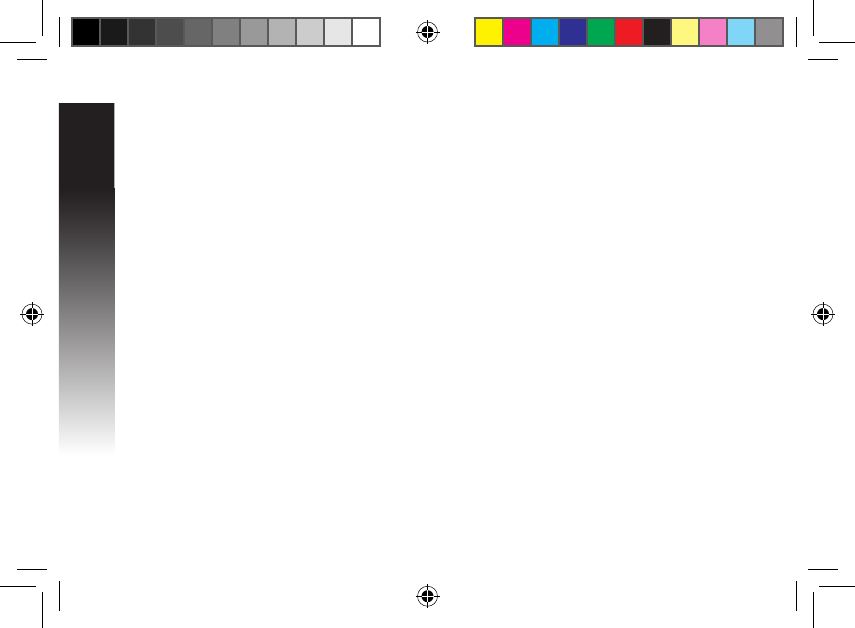
Ελληνικά
74
ΕΡ3: Η μέθοδος ασφάλειας του δρομολογητή είναι WEP και πληκτρολόγησα Η μέθοδος ασφάλειας του δρομολογητή είναι WEP και πληκτρολόγησαΗ μέθοδος ασφάλειας του δρομολογητή είναι WEP και πληκτρολόγησα
λανθασμένη φράση εισόδου ή κλειδί ασφαλείας στη συσκευή επέκτασης
εύρους. Τώρα δεν έχω πρόσβαση στη συσκευή επέκτασης εύρους. Τι να κάνω;
• Η συσκευή επέκταση εύρου δεν πορεί να ελέγξει αν η φράση εισόδου WEP είναι σωστή ή Η συσκευή επέκταση εύρου δεν πορεί να ελέγξει αν η φράση εισόδου WEP είναι σωστή ήΗ συσκευή επέκταση εύρου δεν πορεί να ελέγξει αν η φράση εισόδου WEP είναι σωστή ή
λανθασένη. Αν καταχωρήσατε λανθασένη φράση εισόδου, η ασύρατη συσκευή σα δεν πορεί
να λάβει τη σωστή διεύθυνση IP από τη συσκευή επέκταση εύρου. Πραγατοποιήστε επαναφορά
τη συσκευή επέκταση εύρου στι εργοστασιακά προεπιλεγένε ρυθίσει για να επανέλθει η
διεύθυνση ΙΡ.
ΕΡ4: Γιατί δεν λειτουργεί ο ελεγκτής αφής; Γιατί δεν λειτουργεί ο ελεγκτής αφής;Γιατί δεν λειτουργεί ο ελεγκτής αφής;
• Βεβαιωθείτε ότι αγγίζετε ε σωστό τρόπο την περιοχή. Ανατρέξτε στο Βεβαιωθείτε ότι αγγίζετε ε σωστό τρόπο την περιοχή. Ανατρέξτε στοΒεβαιωθείτε ότι αγγίζετε ε σωστό τρόπο την περιοχή. Ανατρέξτε στο Γρήγορη ματιά για τη θέση
τη περιοχή αφή.
WEU8288_RP-N53_V2_QSG.indb 74 25/04/13 13:23:00